Nikon Coolpix A Black: E Раздел "Руководство"
E Раздел "Руководство": Nikon Coolpix A Black
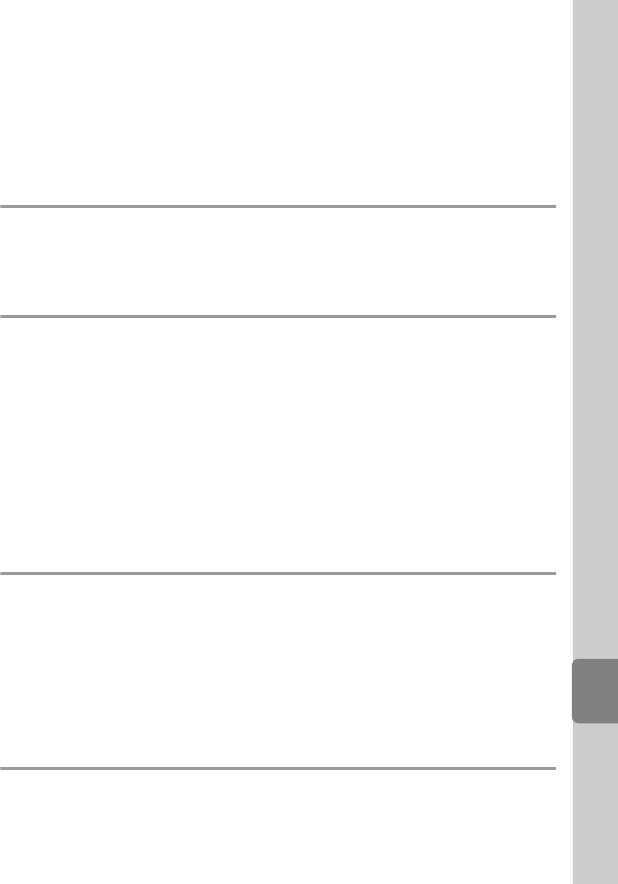
E
Раздел "Руководство"
В разделе "Руководство" содержится подробная информация и советы по использованию
фотокамеры.
Съемка
Использование режима простой панорамы (съемка и воспроизведение).......................
E
2
Использование режима "Съемка панорамы" ..................................................................................
E
5
Просмотр
Просмотр и удаление снимков, сделанных в режиме непрерывной съемки
(последовательности снимков)..............................................................................................................
E
7
Режим избранных снимков
...........................................................................................................
E
9
Режим автосортировки
.................................................................................................................
E
12
Режим списка по дате
......................................................................................................................
E
14
Редактирование изображений (фотоснимков)............................................................................
E
15
Подключение фотокамеры к телевизору (просмотр на экране телевизора)................
E
22
Подключение фотокамеры к принтеру (прямая печать).........................................................
E
24
Редактирование видеороликов..........................................................................................................
E
30
Раздел "Руководство"
Меню
Меню режима интеллектуального портрета ................................................................................
E
32
Меню съемки (режим
A
(автоматический))................................................................................
E
34
Меню просмотра........................................................................................................................................
E
42
Меню видео ..................................................................................................................................................
E
52
Меню карты ..................................................................................................................................................
E
57
Меню настройки.........................................................................................................................................
E
66
Дополнительная информация
Имена файлов и папок.............................................................................................................................
E
85
Дополнительные принадлежности ...................................................................................................
E
87
Сообщения об ошибках ..........................................................................................................................
E
88
E
1
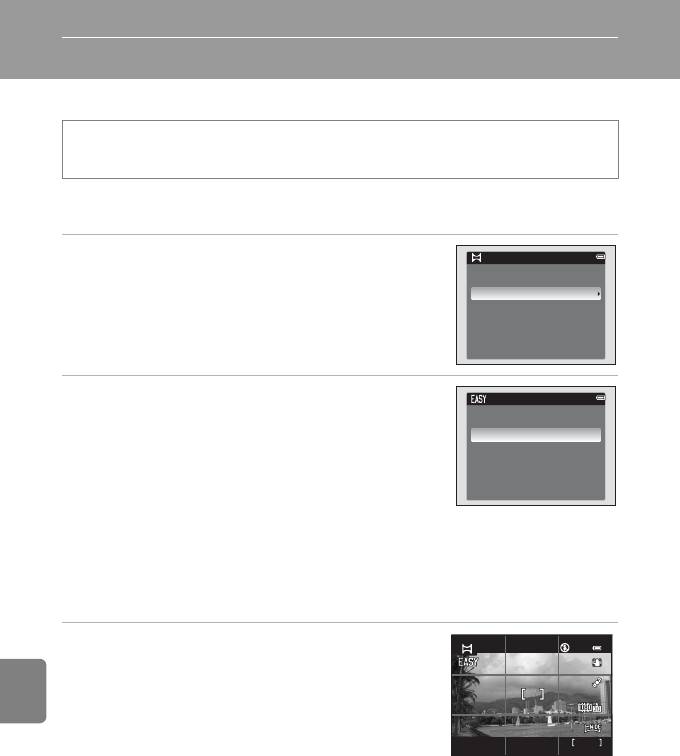
Раздел "Руководство"
Использование режима простой панорамы (съемка и воспроизведение)
Фотосъемка в режиме простой панорамы
Выберите экран съемки
M
кнопку
A
(режим съемки)
M
b
(второй символ сверху*)
M
K
M
p
(панорама)
* Отобразится символ последнего выбранного сюжетного режима. По умолчанию задано значение
b
(портрет).
1
Выберите
Простая панорама
и нажмите кнопку
k
.
Панорама
Простая панорама
Съемка панорамы
2
Выберите расстояние съемки
Нормальная (180°)
или
Простая панорама
Широкая (360°)
и нажмите кнопку
k
.
•
Если камера находится в горизонтальном положении, доступные
Нормальная (180°)
Широкая (360°)
следующие варианты размера изображения (Ш × В).
-
Нормальная (180°)
:
3200 × 560, если фотокамера перемещается по горизонтали;
1024 × 3200, если фотокамера перемещается по вертикали.
-
Широкая (360°)
:
Раздел "Руководство"
6400 × 560, если фотокамера перемещается по горизонтали;
1024 × 6400, если фотокамера перемещается по вертикали.
•
Если фотокамера находится в вертикальном положении, то сочетания направления перемещения и
Ш × В будут противоположны вышеуказанным.
3
Скомпонуйте первый фрагмент панорамы и нажмите
спусковую кнопку затвора наполовину, чтобы
отрегулировать фокусировку.
•
Зум фиксируется в широкоугольном положении.
•
На мониторе отображается кадрирующая разметка.
1342
•
Фотокамера фокусируется на объекте в центре кадра.
•
Можно настроить поправку экспозиции (
A
58).
•
Если не удается настроить фокусировку или экспозицию для основного объекта съемки, попробуйте
использовать блокировку фокусировки (
A
67).
E
2
1342
1342
2 9 m 0 s
29m 0s
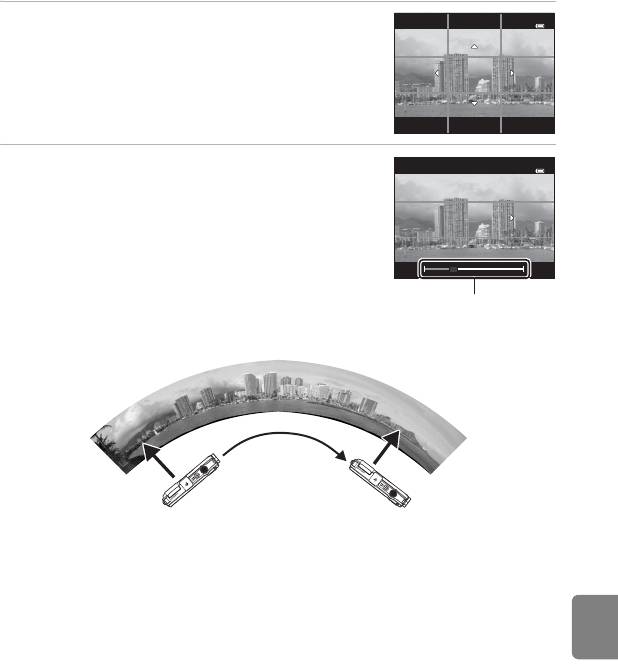
Использование режима простой панорамы (съемка и воспроизведение)
4
Нажмите спусковую кнопку затвора до конца и
отпустите ее.
•
Отобразятся символы
I
, указывающие направление панорамы.
5
Чтобы начать съемку, медленно перемещайте
фотокамеру, не наклоняя ее.
•
Когда фотокамера обнаружит направление панорамы, начнется
съемка.
•
Отобразится разметка, на которой будет указана текущая точка
съемки.
•
Когда разметка с точкой съемки достигнет конца, съемка
завершится.
Разметка
Пример перемещения фотокамеры
Раздел "Руководство"
•
Оператор перемещает фотокамеру от одного края до другого, горизонтально или вертикально по дуге, не смещая
объектив.
•
Если с начала съемки уже прошло 15 секунд (в режиме
Нормальная (180°)
) или 30 секунд (в режиме
Широкая
(360°)
) и разметка с точкой съемки еще не достигла конца, съемка завершается.
B
Съемка в режиме простой панорамы. Примечания
•
Область изображения на сохраненном снимке будет уже отображаемой на мониторе во время съемки.
•
Если перемещать фотокамеру слишком быстро, сильно дрожит фотокамера или объект съемки однородный
(например, стена в темноте), съемка завершается с ошибкой.
•
Если съемка завершается до середины панорамы, панорамные снимки не сохраняются.
•
Если съемка охватывает более половины панорамы, но завершается, не достигнув конца, неотснятый фрагмент на
снимке будет серым.
E
3
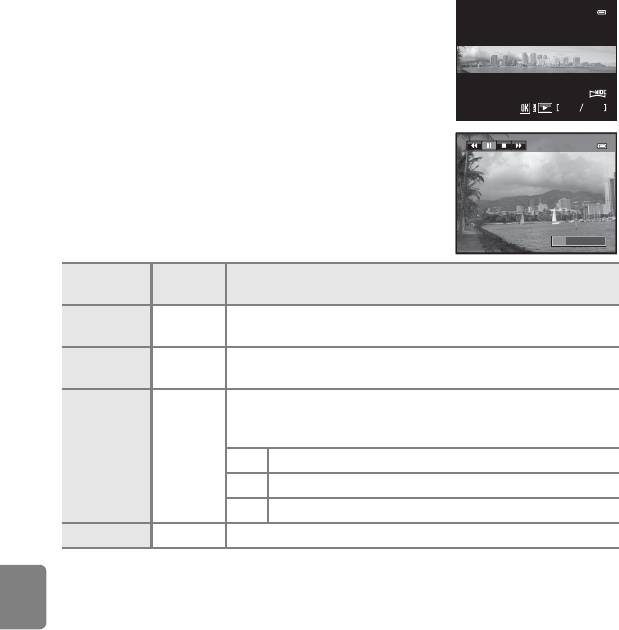
Использование режима простой панорамы (съемка и воспроизведение)
Просмотр простой панорамы (прокручивание)
Переключитесь в режим просмотра (
A
32), откройте в режиме
полнокадрового просмотра снимок, сделанный в режиме простой
панорамы, и нажмите кнопку
k
. Фотокамера отобразит снимок
таким образом, что по высоте он будет занимать весь экран, и
прокрутит отображаемую область автоматически.
•
Прокрутка снимка осуществляется в направлении,
использованном при съемке панорамы.
Во время просмотра в верхней части монитора отображаются
кнопки управления просмотром. Если выбрать кнопками
мультиселектора
J
или
K
какую-либо кнопку управления и
нажать кнопку
k
, можно будет выполнить следующие действия.
Элемент
Действие
Описание
управления
Обратная
A
Быстрая обратная перемотка (выполняется, пока нажата кнопка
k
.
перемотка
Перемотка
B
Быстрая перемотка вперед (выполняется, пока нажата кнопка
k
).
вперед
Когда просмотр приостановлен, с помощью кнопок управления
просмотром в верхней части монитора можно выполнить следующие
действия.
Раздел "Руководство"
Пауза
E
C
Обратная перемотка (выполняется, пока нажата кнопка
k
).
D
Прокрутка (выполняется, пока нажата кнопка
k
).
F
Перезапуск автоматической прокрутки.
Конец
G
Возврат в режим полнокадрового просмотра.
B
Просмотр снимков, сделанных в режиме простой панорамы. Примечание
На этой фотокамере нельзя прокручивать или зуммировать панорамные снимки, сделанные не с помощью режима
простой панорамы фотокамеры COOLPIX AW100.
E
4
4
4 132
132
0004.JPG
132
0004.JPG
15:30
0004.JPG
15:30
15/11/2011
15:30
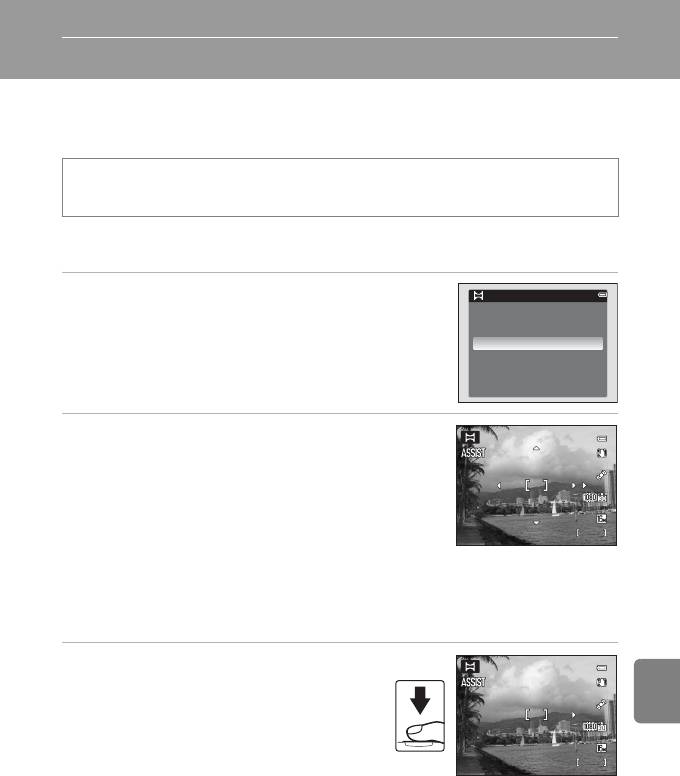
Использование режима "Съемка панорамы"
Использование штатива упрощает компоновку кадра. При использовании штатива для
обеспечения устойчивости фотокамеры во время съемки задайте для параметра
Подавл.
вибраций
(
E
73) значение
Выкл.
в меню настройки.
Выберите экран съемки
M
кнопку
A
(режим съемки)
M
b
(второй символ сверху*)
M
K
M
p
(панорама)
* Отобразится символ последнего выбранного сюжетного режима. По умолчанию задано значение
b
(портрет).
1
Выберите
Съемка панорамы
и нажмите кнопку
k
.
Панорама
•
На мониторе появятся символы
I
, показывающие направление, в
котором будут соединены снимки.
Простая панорама
Съемка панорамы
2
С помощью мультиселектора выберите направление и
нажмите кнопку
k
.
•
Выберите направление соединения снимков в панораму: вправо
(
I
), влево (
J
), вверх (
K
) или вниз (
L
).
•
Желтый символ направления съемки панорамы (
II
)
переместится в соответствии с текущим направлением. При
1342
Раздел "Руководство"
нажатии кнопки
k
направление фиксируется. Отобразится
белый символ выбранного направления (
I
).
•
При необходимости на этом шаге можно применить настройки режима вспышки (
A
54), автоспуска
(
A
56), макросъемки (
A
57) и поправки экспозиции (
A
58).
•
Для выбора другого направления нажмите кнопку
k
еще раз.
3
Кадрируйте первую часть панорамы и
сделайте первый снимок.
•
Фотокамера фокусируется на объекте в центре кадра.
•
1/3 изображения будет отображаться прозрачной.
E
5
1342
1342
2 9 m 0 s
29m 0s
1342
1342
1342
2 9 m 0 s
29m 0s
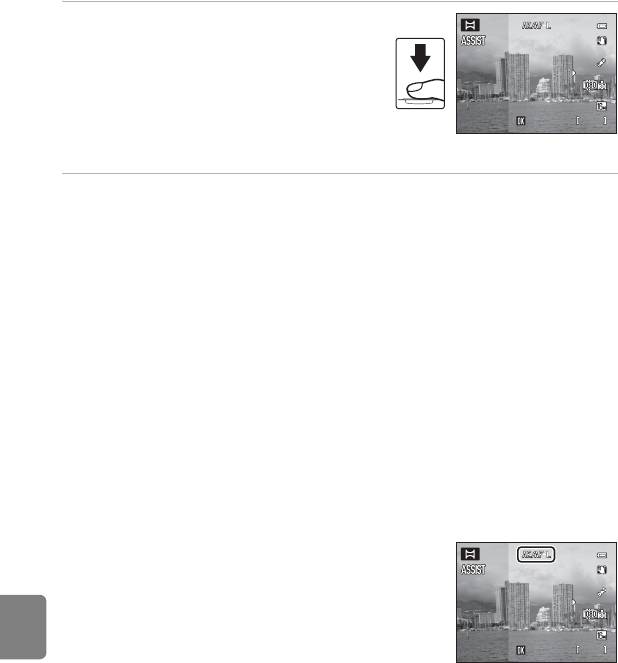
Использование режима "Съемка панорамы"
4
Сделайте следующий снимок.
•
Совместите контуры следующего снимка таким
образом, чтобы 1/3 его площади перекрывала
предыдущий снимок, и нажмите спусковую кнопку
затвора.
•
Повторяйте эту операцию, пока не сделаете все
1341
снимки, необходимые для создания полного
изображения.
5
После завершения съемки нажмите кнопку
k
.
•
Фотокамера вернется к шагу 2.
B
Режим "Съемка панорамы". Примечания
•
Прежде чем сделать первый снимок, задайте настройки режима вспышки, автоспуска, режима макросъемки и
поправки экспозиции. После того как первый снимок будет сделан, эти настройки нельзя будет изменить. После
создания первого снимка снимки нельзя будет удалять, а также нельзя будет изменять настройки зуммирования и
параметра
Режим изображения
(
A
61).
•
Серия панорамных снимков прерывается, если при съемке в режиме ожидания срабатывает функция
автовыключения (
E
77). Для предотвращения подобной ситуации рекомендуется задать более длительное время
Раздел "Руководство"
для функции автовыключения.
C
Индикатор
R
(блокировка экспозиции)
Когда используется режим съемки панорамы, все снимки в панораме обладают
такой же выдержкой, балансом белого и фокусировкой, как и первый снимок.
После создания первого снимка на мониторе появляется символ
R
,
означающий, что настройки экспозиции, баланса белого и фокусировки
заблокированы.
C
Создание панорамы
Передайте снимки на компьютер (
A
76) и объедините их в один панорамный снимок с помощью программы
Panorama Maker 5.
Установите на компьютер программу Panorama Maker 5 с комплектного Установочный компакт-диск с ПО ViewNX 2.
C
Дополнительные сведения
Дополнительные сведения см. в разделе "Имена файлов и папок" (
E
85).
E
6
1341
Конец
1341
Конец
29m 0s
Конец
29m 0s
29m 0s
1341
1341
Конец
1341
Конец
29m 0s
Конец
29m 0s
29m 0s
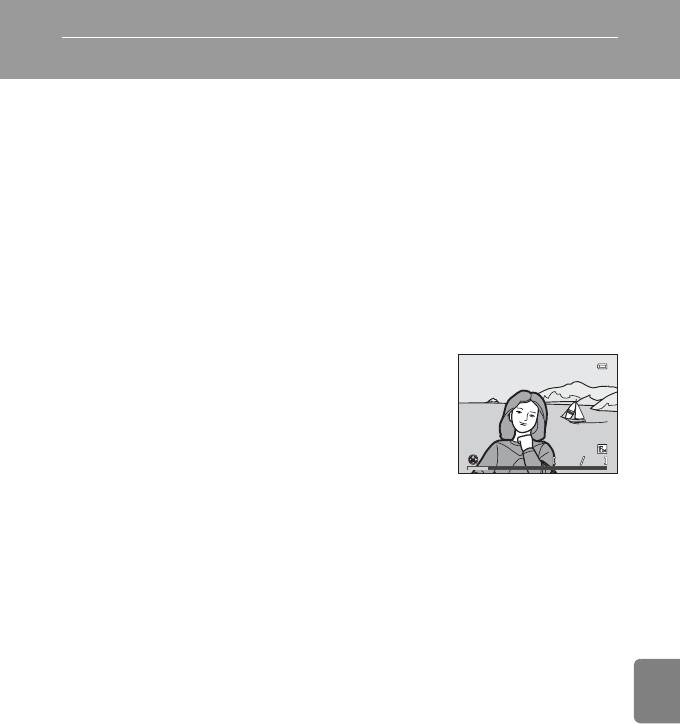
Просмотр и удаление снимков, сделанных в режиме непрерывной съемки (последовательности снимков)
Снимки, сделанные за один раз в следующих режимах непрерывной съемки, сохраняются в виде
группы (называемой "последовательностью").
•
Непрерывная В
,
Непрерывная Н
в режиме
Непрерывный
(
E
36), заданном в меню
съемки
•
Спорт
(
A
40) или
Непрерывный
в сюжетном режиме
Портрет питомца
(
A
46)
Просмотр снимков в последовательности
В режиме полнокадрового просмотра и в режиме просмотра уменьшенных изображений (
A
33)
первый снимок в последовательности используется как "основной", т.е. отображается для
получения представления о снимках данной последовательности.
Когда основной снимок в последовательности отображается в
режиме полнокадрового просмотра, нажмите кнопку
k
, чтобы
просмотреть все снимки в последовательности по отдельности.
Чтобы вернуться в режим просмотра только основного снимка,
нажмите кнопку мультиселектора
H
.
Когда снимки в последовательности отображаются по отдельности, можно выполнить следующие
действия.
•
Выбор снимка: нажмите кнопку мультиселектора
J
или
K
.
Раздел "Руководство"
•
Увеличение: нажмите кнопку зуммирования
g
(
i
) (
A
33).
B
Последовательность. Примечание
В качестве последовательности нельзя воспроизвести снимки, последовательно снятые другими фотокамерами, не
модели COOLPIX AW100.
C
Свойства отображения последовательности
Чтобы настроить отображение только основных снимков для всех последовательностей или отображение всех
снимков в последовательностях по отдельности, в меню просмотра выберите пункт
Свойства отобр. послед.
(
E
51).
Если снимок в последовательности выбирается при настройке
Свойства отобр. послед.
со значением
Отдельные
снимки
, на экране отображается символ
F
.
C
Изменение основного снимка в последовательности
Основной снимок можно изменить с помощью пункта меню просмотра
Выбрать основн. снимок
(
E
51).
E
7
4
4
ޓ5
0004.JPG
ޓ5
0004.JPG
15:30
0004.JPG
15:30
15/11/2011
15:30
15/11/2011
15/11/2011
Назад
Назад
Назад
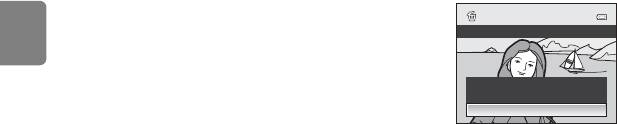
Просмотр и удаление снимков, сделанных в режиме непрерывной съемки (последовательности снимков)
C
Доступные пункты меню просмотра в режиме последовательности
Если во время просмотра последовательности снимков нажать кнопку
d
, в меню будут доступны следующие
операции.
1
1
•
Быстрая обработка
➝
E
17
•
D-Lighting
➝
E
17
1
1
•
"Глянцевое" ретушир.
➝
E
18
•
Эфф. фильтров
➝
E
19
2
•
Задание печати
➝
E
42
•
Показ слайдов
➝
E
45
2
1
•
Защита
➝
E
46
•
Повернуть снимок
➝
E
48
1
1
•
Уменьшить снимок
➝
E
20
•
Звуковая заметка
➝
E
49
2
•
Копирование
➝
E
50
•
Свойства отобр. послед.
➝
E
51
2
•
Выбрать основн. снимок
➝
E
51
•
Избранные снимки
➝
E
9
1
Перейдя в режим просмотра отдельных изображений, нажмите кнопку
d
. Настройки можно применить к
отдельным снимкам.
2
Если во время отображения только основного снимка нажать кнопку
d
, те же настройки будут применены ко
всем снимкам выбранной последовательности. Чтобы применить настройки к отдельным снимкам, перейдите в
режим просмотра отдельных изображений и нажмите кнопку
d
.
Удаление снимков в последовательности
Если для параметра
Свойства отобр. послед.
(
E
51) в меню просмотра задано значение
Только основной снимок
, то при нажатии кнопки
l
и выборе метода удаления следующие
снимки будут удалены.
•
Если отображается только основной снимок в последовательности:
-
Текущий снимок
: при выборе последовательности будут удалены все относящиеся к ней
снимки.
-
Удалить выбр. снимки
: если выбрать основной снимок последовательности на экране
Раздел "Руководство"
удаления выбранных снимков (
A
35), все снимки в этой последовательности будут
удалены.
-
Все снимки
: удаляются все снимки, включая отображаемую последовательность.
•
Если выбрать основной снимок и нажать кнопку
k
, чтобы отобразить снимки из
последовательности по отдельности, а затем нажать кнопку
l
:
методы удаления заменяются следующими.
-
Удалить текущий снимок
: удаление отображаемого
снимка.
Удал ить
-
Удалить выбр. снимки
: выберите в последовательности
несколько снимков, которые нужно удалить, на экране
Удалить текущий снимок
выбора снимков для удаления (
A
35).
Удал ить выбр. снимки
-
Удалить всю последов-сть
: удаляются все снимки в
Удал ить всю последов-сть
последовательности, включая отображаемый.
E
8
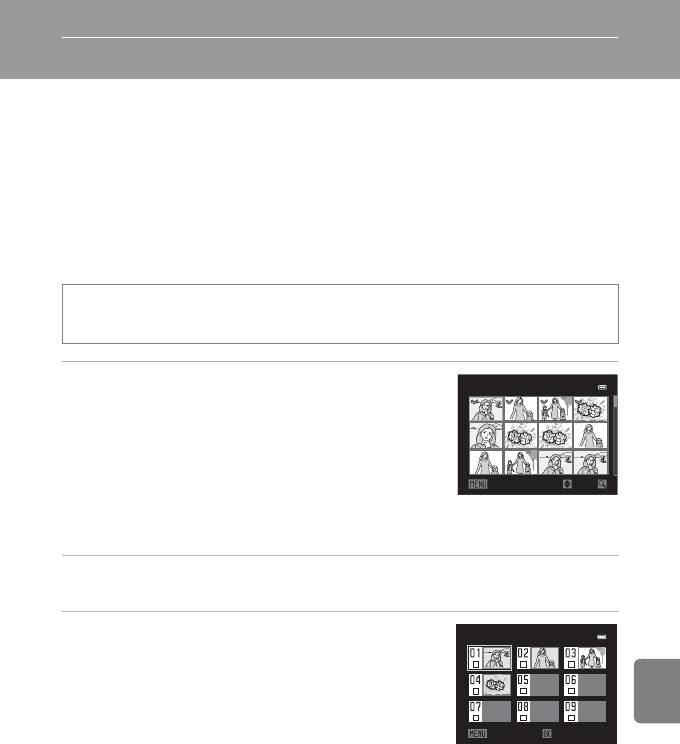
Режим избранных снимков
После съемки избранные снимки можно добавить в один из девяти альбомов в соответствии с их
категорией (кроме видеороликов).
После добавления снимков в альбом их можно просмотреть "в режиме избранных снимков
h
".
•
Снимки будет проще найти, если добавить их в разные альбомы, сгруппировав по событиям
или объектам съемки.
•
Один и тот же снимок можно добавить в разные альбомы.
•
В один альбом можно добавить до 200 снимков.
Добавление снимков в альбомы
Выберите режим, отличный от режима избранных снимков,
M
d
кнопку
M
меню просмотра (
A
11)
M
h
Избранные снимки
1
Нажмите кнопку мультиселектора
J
или
K
,
Избранные снимки
выберите снимок и нажмите кнопку
H
, чтобы
установить
y
.
•
Чтобы добавить в один альбом несколько изображений,
повторите это действие нужное количество раз.
•
Чтобы отменить выбор, нажмите кнопку
I
для удаления
y
.
Назад
ON/OFF
•
Чтобы перейти в режим полнокадрового просмотра, нажмите
кнопку зуммирования (
A
29)
g
(
i
), а чтобы вернуться в режим просмотра уменьшенных
изображений — кнопку
f
(
h
).
Раздел "Руководство"
2
Установите
y
для всех снимков, которые нужно добавить в альбом, и нажмите
кнопку
k
, чтобы выбрать снимки.
3
С помощью мультиселектора выберите альбом, в
Избранные снимки
который нужно добавить снимки, и нажмите
кнопку
k
.
•
Выбранные снимки будут добавлены в альбом, и на экране
фотокамеры откроется меню просмотра.
•
Чтобы добавить один снимок в несколько альбомов, выберите
h
НазадНазад
Добав.
Добав.
Избранные снимки
и повторите действия с шага 1.
B
Избранные снимки. Примечание
Добавленные в альбом снимки не перемещаются из папки, в которую сохранены (
E
85), и не копируются в этот
альбом. В альбом добавляются только имена файлов этих снимков. В режиме избранных снимков снимки
воспроизводятся путем извлечения снимков, которые соответствуют именам файлов, добавленных в альбомы.
E
9
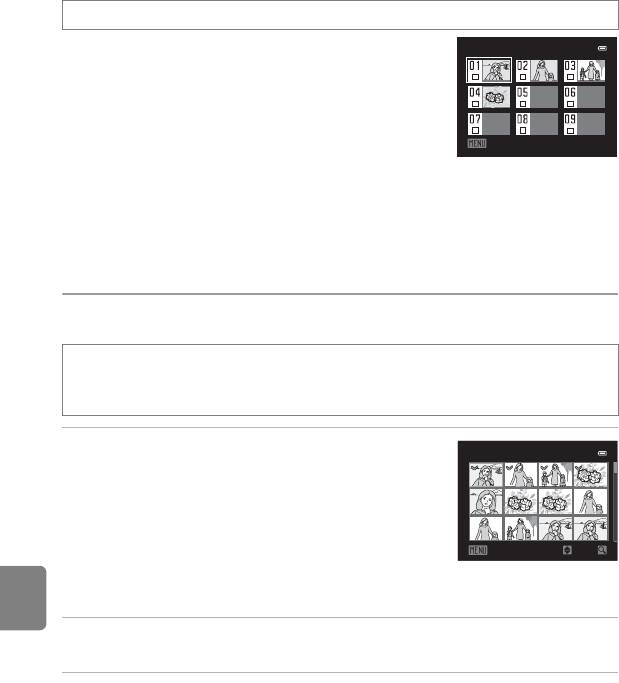
Режим избранных снимков
Просмотр снимков в альбомах
Выберите режим просмотра
M
нажмите кнопку
c
(
A
70)
M
h
Избранные снимки
Мультиселектором выберите альбом и нажмите кнопку
k
, чтобы
Избранные снимки
просмотреть только снимки, добавленные в один и тот же альбом.
•
На экране списка снимков в альбоме можно выполнить
следующие действия.
-Кнопка
l
(удалить): удаление всех снимков в выбранном
Выбор пиктогр.
альбоме.
-Кнопка
d
: изменение значка альбома (цвета и стиля)
(
E
11).
•
Если при воспроизведении снимков в режиме полнокадрового просмотра или просмотра
уменьшенных изображений открыть меню кнопкой
d
и выбрать вкладку
h
(меню
избранных снимков), затем можно будет выбрать ту или иную функцию в меню просмотра
(
A
71).
Удаление снимков из альбомов
Выберите режим избранных снимков
M
выберите альбом, из которого нужно удалить снимки
E
10)
M
нажмите кнопку
kM
нажмите кнопку
d
M
выберите вкладку
h
(
A
11)
M
h
Удалить из
избранных
Раздел "Руководство"
1
Нажмите кнопку мультиселектора
J
или
K
,
Удалить из избранных
выберите снимок и нажмите кнопку
H
, чтобы
установить
y
.
•
Чтобы удалить другие снимки из того же альбома, повторите это
действие нужное количество раз.
•
Чтобы отменить выбор, нажмите кнопку
I
для удаления
y
.
Назад
ON/OFF
•
Чтобы перейти в режим полнокадрового просмотра, нажмите
кнопку зуммирования (
A
29)
g
(
i
), а чтобы вернуться в режим просмотра уменьшенных
изображений — кнопку
f
(
h
).
2
Установите
y
для всех снимков, которые нужно удалить, и нажмите кнопку
k
,
чтобы выбрать снимки.
3
Выберите
Да
и нажмите кнопку
k
.
•
Для отмены удаления выберите
Нет
.
B
Удаление. Примечание
Если снимок удален в режиме избранных снимков, он удаляется из альбома, а также безвозвратно удаляется из
внутренней памяти или с карты памяти.
E
10
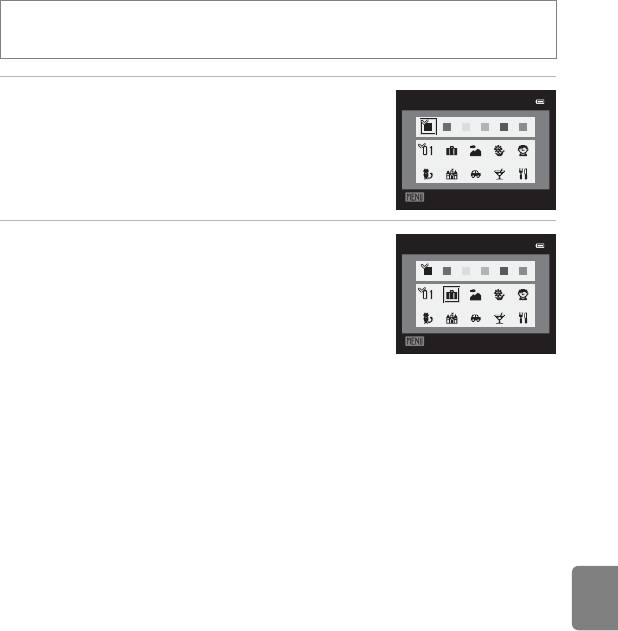
Режим избранных снимков
Изменение значка альбома избранных снимков
Выберите режим избранных снимков
M
выберите альбом для изменения его символа (
E
10)
M
нажмите кнопку
d
1
Нажмите кнопку мультиселектора
J
или
K
, чтобы
Выбор пиктограммы
выбрать цвет значка, и нажмите кнопку
k
.
Назад
2
Нажмите кнопку
H
,
J
,
I
или
K
, чтобы выбрать
Выбор пиктограммы
значок, а затем нажмите кнопку
k
.
•
Значок изменится, и на мониторе снова отобразится список
альбомов.
Назад
Раздел "Руководство"
B
Значки альбомов. Примечания
Значки альбомов настраиваются отдельно для внутренней памяти и для карты памяти.
•
Прежде чем изменить значки альбомов для внутренней памяти, извлеките из фотокамеры карту памяти.
•
По умолчанию используется значок номера (черный).
E
11
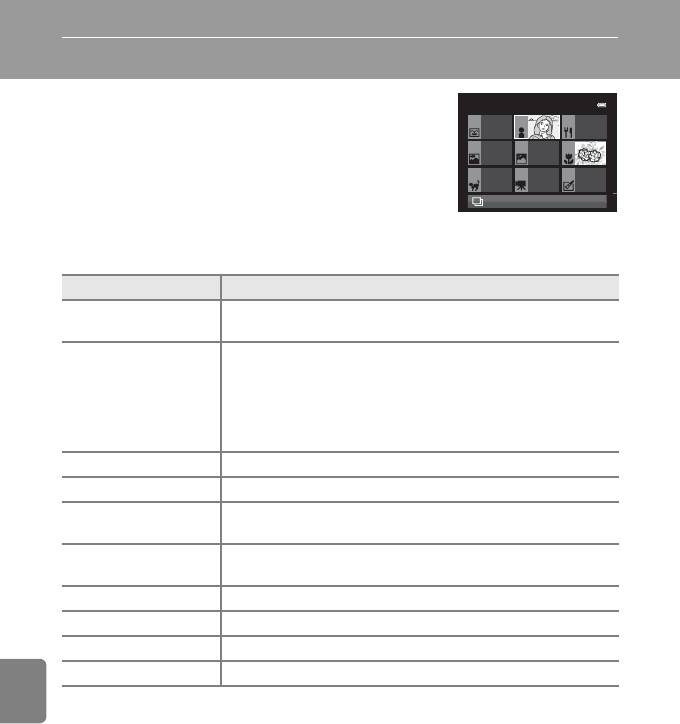
Режим автосортировки
Сделанные снимки автоматически сортируются по категориям,
Портреты
например: портреты, пейзажи и видеоролики.
Если при выполнении действий, описанных в разделе
"Переключение режимов просмотра" (
A
70), выбрать функцию
F
Автосортировка
, откроется экран выбора категории.
Другие сюжеты
Мультиселектором выберите категорию и нажмите кнопку
k
,
чтобы просмотреть снимки из выбранной категории.
Категории режима автосортировки
Функция Описание
Снимки, сделанные в режиме интеллектуального портрета (
A
49) с
a
Улыбка
параметром
Включить
для таймера улыбки
Снимки, сделанные в режиме
A
(авто) (
A
51) с применением функции
обнаружения лиц (
A
65)
Снимки, сделанные в сюжетном режиме
Портрет
*,
Ночной портрет
*,
D
Портреты
Праздник/в помещ.
или
Освещение сзади
* (
A
39)
Снимки, сделанные в режиме интеллектуального портрета (
A
50) с
параметром
Выключить
для таймера улыбки
u
Еда
Снимки, сделанные в сюжетном режиме
Еда
(
A
39)
U
Пейзаж
Снимки, сделанные в сюжетном режиме
Пейзаж
* (
A
39)
Снимки, сделанные в сюжетном режиме
Ночной пейзаж
*,
Закат
,
Сумерки/
V
От заката до рассвета
рассвет
или
Фейерверк
(
A
39)
Раздел "Руководство"
Снимки, сделанные в режиме
A
(авто) с применением макросъемки
D
Макросъемка
(
A
57) Снимки, сделанные в сюжетном режиме
Макро
* (
A
39)
O
Портрет питомца
Снимки, сделанные в сюжетном режиме
Портрет питомца
(
A
39)
D
Видео
Видеоролики (
A
80)
X
Измененные копии
Копии, сделанные с помощью функции редактирования (
E
15)
W
Другие сюжеты
Все прочие снимки, которые нельзя отнести к вышеназванным категориям
* Снимки, сделанные в режиме
G
(простой авторежим) (
A
38), также сортируются в соответствующие
категории.
•
На экране выбора категории можно выполнить следующие действия.
-Кнопка
l
(удалить): удаление всех снимков в выбранной категории.
•
Если при воспроизведении снимков в режиме полнокадрового просмотра или просмотра
уменьшенных изображений открыть меню кнопкой
d
и выбрать вкладку
F
(меню режима
автосортировки), затем можно будет выбрать ту или иную функцию в меню просмотра (
A
71).
E
12

Режим автосортировки
B
Режим автосортировки. Примечания
•
В режиме автосортировки в каждую категорию можно добавить не более 999 снимков и видеороликов. Если в ту или
иную категорию уже добавлено 999 снимков или видеороликов, новые снимки и видеоролики нельзя добавлять в
эту категорию, а также отображать в режиме автосортировки. Снимки и видеоролики, которые нельзя отнести к той
или иной категории, можно просматривать в обычном режиме просмотра (
A
32) или в режиме списка по дате
(
E
14).
•
В режиме автосортировки нельзя просматривать копии снимков из внутренней памяти или с карты памяти.
•
В режиме автосортировки нельзя просматривать снимки и видеоролики, сделанные другой фотокамерой, не
модели COOLPIX AW100.
Раздел "Руководство"
E
13
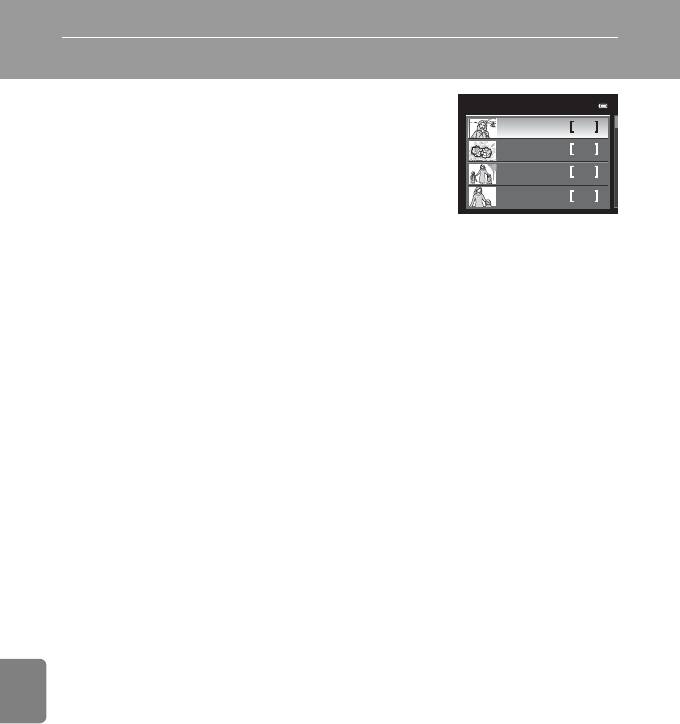
Режим списка по дате
Если при выполнении действий, описанных в разделе
Список по дате
"Переключение режимов просмотра" (
A
70), выбрать функцию
26/11/2011
4
C
Список по дате
, откроется экран выбора даты создания
20/11/2011
11
снимка. Мультиселектором выберите дату и нажмите кнопку
k
,
18/11/2011
8
чтобы просмотреть снимки с выбранной датой создания.
15/11/2011
4
•
Отобразится первый снимок, сделанный в выбранный день.
•
На экране списка по дате создания снимка можно выполнять
следующие действия.
-Кнопка
l
(удалить): удаление всех снимков с выбранной датой создания.
-Кнопка
d
: если на экране выбора даты создания снимка вы выберите вкладку
C
(меню
списка по дате), чтобы открыть меню просмотра (
A
71), то сможете выбрать и применить к
снимкам с выбранной датой создания одну из следующих функций.
➝
Задание печати, показ слайдов, защита, добавление в избранные снимки
•
Если при воспроизведении снимков в режиме полнокадрового просмотра или просмотра
уменьшенных изображений открыть меню кнопкой
d
и выбрать вкладку
C
(меню "Список
по дате"), затем можно будет выбрать ту или иную функцию в меню просмотра (
A
71).
•
Режим отображения календаря (
A
33) недоступен в режиме списка по дате.
Раздел "Руководство"
B
Режим списка по дате. Примечания
•
Можно выбрать до 29 дат. При наличии более 29 дат съемки, присвоенных снимкам, все снимки, сделанные ранее
последних 29 дат, вместе отображаются в списке под пунктом
Другие
.
•
В режиме списка по дате могут отображаться только последние 9 000 снимков.
•
Снимки, сделанные, когда на фотокамере не была настроена дата, обрабатываются как снимки с датой создания "1
января 2011 г.".
E
14
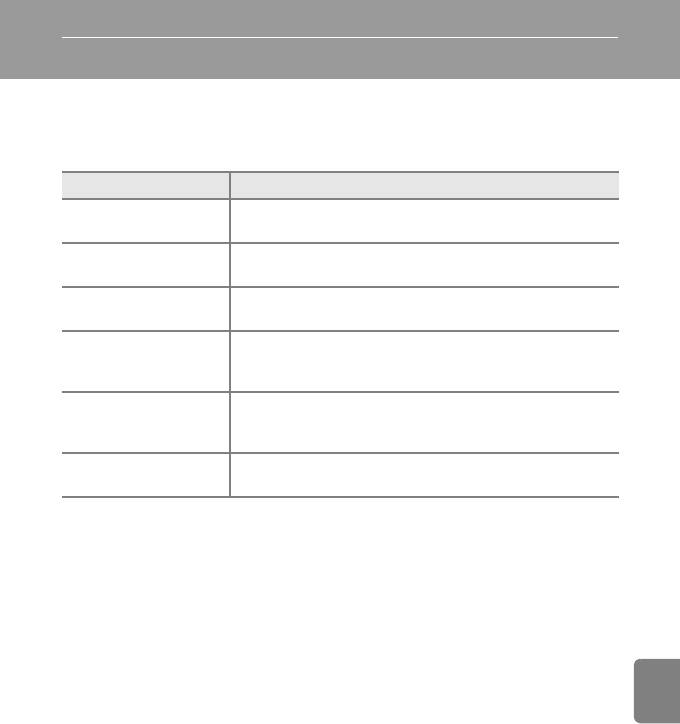
Редактирование изображений (фотоснимков)
Функции редактирования
Вы можете отредактировать изображения, используя описанные ниже функции.
Отредактированные изображения сохраняются как отдельные файлы (
E
85).
Функция редактирования Применение
Простое создание копий снимков с увеличенной контрастностью и
Быстрая обработка (
E
17)
большим цветовым насыщением.
При помощи этой функции можно создать копию снимка с повышенной
D-Lighting (
E
17)
яркостью и контрастностью, увеличив яркость темных участков.
"Глянцевое" ретушир.
Тона кожи смягчаются, лица выглядят меньше, а глаза — больше.
(
E
18)
Применение различных эффектов с использованием цифрового фильтра.
Эфф. фильтров (
E
19)
Доступные эффекты:
Параметры цвета
,
Софт-фильтр
,
Выборочный
цвет
,
Лучи
,
"Рыбий глаз"
,
Эффект миниатюры
и
Удаление тумана
.
При помощи этой функции можно создавать уменьшенные копии снимков,
Уменьшить снимок (
E
20)
которые затем можно использовать, например, для отправки по
электронной почте.
Частичная обрезка изображения. Увеличение части изображения для
Кадрирование (
E
21)
изменения композиции кадра.
Раздел "Руководство"
B
Редактирование изображений. Примечания
•
Снимки, при создании которых для параметра
Режим изображения
(
A
61) было задано значение
g
4608x2592
, редактировать нельзя.
•
Снимки, сделанные в режиме простой панорамы, редактировать нельзя.
•
Если на снимке не обнаружены лица, к нему нельзя применить функцию
"Глянцевое" ретушир.
(
E
18).
•
Функции редактирования COOLPIX AW100 неприменимы к снимкам, сделанным другими цифровыми фотокамерами
(не COOLPIX AW100).
•
При просмотре копии, созданной с помощью фотокамеры COOLPIX AW100, на другой цифровой фотокамере в ряде
ситуаций корректное отображение или перенос на компьютер оказываются невозможны.
•
Если во внутренней памяти или на карте памяти не хватает места, функции редактирования недоступны.
•
Перед редактированием последовательности, для которой отображается только основной снимок (
E
7),
выполните одно из следующих действий.
- Нажмите кнопку
k
, чтобы отобразить снимки по отдельности, а затем выберите тот или иной снимок из
последовательности
- Задайте для параметра
Свойства отобр. послед.
(
E
51) значение
Отдельные снимки
, чтобы отобразить
снимки по отдельности, а затем выберите тот или иной снимок
E
15
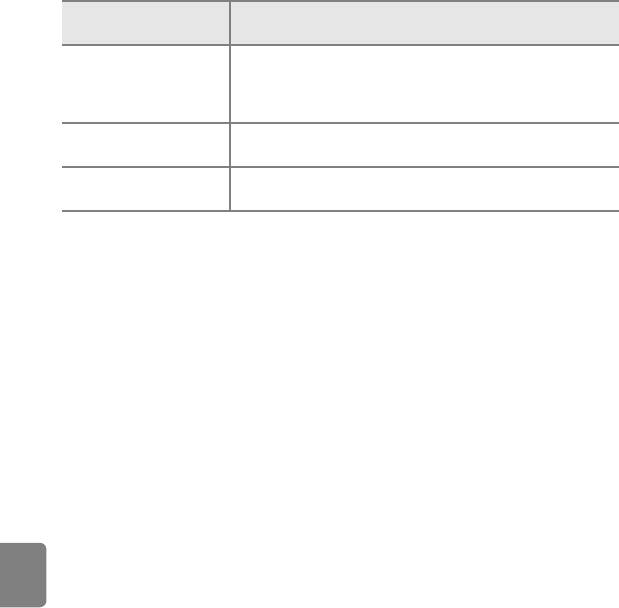
Редактирование изображений (фотоснимков)
C
Ограничения при редактировании изображений
При редактировании ранее отредактированных изображений действуют следующие ограничения.
Использованные функции
Доступные функции редактирования
редактирования
Можно применить "глянцевое" ретуширование, функцию уменьшенного
Быстрая обработка
снимка и кадрирование.
D-Lighting
Функции быстрой обработки, D-Lighting и эффекты фильтров нельзя
Эфф. фильтров
использовать совместно.
Можно применить быструю обработку, функцию D-Lighting, эффекты
"Глянцевое" ретушир.
фильтров, функцию уменьшенного снимка или кадрирование.
Уменьшить снимок
Другие функции редактирования недоступны.
Кадрирование
•
К уже отредактированным копиям нельзя повторно применить ту же функцию редактирования.
•
Если функцию уменьшенного снимка или кадрирования нужно применить в сочетании с другой функцией
редактирования, используйте функцию уменьшенного снимка или кадрирования после того, как примените другие
необходимые функции редактирования.
•
К снимкам, сделанным с применением функции смягчения тона кожи, можно применить эффекты обработки,
например "глянцевое" ретуширование или дополнительное смягчение тона кожи.
C
Исходные снимки и отредактированные копии
•
При удалении исходных снимков копии, созданные с помощью функций редактирования, не удаляются. При
удалении копий, созданных с использованием функций редактирования, исходные снимки не удаляются.
•
Отредактированные копии снимков сохраняются с той же датой и временем, что и исходные.
Раздел "Руководство"
•
Даже если редактируются снимки с пометкой
Задание печати
(
E
42) или
Защита
(
E
46), на
отредактированных копиях эти настройки не будут сохранены.
E
16
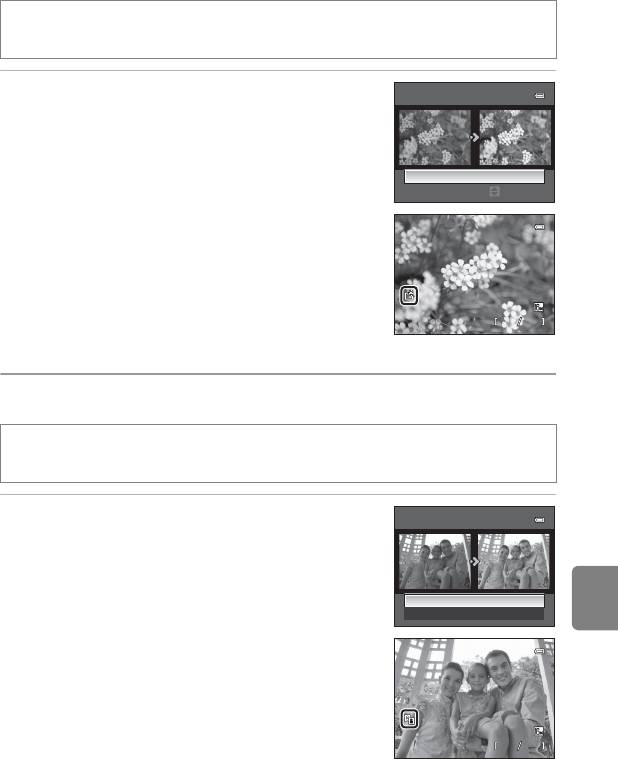
Редактирование изображений (фотоснимков)
k
Быстрая обработка: повышение контраста и насыщенности
Выберите снимок (
A
32)
M
нажмите кнопку
d
M
откройте меню просмотра (
A
11)
M
k
Быстрая обработка
Нажмите кнопку мультиселектора
H
или
I
, чтобы
Быстрая обработка
выбрать уровень настройки, затем нажмите кнопку
k
.
•
Исходная версия будет отображена слева, отредактированная
версия – справа.
•
Для отмены нажмите кнопку
J
.
Обычный
Уров.
•
Копии, созданные с помощью функции быстрой обработки,
можно отличить по символу
s
, отображающемуся в режиме
просмотра.
132
I
D-Lighting: повышение яркости и контраста
Выберите снимок (
A
32)
M
нажмите кнопку
d
M
откройте меню просмотра (
A
11)
M
Раздел "Руководство"
I
D-Lighting
Нажмите кнопку мультиселектора
H
или
I
, чтобы
выбрать
Да
, а затем нажмите кнопку
k
.
•
Исходная версия будет отображена слева, отредактированная
версия – справа.
•
Для отмены выберите
Отмена
и нажмите кнопку
k
.
•
Копии, созданные с помощью функции D-Lighting, в режиме
просмотра отмечаются символом
c
.
C
Дополнительные сведения
Дополнительные сведения см. в разделе "Имена файлов и папок" (
E
85).
E
17
132
1324
4
0004.JPG
4
0004.JPG
15:30
0004.JPG
15:30
15/11/2011
15:30
15/11/2011
15/11/2011
D-Lighting
Да
Отмена
132
132
1324
4
0004.JPG
4
0004.JPG
15:30
0004.JPG
15:30
15/11/2011
15:30
15/11/2011
15/11/2011
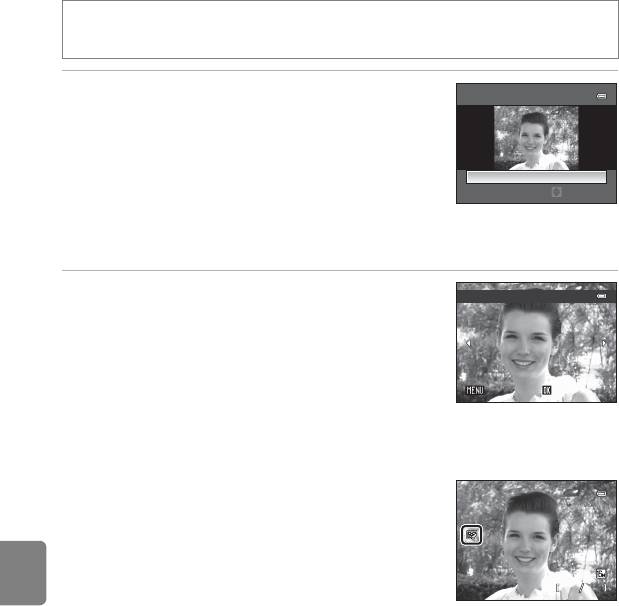
Редактирование изображений (фотоснимков)
s
"Глянцевое" ретуширование: смягчение тонов кожи, уменьшение
лиц или увеличение глаз
Выберите снимок (
A
32)
M
нажмите кнопку
d
M
откройте меню просмотра (
A
11)
M
s
"Глянцевое" ретушир.
1
Нажмите кнопку мультиселектора
H
или
I
, чтобы
"Глянцевое" ретушир.
выбрать тип эффекта, а затем нажмите кнопку
k
.
•
Все
: тона кожи смягчаются, лица выглядят меньше, а глаза —
больше.
•
Смягчение тона кожи
: смягчение оттенков кожи.
Все
•
Откроется экран подтверждения, и отобразится увеличенная часть
Выбр.
снимка с лицом, к которому была применена выбранная функция
редактирования.
•
Для отмены нажмите кнопку
J
.
2
Подтвердите результаты.
Просмотр
•
Можно визуально усовершенствовать 12 лиц, в порядке удаления
от центра кадра.
•
Если редактирование применяется к нескольким лицам, для
переключения между ними воспользуйтесь кнопками
мультиселектора
J
и
K
.
Сохранить
•
Чтобы изменить тип эффекта "глянцевого" ретуширования,
Раздел "Руководство"
нажмите кнопку
d
и вернитесь к шагу 1.
•
Для создания копии, отредактированной с помощью "глянцевого" ретуширования, нажмите
кнопку
k
.
•
Копии, созданные с помощью "глянцевого" ретуширования, в
режиме просмотра помечаются символом
u
.
B
"Глянцевое" ретуширование. Примечания
•
В зависимости от условий съемки (например, от ориентации и яркости лица), возможно, лицо не будет распознано
или не удастся достичь нужного эффекта.
•
Если на снимке не обнаружены лица, выдается экранное предупреждение и снова открывается меню просмотра.
C
Дополнительные сведения
Дополнительные сведения см. в разделе "Имена файлов и папок" (
E
85).
E
18
Сохранить
Назад
Назад
СохранитьНазад
132
132
132
4
0004.JPG
4
0004.JPG
15:30
0004.JPG
15:30
15/11/2011
15:30
15/11/2011
15/11/2011
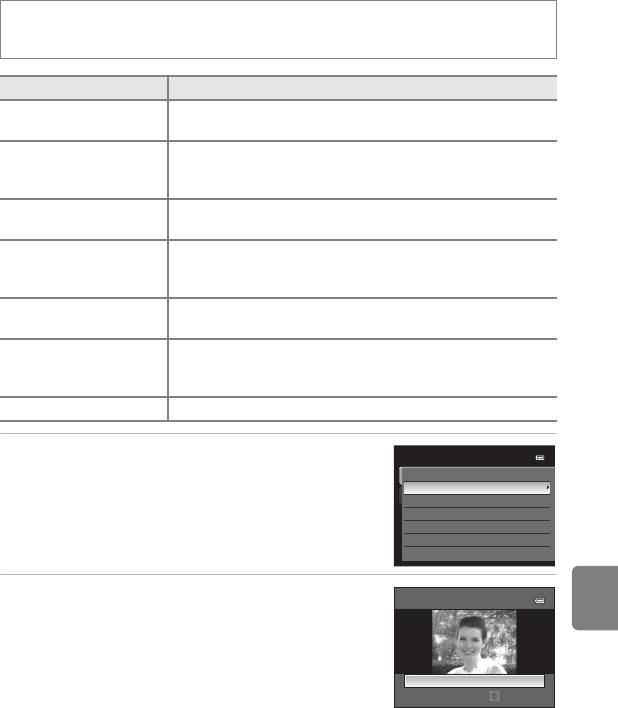
Редактирование изображений (фотоснимков)
p
Эффекты фильтров: применение эффектов цифрового фильтра
Выберите снимок (
A
32)
M
нажмите кнопку
d
M
откройте меню просмотра (
A
11)
M
p
Эфф.
фильтров
Функция Описание
Изменение цветовых оттенков.
Параметры цвета
• Выберите вариант обработки
Яркие цвета
,
Ч/б
,
Сепия
или
Цианотипия
.
Плавное смягчение фокусировки изображения от центра к краям. На
Софт-фильтр
снимках, сделанных с использованием функции обнаружения лиц (
A
65)
или домашних животных (
A
46), участки вокруг лиц будут размыты.
Сохранение только выбранной палитры цветов; остальные цвета
Выборочный цвет
отображаются в черно-белой гамме.
На изображении появляются лучи, расходящиеся от ярких объектов,
Лучи
например, от бликов солнечного света или уличных фонарей. Этот эффект
подходит для ночных съемок.
Эффект съемки через выпуклую линзу. Подходит для изображений,
"Рыбий глаз"
полученных в режиме макросъемки.
Эффект миниатюрной копии большого панорамного изображения.
Эффект миниатюры
Подходит для снимков, сделанных с большой высоты, на которых основной
объект съемки находится вблизи центра кадра.
Удаление тумана
Снижение степени размытости снимков, вызванной съемками под водой.
Раздел "Руководство"
1
Нажмите кнопку мультиселектора
H
или
I
, чтобы
Эфф. фильтров
выбрать эффект фильтра, затем нажмите кнопку
k
.
Параметры цвета
Софт-фильтр
•
Если выбран вариант
Лучи
,
"Рыбий глаз"
,
Эффект
Выборочный цвет
миниатюры
или
Удаление тумана
, перейдите к шагу 3.
Лучи
"Рыбий глаз"
Эффект миниатюры
Удаление тумана
2
Выберите интенсивность применяемого эффекта и
Софт-фильтр
нажмите кнопку
k
.
•
Параметры цвета
: нажмите
H
или
I
, чтобы выбрать
цветовой оттенок.
•
Софт-фильтр
: нажмите
H
или
I
, чтобы выбрать область
Нормальная
применения эффекта.
Величина
•
Выборочный цвет
: нажмите
H
или
I
, чтобы выбрать
Софт-фильтр
сохраняемый цвет.
E
19
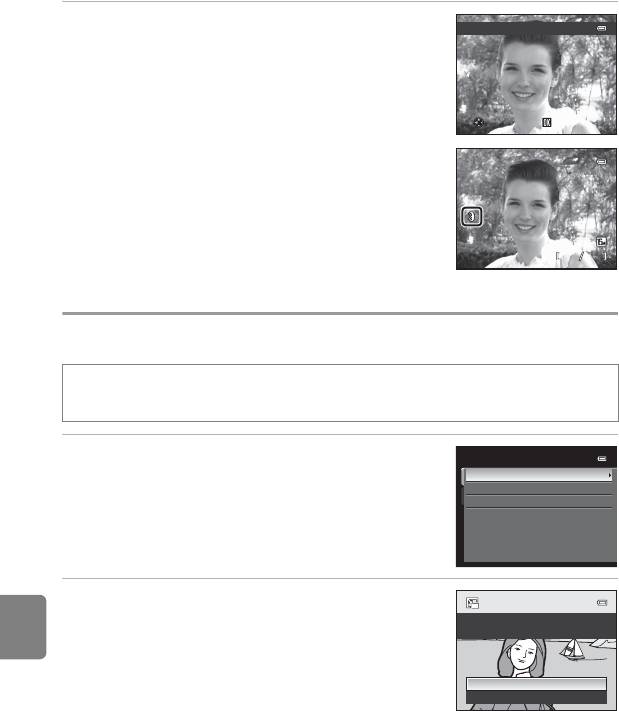
Редактирование изображений (фотоснимков)
3
Проверьте результат применения эффекта и нажмите
Просмотр
кнопку
k
.
•
Будет создана новая, отредактированная копия снимка.
•
Для отмены нажмите кнопку
J
.
Сохранить
•
Копии, созданные путем редактирования с применением эффекта
фильтра, можно отличить по символу
c
, отображающемуся во
время просмотра.
g
Уменьшенный снимок: уменьшение размера изображения
Выберите снимок (
A
32)
M
нажмите кнопку
d
M
откройте меню просмотра (
A
11)
M
g
Уменьшить снимок
1
Нажмите кнопку мультиселектора
H
или
I
, чтобы
Раздел "Руководство"
выбрать желаемый размер копии, затем нажмите
кнопку
k
.
•
Доступные размеры:
640x480
,
320x240
и
160x120
.
2
Выберите
Да
и нажмите кнопку
k
.
•
Будет создана новая уменьшенная копия снимка.
•
Коэффициент сжатия созданного изображения составляет 1:16.
•
Для отмены выберите
Нет
и нажмите кнопку
k
.
•
Копия отображается в черной рамке.
C
Дополнительные сведения
Дополнительные сведения см. в разделе "Имена файлов и папок" (
E
85).
E
20
Сохранить
Назад
Назад
СохранитьНазад
132
132
132
4
0004.JPG
4
0004.JPG
15:30
0004.JPG
15:30
15/11/2011
15:30
15/11/2011
15/11/2011
Уменьшить снимок
640×480
320×240
160×120
Создать файл
уменьшенного снимка?
Да
Нет
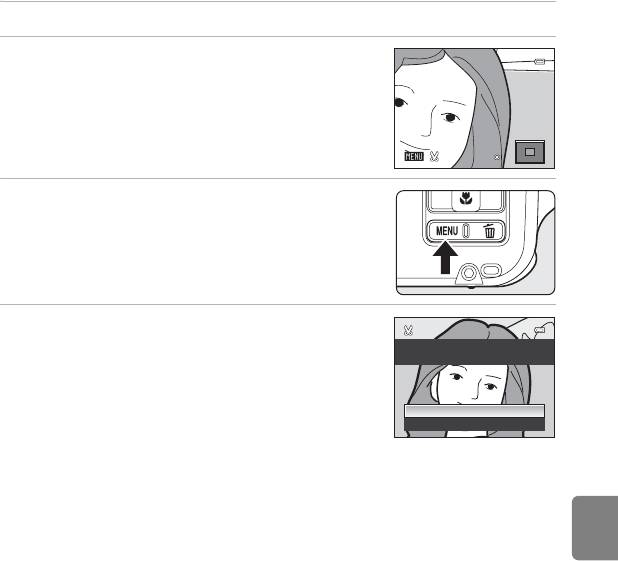
Редактирование изображений (фотоснимков)
a
Кадрирование: Создание кадрированной копии
Создание копий, содержащих только видимый на мониторе участок, когда
u
отображается при включенном увеличении в режиме просмотра (
A
33). Кадрированные копии
сохраняются как отдельные файлы.
1
Увеличьте изображение для кадрирования (
A
33).
2
Скомпонуйте копию кадра.
•
Нажмите кнопку зуммирования
g
(
i
) или
f
(
h
) для
настройки коэффициента зуммирования.
•
Используйте кнопки
H
,
I
,
J
или
K
мультиселектора для
прокрутки снимка, чтобы на мониторе была видна только та часть
снимка, которую вы хотите скопировать.
4.0
3
Нажмите кнопку
d
.
4
Мультиселектором выберите
Да
и нажмите кнопку
k
.
•
Будет создан новый файл, содержащий только часть снимка,
видимую на мониторе.
Раздел "Руководство"
•
Для отмены выберите
Нет
и нажмите кнопку
k
.
C
Размер изображения
Чем меньше диапазон обрезания, тем меньше размер (количество пикселей) копии кадрированного снимка. Если
размер изображения кадрированной копии составляет 320x240 или 160x120, в режиме просмотра вокруг снимка
отображается черная рамка, а в левой части монитора появляется символ уменьшенного снимка
C
.
C
Кадрирование снимка в вертикальной ориентации
С помощью функции
Повернуть снимок
(
E
48) разверните изображение, чтобы придать ему горизонтальную
ориентацию. Выполнив кадрирование, восстановите вертикальную ориентацию изображения. Для кадрирования
снимка в вертикальной ориентации его следует увеличить так, чтобы на мониторе исчезли черные поля по обеим
сторонам. Кадрированный снимок будет отображен в горизонтальной ориентации.
C
Дополнительные сведения
Дополнительные сведения см. в разделе "Имена файлов и папок" (
E
85).
E
21
4.0
4.0
Сохранить этот снимок в
данном виде?
Да
Нет
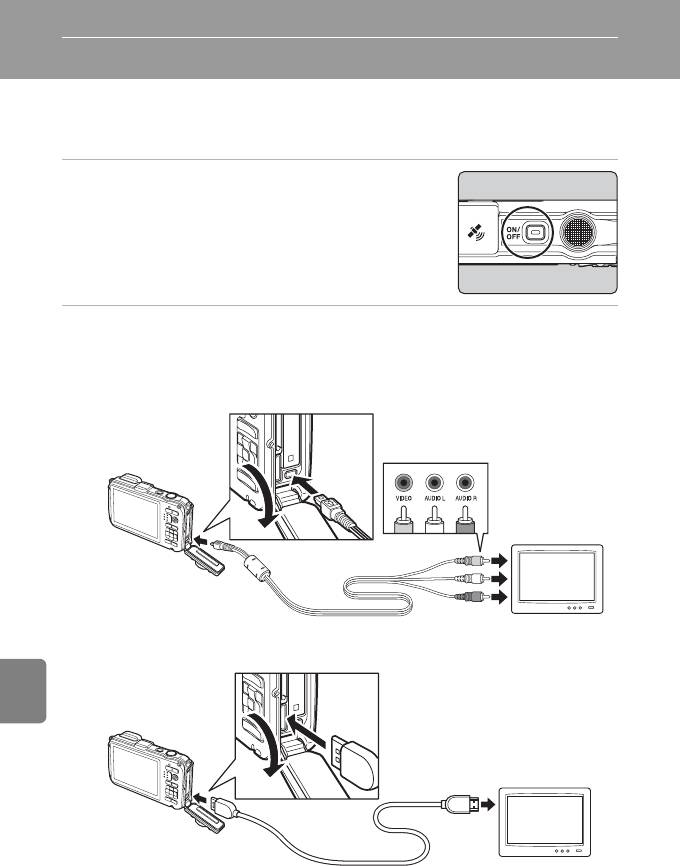
Подключение фотокамеры к телевизору (просмотр на экране телевизора)
Для просмотра снимков на телевизоре подключите фотокамеру к телевизору.
Если телевизор оснащен разъемом HDMI, фотокамеру можно подключить к нему с помощью
доступного в продаже кабеля HDMI для просмотра видеороликов.
1
Выключите фотокамеру.
2
Подключите фотокамеру к телевизору.
При подключении с помощью входящего в комплект фотокамеры аудио-/
видеокабеля
•
Подключите желтый разъем к видеовходу телевизора, подключите красный и белый разъем к
аудиовходу.
БелыйЖелтый Красный
Раздел "Руководство"
При подключении с помощью доступного в продаже кабеля HDMI
•
Подключите разъем к выходу HDMI телевизора.
К выходу HDMI
Разъем HDMI mini
(тип С)
E
22
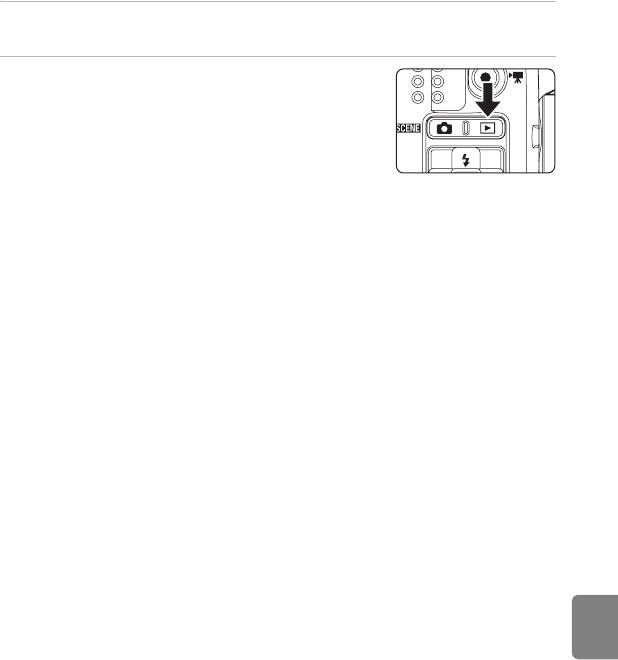
Подключение фотокамеры к телевизору (просмотр на экране телевизора)
3
Настройте телевизор на работу с видеоканалом.
•
Подробные сведения см. в документации, поставляемой в комплекте с телевизором.
4
Нажмите и удерживайте кнопку
c
, чтобы включить
фотокамеру.
•
Фотокамера перейдет в режим просмотра, и телевизор
отобразит сделанные снимки.
•
Пока фотокамера подключена к телевизору, монитор
фотокамеры не включается.
B
Подключение кабеля HDMI. Примечания
•
Кабель HDMI не входит в комплект поставки. Для подключения фотокамеры к телевизору используйте доступный в
продаже кабель HDMI. Выход этой фотокамеры представляет собой разъем HDMI mini (тип С). Приобретая кабель
HDMI, убедитесь в том, что конец этого кабеля для подключения устройства оснащен разъемом HDMI mini.
•
Рекомендуется выполнять фотосъемку при значении параметра
Режим изображения
(
A
61) не ниже
M
2048x1536
и видеосъемку при значении параметра
Параметры видео
(
E
52) не ниже
f
HD 720p
(1280x720)
.
B
Подключение аудио-/видеокабеля. Примечания
•
При подключении кабеля проверьте правильность положения штекера. Не применяйте силу при подключении
Раздел "Руководство"
штекера к фотокамере. При отсоединении кабеля не тяните за штекер под углом.
•
Не подключайте кабели одновременно к разъему HDMI mini и к USB-/аудио-/видеоразъему.
B
Если на экране телевизора не появилось изображение
Убедитесь, что значение параметра
Настройки ТВ
(
E
79) в меню настройки подходит для телевизора.
C
Использование пульта дистанционного управления телевизора (управление
устройством HDMI)
Пульт дистанционного управления телевизором, соответствующий стандарту HDMI-CEC, можно использовать для
управления фотокамерой в режиме просмотра.
Пульт дистанционного управления можно использовать вместо мультиселектора или кнопок зуммирования для
выбора изображений, воспроизведения и приостановки видеороликов или простых панорам, а также переключения
между режимом полнокадрового просмотра и просмотром четырех уменьшенных изображений.
•
Задайте для параметра
Управл. устр-вом HDMI
(
E
79) в меню
Настройки ТВ
значение
Вкл.
(значение по
умолчанию) и подключите фотокамеру к телевизору с помощью кабеля HDMI.
•
Направьте пульт дистанционного управления в сторону телевизора.
•
Сведения о том, поддерживает ли телевизор стандарт HDMI-CEC, см. в руководстве по эксплуатации телевизора или
в других сопутствующих документах.
E
23
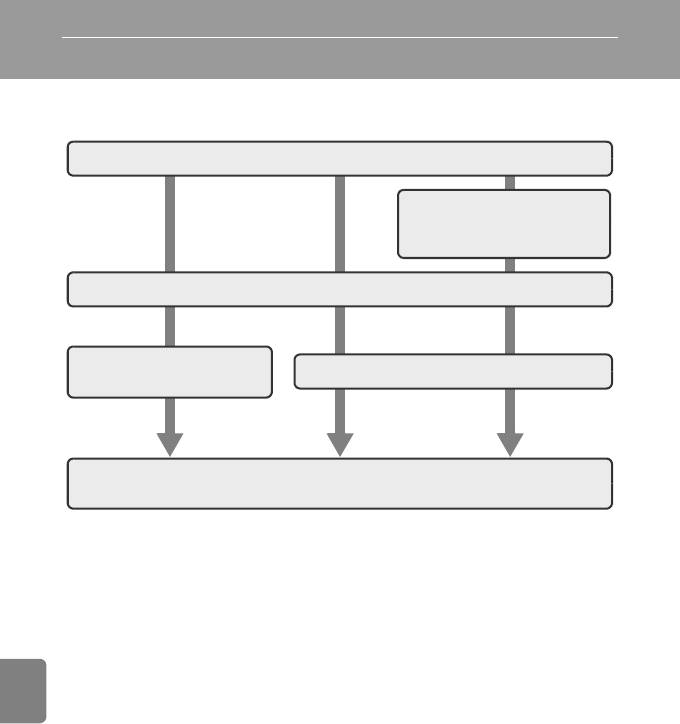
Подключение фотокамеры к принтеру (прямая печать)
Для печати снимков без компьютера пользователи принтеров, совместимых с PictBridge (
F
23),
могут подключать фотокамеру непосредственно к принтеру. Порядок печати следующий:
Выполните съемку
Выберите снимки для печати с
помощью параметра задания печати
(Задание печати:
E
42)
Подключите фотокамеру к принтеру (
E
25)
Поочередная печать снимков
Печать нескольких снимков (
E
27)
(
E
26)
После окончания печати выключите фотокамеру и отсоедините USB-кабель.
Раздел "Руководство"
B
Источник питания. Примечания
•
При подключении фотокамеры к принтеру для предотвращения внезапного отключения фотокамеры используйте
полностью заряженную батарею.
•
Для питания фотокамеры COOLPIX AW100 от розетки можно использовать сетевой блок питания EH-62F
(приобретается отдельно) (
E
87). Ни при каких обстоятельствах не используйте другие сетевые блоки питания,
кроме EH-62F. Нарушение этого требования может привести к перегреву или повреждению фотокамеры.
C
Печать снимков
Снимки можно печатать на принтере, предварительно передав их на компьютер или подключив фотокамеру
непосредственно к принтеру. Кроме того, при печати снимков, сохраненных на карте памяти, возможны следующие
способы печати:
•
Вставьте карту памяти в гнездо DPOF-совместимого принтера.
•
Сдайте карту памяти в цифровую фотолабораторию.
Для печати этими способами выберите снимки и число копий каждого снимка с помощью функции
Задание печати
(
E
42) в меню просмотра.
E
24
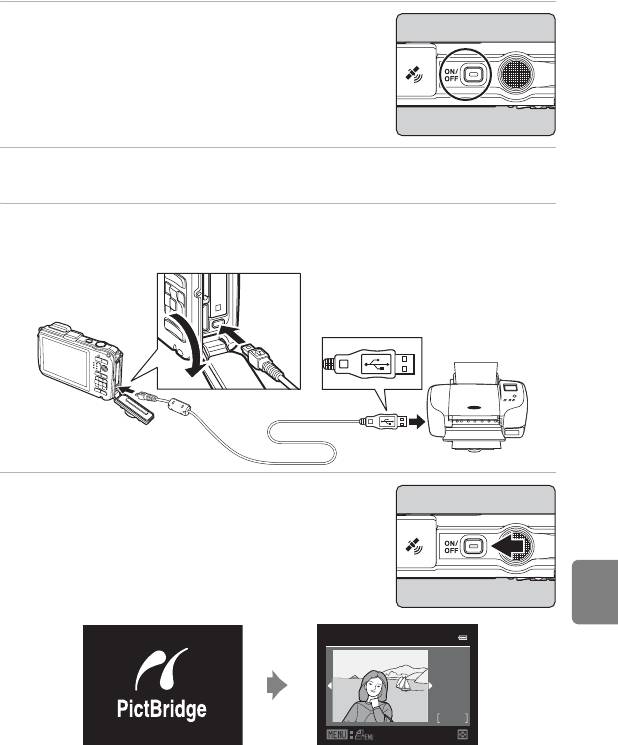
Подключение фотокамеры к принтеру (прямая печать)
Подключение фотокамеры к принтеру
1
Выключите фотокамеру.
2
Включите принтер.
•
Проверьте настройки принтера.
3
Подключите фотокамеру к принтеру USB-кабелем из комплекта поставки.
•
Проверьте правильность положения штекера. При отсоединении кабеля не тяните за штекер под
углом.
Раздел "Руководство"
4
Включите фотокамеру.
•
Если подключение выполнено правильно, на мониторе
фотокамеры отобразится начальный экран
PictBridge
(
1
).
Затем отобразится экран
Отпечатать выбор
(
2
).
12
Отпечатать выбор
15/11
2011
NO.
32
32
E
25
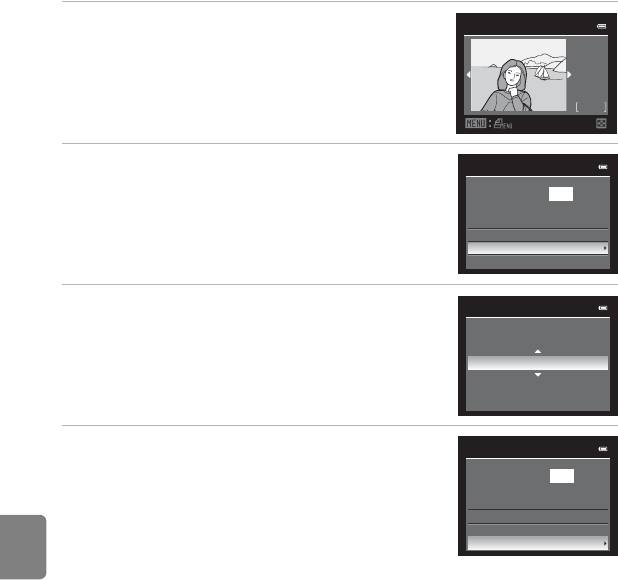
Подключение фотокамеры к принтеру (прямая печать)
Печать отдельных снимков
Если фотокамера правильно подключена к принтеру (
E
25), можно печатать снимки, следуя
приведенным ниже инструкциям.
1
С помощью мультиселектора выберите снимок для
Отпечатать выбор
печати и нажмите кнопку
k
.
15/11
2011
•
Нажмите кнопку зуммирования
f
(
h
) для отображения
12 уменьшенных изображений или кнопку
g
(
i
), чтобы
NO.
32
вернуться в режим полнокадрового просмотра.
32
2
Выберите
Кол-во копий
и нажмите кнопку
k
.
PictBridge
Снимков: 001
Начать печать
Кол-во копий
Размер бумаги
3
Выберите количество копий (не более девяти) и
Кол-во копий
нажмите кнопку
k
.
4
Раздел "Руководство"
4
Выберите
Размер бумаги
и нажмите кнопку
k
.
PictBridge
Снимков: 004
Начать печать
Кол-во копий
Размер бумаги
E
26
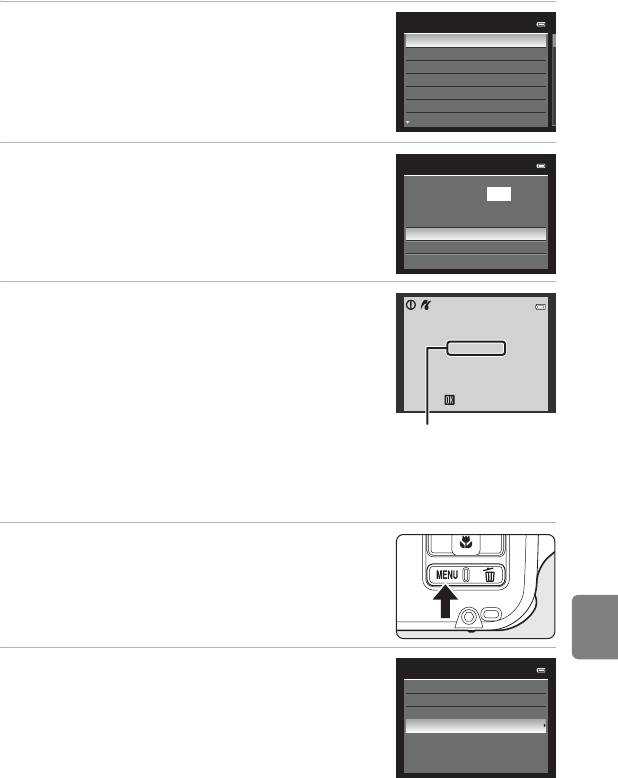
Подключение фотокамеры к принтеру (прямая печать)
5
Выберите нужный размер бумаги и нажмите
Размер бумаги
кнопку
k
.
По умолчанию
3,5"×5"
•
Для того чтобы указать размер бумаги при помощи настроек
5"×7"
принтера, выберите в меню размера бумаги значение
По
100×150 мм
4"×6"
умолчанию
.
8"×10"
Письмо
6
Выберите
Начать печать
и нажмите кнопку
k
.
PictBridge
Снимков: 004
Начать печать
Кол-во копий
Размер бумаги
7
Начнется печать.
•
После завершения печати монитор вернется к состоянию,
Печать
описанному на шаге 1.
002 / 004
•
Чтобы отменить печать, не дожидаясь печати всех копий, нажмите
кнопку
k
.
Отмена
Текущий отпечаток/общее
число отпечатков
Печать нескольких снимков
Раздел "Руководство"
Если фотокамера правильно подключена к принтеру (
E
25), можно печатать снимки, следуя
приведенным ниже инструкциям.
1
Когда отобразится экран
Отпечатать выбор
,
нажмите кнопку
d
.
•
Откроется экран
Меню печати
.
2
Мультиселектором выберите
Размер бумаги
и
Меню печати
нажмите кнопку
k
.
Отпечатать выбор
Отпечатать все снимки
•
Для выхода из меню печати нажмите кнопку
d
.
Печать DPOF
Размер бумаги
E
27
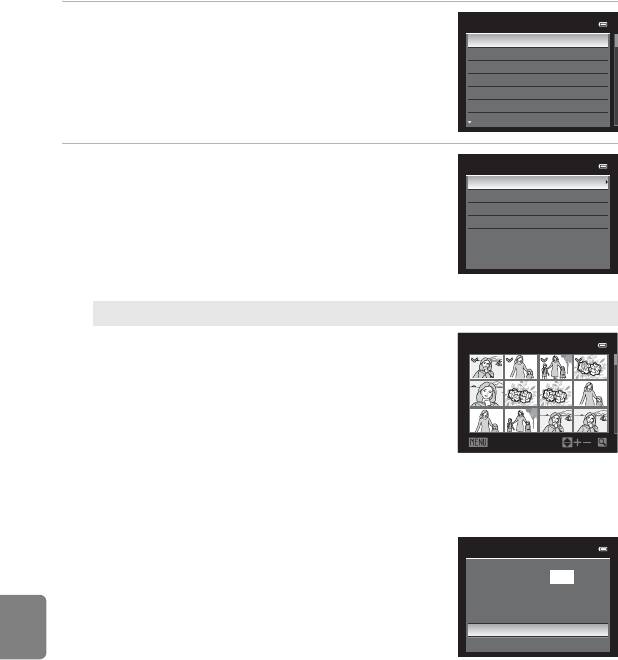
Подключение фотокамеры к принтеру (прямая печать)
3
Выберите нужный размер бумаги и нажмите
Размер бумаги
кнопку
k
.
По умолчанию
3,5"×5"
•
Для того чтобы указать размер бумаги при помощи настроек
5"×7"
принтера, выберите в меню размера бумаги значение
По
100×150 мм
4"×6"
умолчанию
.
8"×10"
Письмо
4
Выберите
Отпечатать выбор
,
Отпечатать все
Меню печати
снимки
или
Печать DPOF
и нажмите кнопку
k
.
Отпечатать выбор
Отпечатать все снимки
Печать DPOF
Размер бумаги
Отпечатать выбор
Выберите снимки (не более 99) и количество копий
Отпечатать выбор
каждого снимка (не более 9).
•
Нажмите кнопку мультиселектора
J
или
K
для
выбора снимков и нажмите кнопку
H
или
I
для
указания количества копий каждого снимка.
•
Снимки, выбранные для печати, отмечаются галочкой и
числом, обозначающим количество копий, выбранное
Назад
для печати. Если не задано количество копий, выбор
Раздел "Руководство"
отменяется.
•
Нажмите кнопку зуммирования
g
(
i
), чтобы переключиться в режим полнокадрового
просмотра, или кнопку
f
(
h
), чтобы отобразить 12 уменьшенных изображений.
•
После завершения настройки нажмите кнопку
k
.
•
Когда отобразится приведенное справа меню,
выберите
Начать печать
и нажмите кнопку
k
, чтобы
начать печать.
•
Выберите
Отмена
и нажмите кнопку
k
, чтобы
вернуться в меню печати.
E
28
1
1
1
1
32
10
2
3
Отпечатать выбр. снимки
Снимков: 010
Начать печать
Отмена
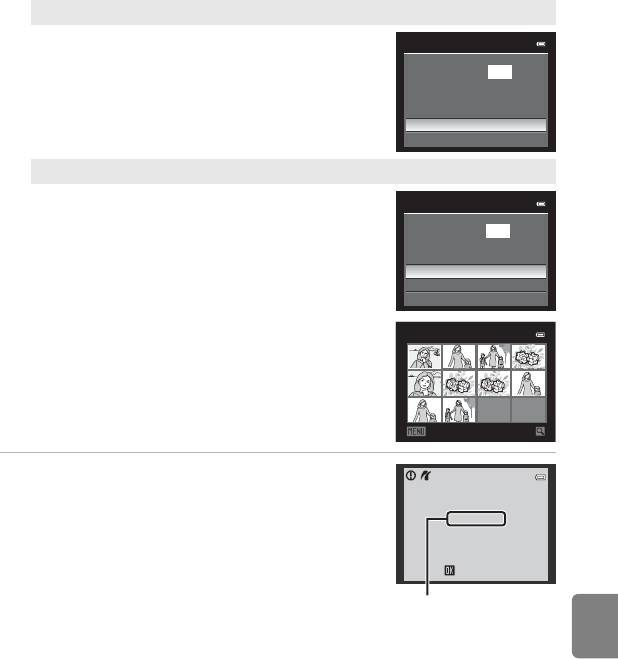
Подключение фотокамеры к принтеру (прямая печать)
Отпечатать все снимки
Все снимки, содержащиеся во внутренней памяти или на
Отпечатать все снимки
карте памяти, печатаются по очереди.
•
Когда отобразится приведенное справа меню,
Снимков: 018
выберите
Начать печать
и нажмите кнопку
k
, чтобы
начать печать.
•
Выберите
Отмена
и нажмите кнопку
k
, чтобы
Начать печать
вернуться в меню печати.
Отмена
Печать DPOF
Можно напечатать снимки, для которых создано задание
Печать DPOF
печати с помощью функции
Задание печати
(
E
42).
•
Когда отобразится приведенное справа меню,
Снимков: 010
выберите
Начать печать
и нажмите кнопку
k
, чтобы
начать печать.
Начать печать
•
Выберите
Отмена
и нажмите кнопку
k
, чтобы
Подтвердить
вернуться в меню печати.
Отмена
•
Для просмотра текущего задания печати выберите
Подтвердить
10
Подтвердить
и нажмите кнопку
k
. Для того чтобы
распечатать снимки, нажмите кнопку
k
еще раз.
Назад
5
Начнется печать.
Раздел "Руководство"
•
После завершения печати монитор вернется к состоянию,
Печать
описанному на шаге 2.
002 / 010
•
Чтобы отменить печать, не дожидаясь печати всех копий,
нажмите кнопку
k
.
Отмена
Текущий отпечаток/общее
число отпечатков
C
Размер бумаги
Фотокамера поддерживает следующие размеры бумаги:
По умолчанию
(размер бумаги по умолчанию для данного
принтера),
3,5"×5"
,
5"×7"
,
100×150 мм
,
4"×6"
,
8"×10"
,
Письмо
,
A3
и
A4
. Отображаются только те размеры бумаги,
которые поддерживаются данным принтером.
E
29
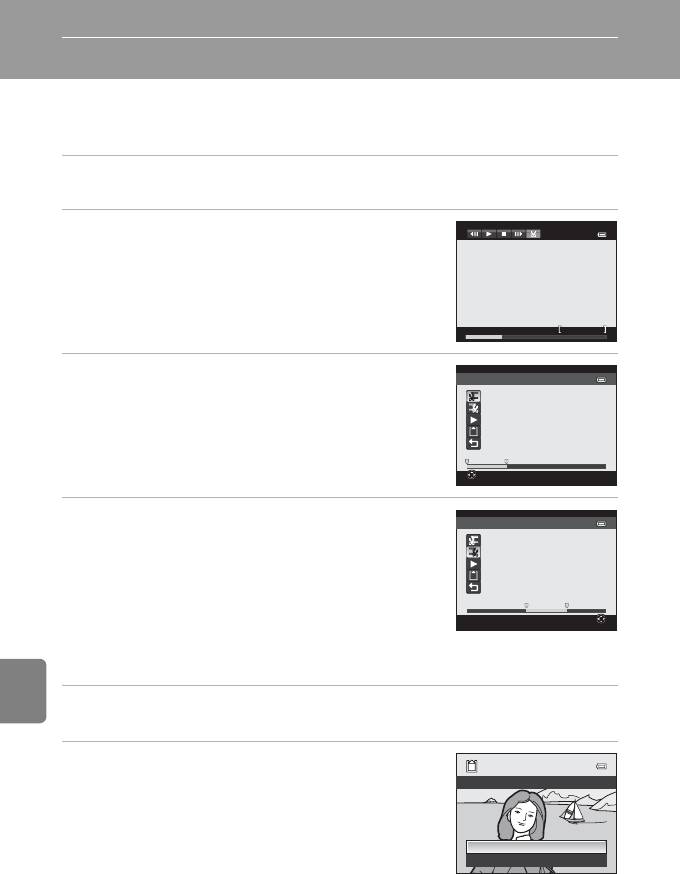
Редактирование видеороликов
Частичное сохранение видеоролика
Фрагменты записанного видеоролика можно по желанию сохранить в отдельном файле (кроме
видеороликов, сделанных в режиме
p
iFrame 540 (960x540)
).
1
Включите режим воспроизведения редактируемого видеоролика и нажмите на
паузу в начальной точке желаемого фрагмента (
A
84).
2
Кнопками мультиселектора
J
или
K
выберите
I
на панели управления просмотром и нажмите
кнопку
k
.
•
Откроется экран редактирования видеоролика.
7m42s
3
Кнопками
H
или
I
выберите символ
J
(Выбрать
точку начала) на панели инструментов
редактирования.
•
Чтобы изменить начальную точку, нажмите кнопку
J
или
K
.
•
Для отмены кнопками
H
или
I
выберите
L
(Назад) и нажмите
кнопку
k
.
4
Нажмите
H
или
I
, чтобы выбрать
K
(Выбрать
Раздел "Руководство"
точку окончания).
•
Нажмите кнопку
J
или
K
, чтобы выбрать конечную точку
справа, обозначающую конец фрагмента.
•
Для того чтобы воспроизвести выбранный фрагмент видео перед
сохранением, выберите
c
(Предварительный просмотр) и
нажмите кнопку
k
. Во время предварительного просмотра
можно отрегулировать громкость кнопкой зуммирования
g
/
f
. Для того чтобы прекратить
предварительный просмотр, еще раз нажмите кнопку
k
.
5
После завершения настройки кнопками
H
или
I
выберите
m
(Сохранить) и
нажмите кнопку
k
.
6
Выберите
Да
и нажмите кнопку
k
.
•
Отредактированный видеоролик будет сохранен.
•
Для отмены сохранения выберите
Нет
.
E
30
7m42s
7m42s
8m48s
8m48s
Выбрать точку начала
8m48s
5m52s
5m52s
Выбрать точку окончания
5m52s
Сохранить изменения?
Да
Нет

Редактирование видеороликов
B
Редактирование видеороликов. Примечания
•
Из видеоролика, созданного с помощью редактирования, нельзя повторно извлечь фрагменты. Для того чтобы
извлечь другой фрагмент, выберите и отредактируйте исходный видеоролик.
•
Поскольку отредактированные видеоролики извлекаются с шагом в 1 секунду, их начальная и конечная точки могут
незначительно отличаться от заданных. Минимальная продолжительность фрагмента, который можно извлечь,
составляет две секунды.
•
Если во внутренней памяти или на карте памяти не хватает места, функции редактирования недоступны.
C
Дополнительные сведения
Дополнительные сведения см. в разделе "Имена файлов и папок" (
E
85).
Раздел "Руководство"
E
31
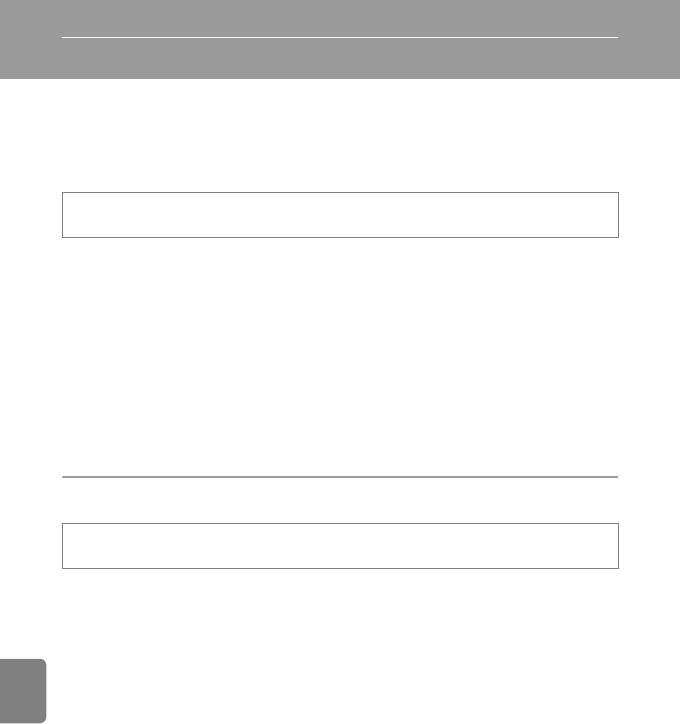
Меню режима интеллектуального портрета
Режим изображения (качество и размер изображений)
Дополнительные сведения, описывающие
Режим изображения
см. в разделе "Изменение
размера изображения (режим изображения)" (
A
61).
Смягчение тона кожи
Выберите экран съемки в режиме интеллектуального портрета (
A
49)
M
кнопку
d
M
вкладку
F
(
A
11)
M
Смягчение тона кожи
Включите функцию смягчения тона кожи.
При спуске затвора фотокамера распознает до трех человеческих лиц и, прежде чем сохранить
полученный снимок, обрабатывает его, смягчая тона кожи.
Можно выбрать степень смягчения:
Высокий уровень
,
Средний уровень
(настройка по умолчанию)
или
Низкий уровень
.
•
Если функция смягчения тона кожи включена, во время съемки (
A
6) на мониторе
отображается символ ее текущей настройки. Если для этой функции выбрано значение
Выключить
, символ текущей настройки не отображается. При компоновке кадра для съемки
воздействие функции смягчения тона кожи не отображается. Результат применения функции
смягчения тона кожи можно проверить в режиме просмотра.
Таймер улыбки
Выберите экран съемки в режиме интеллектуального портрета (
A
49)
M
кнопку
d
M
вкладку
F
Раздел "Руководство"
(
A
11)
M
Таймер улыбки
Если выбрана настройка
Включить
(настройка по умолчанию), фотокамера обнаруживает
человеческие лица, а затем автоматически спускает затвор при обнаружении улыбки.
•
Если функция таймера улыбки включена, во время съемки (
A
6) на мониторе отображается символ
ее текущей настройки. Если для этой функции выбрано значение
Выключить
, символ текущей
настройки не отображается.
E
32
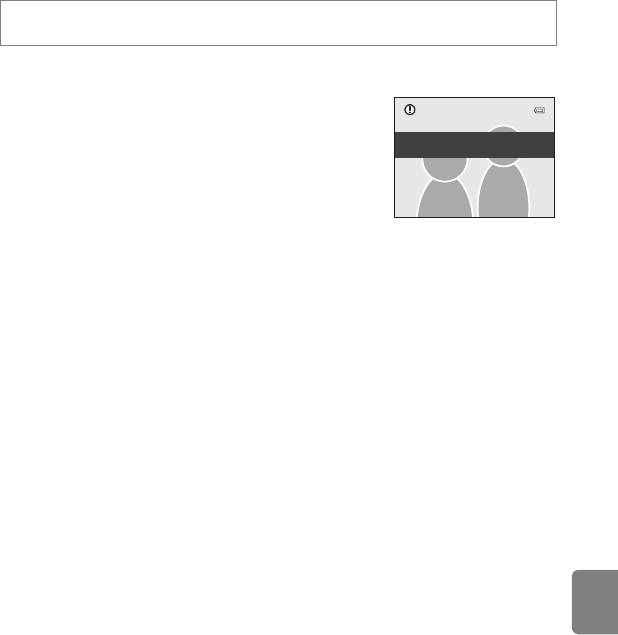
Меню режима интеллектуального портрета
Отслеживание моргания
Выберите экран съемки в режиме интеллектуального портрета (
A
49)
M
кнопку
d
M
вкладку
F
(
A
11)
M
Отслеж. моргания
Если выбрано значение
Вкл.
, фотокамера автоматически спускает затвор два раза (при съемке
каждого кадра). Из двух снимков будет сохранен тот, на котором глаза объекта открыты.
•
Если сохраняется снимок на котором глаза объекта съемки могут
быть закрыты, в течение нескольких секунд отображается
диалоговое окно, представленное на иллюстрации справа.
На сделанном снимке
обнаружено моргание.
•
Если выбрана настройка
Вкл.
, вспышку использовать нельзя.
•
По умолчанию задано значение
Выкл.
.
•
Если функция отслеживания моргания включена, во время съемки
(
A
6) на мониторе отображается символ ее текущей настройки.
Если для этой функции выбрано значение
Выкл.
, символ текущей
настройки не отображается.
Раздел "Руководство"
E
33
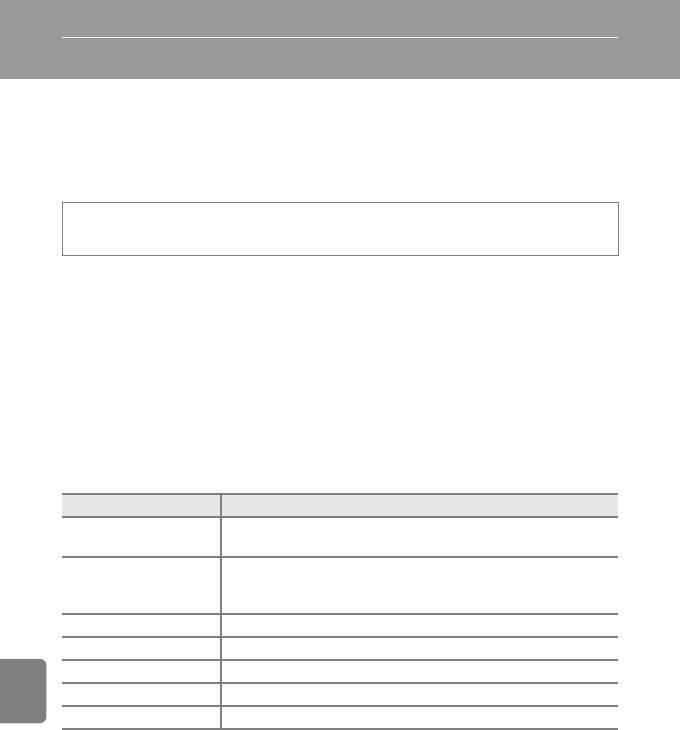
Меню съемки (режим
A
(автоматический))
Режим изображения (качество и размер изображений)
Дополнительные сведения о
Режим изображения
см. в разделе "Изменение размера
изображения (режим изображения)" (
A
61).
Баланс белого (регулировка оттенка)
Выберите экран съемки в режиме
A
(авто) (
A
51)
M
кнопку
d
M
вкладку
A
(
A
11)
M
Баланс
белого
Цвет света, отраженного от объекта, изменяется в зависимости от цвета источника света.
Человеческий мозг может адаптироваться к изменению условий освещения, поэтому человек
воспринимает белый цвет независимо от того, где расположены белые объекты – в тени, под
прямыми солнечными лучами или в свете лампы накаливания. Цифровые фотокамеры могут
имитировать эту способность человеческого глаза, обрабатывая снимки в соответствии с цветом
источника света. Эта функция называется "балансом белого". Для получения на снимке
естественных цветов выберите перед съемкой значение баланса белого, соответствующее
источнику света.
Хотя для большинства видов освещения можно использовать настройку по умолчанию
Авто
, для
достижения более точного результата также можно выбрать значение баланса белого,
соответствующее определенному источнику света.
Функция Описание
a
Авто
Баланс белого настраивается автоматически с учетом условий освещения. В
Раздел "Руководство"
(настройка по умолчанию)
большинстве случаев это лучший выбор.
Предназначена для съемки при необычном освещении. Дополнительные
b
Ручная настройка
сведения см. в разделе "Использование функции "Ручная настройка""
(
E
35).
c
Дневной свет
Баланс белого настроен для прямого солнечного света.
d
Лампа накаливания
Используется при освещении лампами накаливания.
e
Лампа дн. света
Используется при освещении лампами дневного света.
f
Облачно
Используется при съемке в облачную погоду.
g
Вспышка
Используется для съемки со вспышкой.
На мониторе отображается символ текущей настройки, отличной от
Авто
(
A
6).
B
Баланс белого. Примечания
•
При использовании настроек баланса белого, отличных от
Авто
или
Вспышка
, задайте для вспышки
W
(Выкл.)
(
A
54).
•
В сочетании с определенными функциями эта функция может быть недоступна. Дополнительные сведения см. в
разделе "Функции, которые нельзя использовать одновременно" (
A
63).
E
34
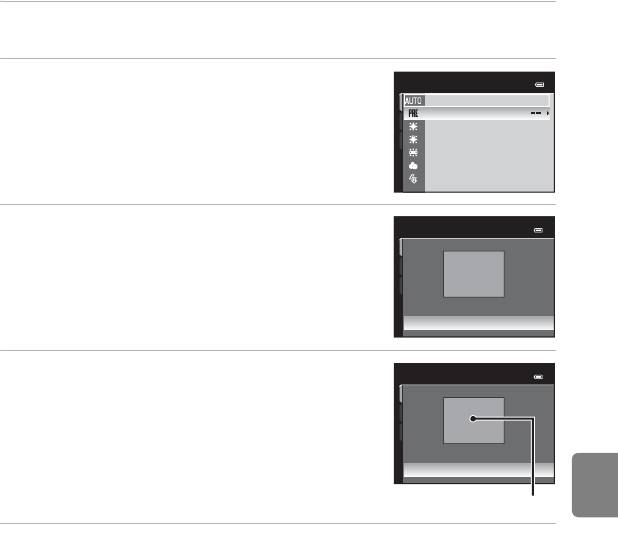
Меню съемки (режим
A
(автоматический))
Использование функции "Ручная настройка"
Используется в случаях, когда настройка баланса белого (
Авто
,
Лампа накаливания
и т.д.) может
не обеспечивать требуемых результатов, например при съемке в нестандарных условиях
освещения (когда требуется сделать снимки в свете красноватых ламп, имитируя нормальное
освещение).
Ниже приведены инструкции по измерению баланса белого в условиях освещения,
предназначенного для съемки.
1
Используйте эталонный белый или серый объект для правильного определения
баланса белого в условиях освещения, при котором будет производиться съемка.
2
Откройте меню съемки (
A
51), мультиселектором
Баланс белого
выберите для параметра
Баланс белого
значение
b
Ручная настройка
и нажмите кнопку
k
.
•
Объектив выдвинется в положение зума для измерения.
Вспышка
3
Выберите
Измерить
.
•
Для того чтобы использовать последний результат измерения
баланса белого, выберите
Отмена
и нажмите кнопку
k
. Для
настройки баланса белого будет использовано последнее
измеренное значение.
Раздел "Руководство"
4
Наведите фотокамеру на эталонный белый или серый
объект, чтобы он оказался в кадре эталонного объекта.
5
Нажмите кнопку
k
, чтобы измерить значение баланса белого.
•
Затвор откроется, и будет установлено новое значение баланса белого (снимок сохранен не будет).
B
Ручная настройка. Примечание
Фотокамера не может измерить значение баланса белого при вспышке. Если во время съемки используется вспышка,
выберите для параметра
Баланс белого
значение
Авто
или
Вспышка
.
E
35
Вспышка
Облачно
Облачно
Лампа дн. света
Лампа дн. света
Лампа накаливания
Лампа накаливания
Дневной свет
Дневной свет
Авто
Авто
Авто
Ручная настройка
Дневной свет
Лампа накаливания
Лампа дн. света
Облачно
Вспышка
Ручная настройка
Отмена
Измерить
Ручная настройка
Отмена
Измерить
Кадр эталонного объекта
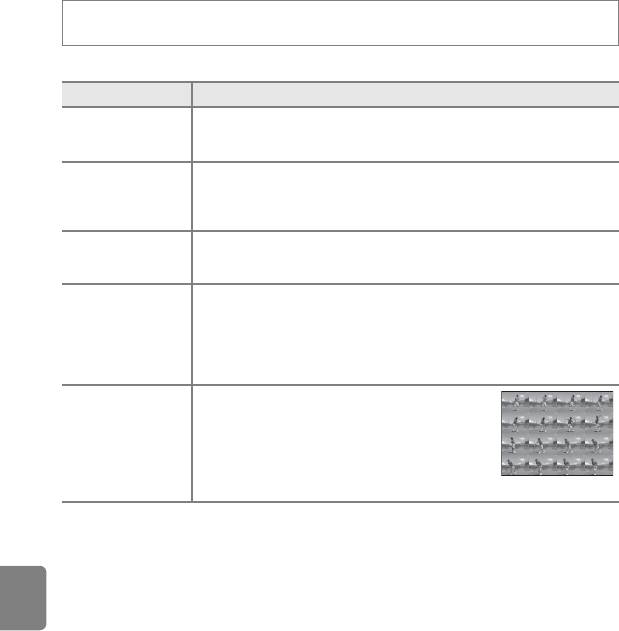
Меню съемки (режим
A
(автоматический))
Непрерывная съемка
Выберите экран съемки в режиме
A
(авто) (
A
51)
M
кнопку
d
M
вкладку
A
(
A
11)
M
Непрерывный
Настройка параметров непрерывной съемки и режима BSS (выбор лучшего снимка).
Функция Описание
Покадровый
U
(настройка по
При каждом нажатии спусковой кнопки затвора выполняется съемка одного кадра.
умолчанию)
Если нажать спусковую кнопку затвора до конца и не отпускать ее, выполняется
непрерывная фотосъемка с частотой примерно 7,1 кадров в секунду (в режиме
k
Непрерывная В
изображения
Q
4608x3456
). Съемка закончится, когда будет отпущена спусковая
кнопка затвора или после того, как последовательно будут сделаны 3 снимка.
Если нажать спусковую кнопку затвора до конца и не отпускать ее, выполняется
m
Непрерывная Н
непрерывная фотосъемка около 12 снимков с частотой примерно 1,4 кадров в
секунду (в режиме изображения
Q
4608x3456
).
Функцию BSS рекомендуется использовать для съемки при плохой освещенности
без вспышки, при телескопическом положении объектива или в других случаях,
BSS (выбор
при которых дрожание фотокамеры может привести к смазыванию изображений.
D
лучшего снимка)
При нажатии спусковой кнопки затвора до конца фотокамера делает до десяти
снимков. При этом автоматически отбираются и сохраняются самые резкие снимки
серии (снимки с наилучшей детализацией).
При каждом нажатии спусковой кнопки затвора
фотокамера выполняет 16 снимков с частотой примерно
30 кадров в секунду, а затем объединяет их в одно
W
Мультикадр 16
изображение.
Раздел "Руководство"
•
Режим изображения фиксируется на значении
L
(2560 × 1920 пикселей).
•
Цифровой зум недоступен.
На мониторе отображается символ текущей настройки, отличной от
Покадровый
(
A
6).
B
Непрерывная съемка. Примечания
•
Настройки фокусировки, экспозиции и баланса белого фиксируются на значениях для первого снимка в каждой
серии.
•
Частота кадров при фотосъемке может снизиться в зависимости от режима изображения, типа карты памяти и
условий съемки.
•
В сочетании с определенными функциями эта функция может быть недоступна. Дополнительные сведения см. в
разделе "Функции, которые нельзя использовать одновременно" (
A
63).
B
Выбор лучшего снимка. Примечание
Режим
BSS
наиболее эффективен при съемке неподвижных объектов. При перемещении объекта или изменении
компоновки BSS может не дать нужный результат.
B
Мультикадр 16. Примечание
При освещении, мигающем с высокой частотой (например, под лампами дневного света, высокотемпературными
ртутными лампами или натриевыми лампами) на изображении могут возникать полосы.
E
36
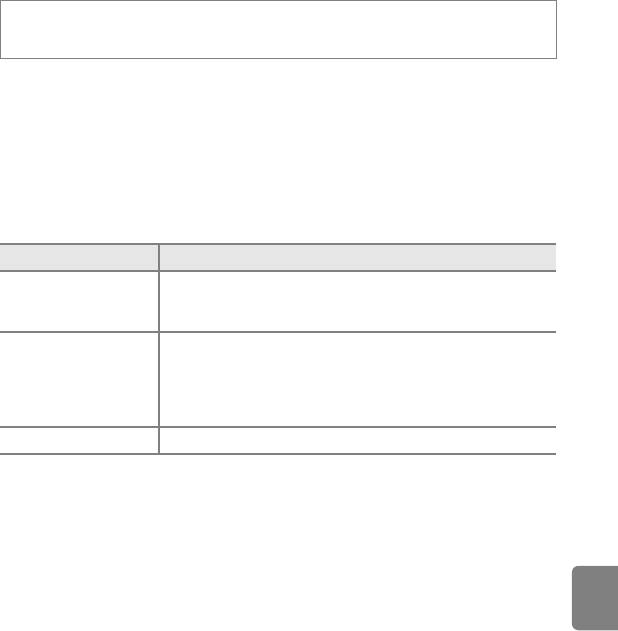
Меню съемки (режим
A
(автоматический))
Чувствительность
Выберите экран съемки в режиме
A
(авто) (
A
51)
M
кнопку
d
M
вкладку
A
(
A
11)
M
Чувствительность
Чем выше чувствительность, тем меньше света требуется для съемки.
Чем выше чувствительность, тем более темные объекты можно снимать. Кроме этого, съемку
объектов примерно одинаковой яркости можно выполнять с меньшей выдержкой, чтобы
уменьшить размазывание изображения из-за перемещения объекта съемки или дрожания
фотокамеры.
•
Высокая чувствительность дает хорошие результаты при съемке темных объектов, без
вспышки, с телескопическим положением объектива и в аналогичных ситуациях, но при этом
снимки могут быть слегка зернистыми.
Функция Описание
При достаточном освещении чувствительность равна ISO 125; при
Авто (настройка по
недостаточном освещении фотокамера компенсирует недостаток света,
умолчанию)
поднимая чувствительность до максимальной величины, ISO 800.
При автоматической регулировке чувствительности ISO значение
чувствительности равно ISO 125–400. Чувствительность ISO не превышает
Авто с фикс. диап.
максимального значения.
Выберите максимальное значение чувствительности ISO для обеспечения
эффективного контроля над степенью "зернистости" на снимках.
125, 200, 400, 800, 1600, 3200
Заданное значение чувствительности ISO блокируется.
Раздел "Руководство"
На мониторе отображается символ текущей настройки чувствительности ISO (
A
6).
•
Если выбран вариант
Авто
, символ
E
не отображается при ISO 125; этот символ появляется,
если чувствительность автоматически увеличивается до значения больше 125 (
A
28).
•
Если выбрана настройка
Авто с фикс. диап.
, отображается значок
U
и максимальное
значение чувствительности ISO.
B
Настройки чувствительности ISO. Примечание
В сочетании с определенными функциями эта функция может быть недоступна. Дополнительные сведения см. в
разделе "Функции, которые нельзя использовать одновременно" (
A
63).
E
37
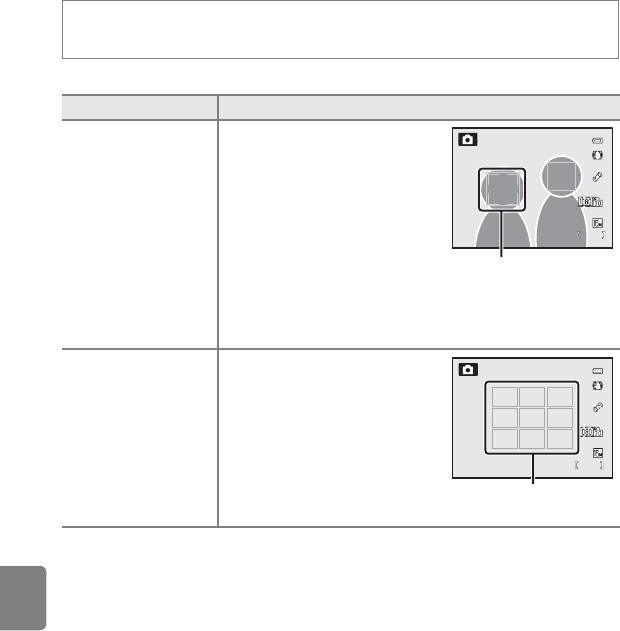
Меню съемки (режим
A
(автоматический))
Использование режима зоны АФ
Выберите экран съемки в режиме
A
(авто) (
A
51)
M
кнопку
d
M
вкладку
A
(
A
11)
M
Режим
зоны АФ
Вы можете задать вариант выбора зоны фокусировки для автофокусировки.
Функция Описание
Фотокамера распознает лицо и
фокусируется на нем (дополнительную
информацию см. в разделе
"Использование функции обнаружения
лиц" (
A
65)).
Приоритет лица
Если обнаружено несколько лиц,
a
(настройка по
фотокамера фокусируется на лице,
1342
умолчанию)
которое находится к ней ближе всего.
Если объекты съемки — не люди, или
если в кадре находятся люди, лица
которых не распознаны, выбирается режим зоны АФ
Авто
. Фотокамера
автоматически выбирает зону фокусировки (до девяти), в которой находится
ближайший к ней объект.
Фотокамера автоматически выбирает
зону фокусировки (до девяти), в которой
находится ближайший к ней объект.
Для активации зоны фокусировки
нажмите спусковую кнопку затвора
w
Авто
Раздел "Руководство"
наполовину.
При нажатии спусковой кнопки затвора
наполовину зона фокусировки,
выбранная фотокамерой, отображается
на мониторе (до девяти зон).
E
38
1342
29m 9s
1342
29m 0s
29m 0s
Зона фокусировки
1342
1342
29m 9s
1342
29m 0s
29m 0s
Зоны фокусировки
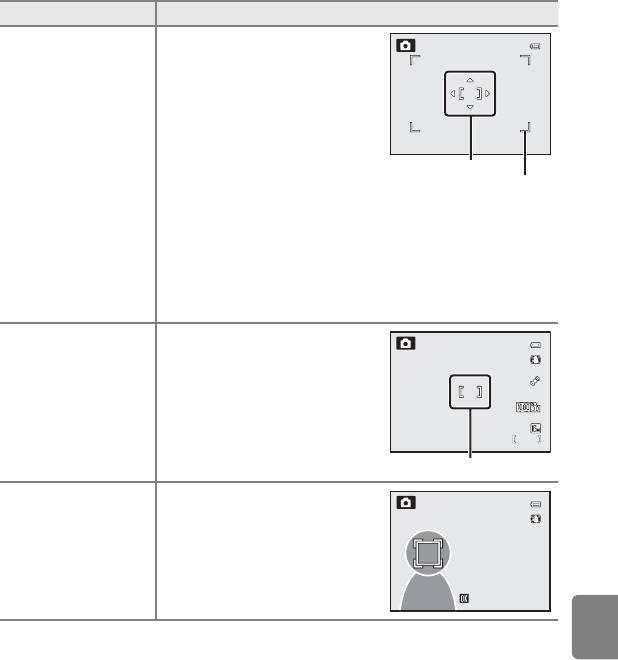
Меню съемки (режим
A
(автоматический))
Функция Описание
Выберите вручную позицию фокусировки
из 99 зон на экране. Этот параметр
подходит для случаев, когда нужный
объект относительно неподвижен и не
находится в центре кадра.
Для того чтобы выбрать одну из 99 зон
фокусировки, отображенных в меню
выбора зоны фокусировки, используйте
Зона фокусировки
x
Ручной выбор
кнопки мультиселектора
H
,
I
,
J
или
Зоны фокусировки, которые
K
и сделайте снимок.
можно выбрать
•
Для выполнения нижеуказанных
настроек нажмите кнопку
k
, чтобы временно отменить выбор зоны
фокусировки, затем выполните каждую из настроек.
- Режим вспышки, режим макросъемки или автоспуск
- Поправка экспозиции
Для возврата на экран выбора зоны фокусировки нажмите кнопку
k
еще
раз.
Фотокамера фокусируется на объекте в
центре кадра.
Фотокамера фокусируется на объекте в
центре кадра.
y
Центр
1342
Раздел "Руководство"
Ведение объекта начинается после
выбора объекта фокусировки; зона
фокусировки перемещается и следует за
этим объектом. См. раздел "Режим
s
Ведение объекта
ведения объекта (фокусировка на
движущемся объекте)" (
E
40).
B
Режим зоны АФ. Примечания
•
При использовании цифрового зума фотокамера фокусируется на объекте в центре кадра, независимо от
выбранного значения параметра
Режим зоны АФ
.
•
В редких случаях, при съемке определенных объектов, в отношении которых автофокусировка действует не так, как
предполагается (
A
31), объект может оказаться не в фокусе.
•
В сочетании с определенными функциями эта функция может быть недоступна. Дополнительные сведения см. в
разделе "Функции, которые нельзя использовать одновременно" (
A
63).
E
39
1342
29m 9s
1342
29m 0s
29m 0s
Зона фокусировки
Конец
Конец
Конец
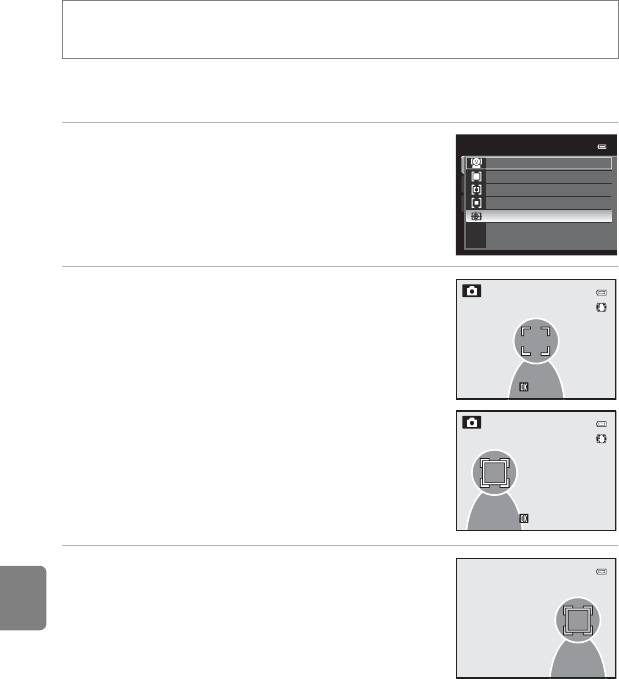
Меню съемки (режим
A
(автоматический))
Режим ведения объекта (фокусировка на движущемся объекте)
Выберите экран съемки в режиме
A
(авто) (
A
51)
M
кнопку
d
M
вкладку
A
(
A
11)
M
Режим
зоны АФ
Этот режим используется для съемки движущихся объектов. Ведение объекта начинается после
выбора объекта фокусировки; зона фокусировки перемещается и следует за этим объектом.
1
Мультиселектором выберите
s
Ведение объекта
и
Режим зоны АФ
нажмите кнопку
k
.
Приоритет лица
Авто
•
Фотокамера перейдет в режим ведения объекта, и в центре кадра
Ручной выбор
отобразится белая рамка.
Центр
Ведение объекта
2
Поместите объект в центр рамки и нажмите
кнопку
k
.
•
Объект будет зарегистрирован.
•
Если фотокамера не может сфокусироваться на объекте съемки,
рамка становится красной. Измените компоновку кадра и
повторите попытку.
Начать
•
После регистрации вокруг объекта появляется желтая индикация
зоны фокусировки, и начинается ведение объекта.
Раздел "Руководство"
•
Нажмите кнопку
k
, чтобы отменить регистрацию объекта.
•
Если фотокамера потеряет объект, индикация зоны фокусировки
исчезнет; зарегистрируйте объект еще раз.
3
Для того чтобы сделать снимок, нажмите спусковую
кнопку затвора.
•
Если фотокамера сфокусируется на зоне фокусировки при
наполовину нажатой спусковой кнопке затвора, индикация зоны
фокусировки станет зеленой, и фокусировка будет
заблокирована.
•
Если нажать спусковую кнопку затвора наполовину, когда зона
фокусировки не отображена, фотокамера сфокусируется на объекте в центре кадра.
E
40
Начать
Начать
Конец
Конец
Конец
1/25
1/250
1/250 F3.9
F3.9
F3.9
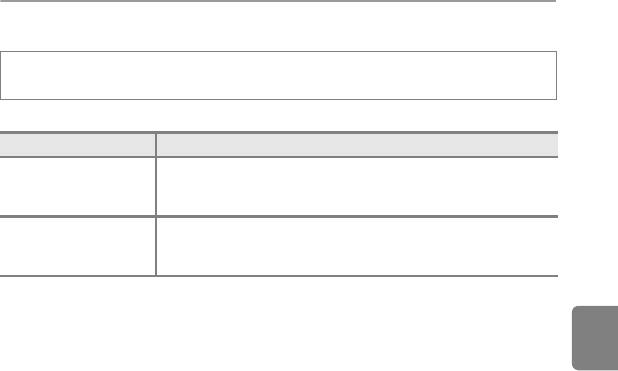
Меню съемки (режим
A
(автоматический))
B
Ведение объекта. Примечания
•
Цифровой зум недоступен.
•
Положение зума, режим вспышки и параметры меню необходимо задать перед регистрацией объекта. Если любая из
этих настроек изменяется после регистрации объекта, регистрация отменяется.
•
В некоторых условиях (например, если объект быстро перемещается, фотокамера сильно дрожит или в кадре
находятся несколько похожих объектов) фотокамера не может зарегистрировать или вести объект или ведет другой
объект. Кроме этого, возможность корректного ведения объекта съемки зависит от его размера и яркости.
•
В редких случаях при съемке объектов, с которыми система автофокусировки работает некорректно (
A
31), объект
может быть не в фокусе, несмотря на то что подсвечена зеленая зона фокусировки. Если сфокусироваться
невозможно, измените параметр режима зоны АФ на
Ручной выбор
или
Центр
или попробуйте выполнить съемку
с блокировкой фокусировки (
A
67), повторно сфокусировавшись на другом объекте, находящемся на таком же
расстоянии.
•
В сочетании с определенными функциями эта функция может быть недоступна. Дополнительные сведения см. в
разделе "Функции, которые нельзя использовать одновременно" (
A
63).
Режим автофокуса
Выберите экран съемки в режиме
A
(авто) (
A
51)
M
кнопку
d
M
вкладку
A
(
A
11)
M
Режим
автофокуса
Выбор режима фокусировки фотокамеры.
Функция Описание
Покадровый АФ
Фотокамера выполняет фокусировку только при нажатии спусковой кнопки
A
(настройка по
Раздел "Руководство"
затвора наполовину.
умолчанию)
Фотокамера фокусируется непрерывно, пока спусковая кнопка затвора не
B
Непрерывный АФ
будет нажата наполовину. Используется для съемки движущихся объектов.
Когда фотокамера выполняет фокусировку, раздается звуковой сигнал.
B
Режим АФ. Примечание
В сочетании с определенными функциями эта функция может быть недоступна. Дополнительные сведения см. в
разделе "Функции, которые нельзя использовать одновременно" (
A
63).
C
Режим автофокуса для съемки видеороликов
Режим автофокуса для съемки видеороликов можно выбрать, используя функцию
Режим автофокуса
(
E
56) в меню
видеосъемки.
E
41
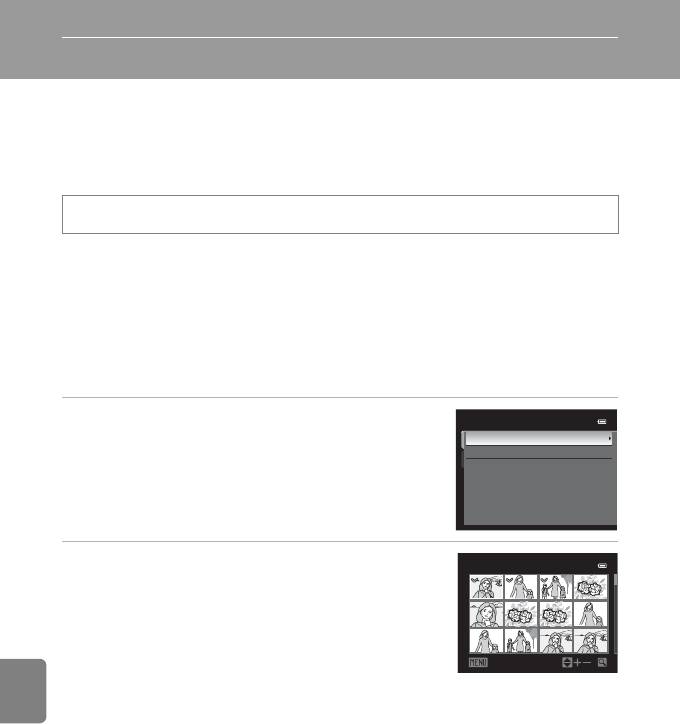
Меню просмотра
Сведения о принципах действия функций редактирования (
Быстрая обработка
,
D-Lighting
,
"Глянцевое" ретушир.
,
Эфф. фильтров
,
Уменьшить снимок
) см. в разделе "Редактирование
изображений (фотоснимков)" (
E
15).
a
Задание печати (формирование задания печати DPOF)
Нажмите кнопку
c
(режим просмотра)
M
нажмите кнопку
d
(
A
11)
M
a
Задание печати
Если для печати снимков, сохраненных на карте памяти, выбран один из приведенных ниже
методов, предварительно на карте памяти можно выбрать снимки для печати и количество копий.
•
Печать на принтере, совместимом с DPOF (
F
23) и оснащенном гнездом для карт памяти.
•
Заказ отпечатков в цифровой фотолаборатории, предоставляющей услуги печати DPOF.
•
Прямая распечатка снимков с фотокамеры при подключении к PictBridge-совместимому
(
F
23) принтеру (
E
24). (Если карта памяти извлечена из фотокамеры, можно также
оформить задания печати снимков, сохраненных во внутренней памяти.)
1
Мультиселектором выберите
Выбрать снимки
и
Задание печати
нажмите кнопку
k
.
Выбрать снимки
Удал. задание печати
•
При выборе режима избранных снимков (
E
9), автосортировки
(
E
12) или списка по дате (
E
14) меню справа не
отображается.
Перейдите к этапу 2.
Раздел "Руководство"
2
Выберите снимки (не более 99) и количество копий
Отпечатать выбор
каждого снимка (не более 9).
•
Нажмите кнопку мультиселектора
J
или
K
для выбора снимков
и нажмите кнопку
H
или
I
для указания количества копий
каждого снимка.
•
Снимки, выбранные для печати, отмечаются галочкой и числом,
Назад
обозначающим количество копий, выбранное для печати. Если не
задано количество копий, выбор отменяется.
•
Нажмите кнопку зуммирования
g
(
i
), чтобы переключиться в режим полнокадрового просмотра, или
кнопку
f
(
h
), чтобы отобразить 12 уменьшенных изображений.
•
После завершения настройки нажмите кнопку
k
.
E
42
1
1
31
13
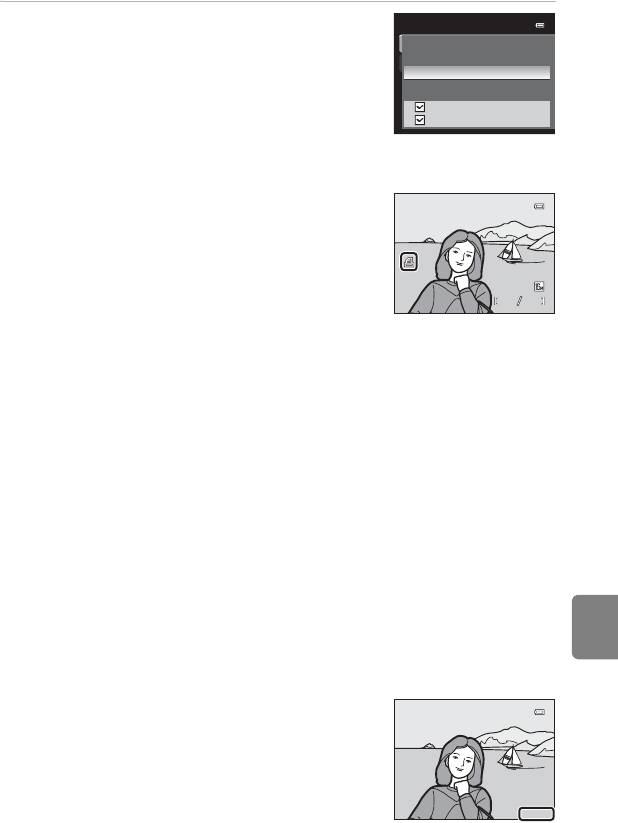
Меню просмотра
3
Выберите, следует ли печатать дату съемки и
Задание печати
информацию о снимке.
•
Выберите
Дата
и нажмите кнопку
k
для печати даты съемки на
Готово
всех снимках в данном задании печати.
•
Выберите
Информация
и нажмите кнопку
k
для печати
Дата
информации о съемке (значений выдержки и диафрагмы) на всех
Информация
снимках в задании печати.
•
Выберите
Готово
и нажмите кнопку
k
, чтобы завершить задание
печати.
В режиме просмотра снимков, выбранных для печати,
отображается символ
w
.
4
Раздел "Руководство"
B
Печать даты съемки и информации о снимке. Примечания
Если в меню задания печати выбраны параметры
Дата
и
Информация
, дата съемки и информация о съемке будут
напечатаны на изображениях, если используется принтер, совместимый с DPOF (
F
23) и поддерживающий данную
функцию.
•
Информацию о снимке невозможно напечатать, если фотокамера подключена для печати DPOF (
E
29) напрямую к
принтеру с помощью USB-кабеля из комплекта поставки.
•
Настройки печати
Дата
и
Информация
сбрасываются каждый раз при отображении меню
Задание печати
.
•
Дата и время, напечатанные на снимке — это дата и время, записанные на
фотокамере при съемке данного снимка. Дата и время, отпечатанные с
помощью этой функции, не изменяются после сохранения снимков, если после
создания снимка параметр
Часовой пояс и дата
в меню настройки
фотокамеры был изменен.
E
43
4
4 132
132
0004.JPG
132
0004.JPG
15:30
0004.JPG
15:30
15/11/2011
15:30
15/11/2011
15/11/2011
15/11/ 2011
15/11/2011
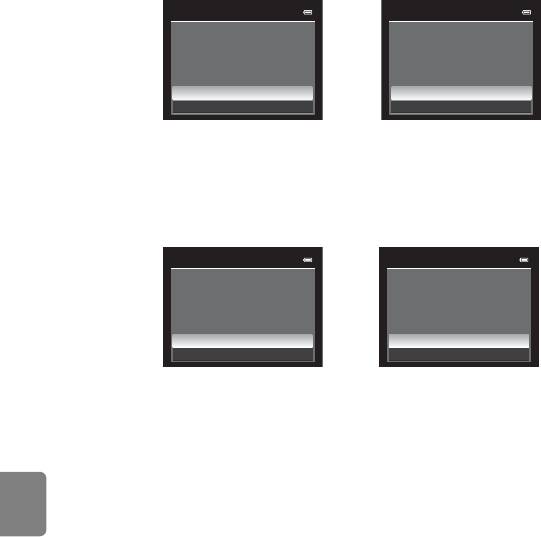
Меню просмотра
B
Задание печати. Примечания
При создании задания печати в режиме избранных снимков, автосортировки или списка по дате, если для печати
выбраны снимки, которые не входят в выбранный альбом или категорию или созданы не в выбранную дату,
отображается окно, представленное на иллюстрации ниже.
•
Выберите
Да
, чтобы добавить настройку задания печати к существующему заданию печати.
•
Выберите
Нет
, чтобы удалить существующее задание печати и ограничить настройку задания печати.
Задание печати
Задание печати
Сохранить метки печати для
Сохранить метки печати
других снимков?
для других дат?
Да
Да
Нет
Нет
Режим списка по датеРежим избранных снимков
или режим автосортировки
Кроме этого, если количество изображений становится больше 99 из-за добавления настроек текущего задания
печати, появляется сообщение, представленное ниже.
•
Выберите
Да
, чтобы удалить существующее задание печати и ограничить настройку задания печати.
•
Выберите
Отмена
, чтобы сохранить существующее задание печати и удалить настройку задания печати.
Задание печати
Задание печати
Выбрано слишком много
Выбрано слишком много
снимков. Удалить метки
снимков. Удалить метки
печати для других снимков?
печати для других дат?
Да
Да
Раздел "Руководство"
Отмена
Отмена
Режим списка по датеРежим избранных снимков
или режим автосортировки
C
Удаление всех заданий печати
На шаге 1 в процедуре задания печати (
E
42) выберите
Удал. задание печати
и нажмите кнопку
k
, чтобы удалить
задания печати для всех снимков.
C
Печать даты
Дату и время съемки можно впечатывать на снимках во время съемки с помощью функции
Печать даты
(
E
72) в
меню настройки. Эти данные могут быть напечатаны даже на принтерах, не поддерживающих печать даты и времени.
На снимках будут напечатаны дата и время, в соответствии с настройками функции впечатывания даты, даже если
включена функция
Задание печати
и дата установлена в меню задания печати.
E
44
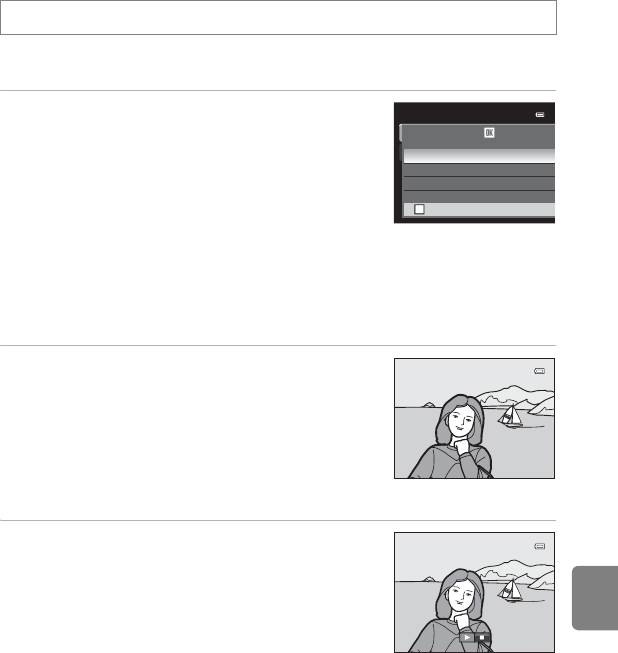
Меню просмотра
b
Показ слайдов
Нажмите кнопку
c
(режим просмотра)
M
нажмите кнопку
d
(
A
11)
M
b
Показ слайдов
Просмотр снимков, сохраненных во внутренней памяти или на карте памяти, в автоматическом
режиме показа слайдов.
1
Мультиселектором выберите
Старт
и нажмите
Показ слайдов
кнопку
k
.
Пауза
•
Прежде чем выбрать
Старт
, выберите следующие параметры и
Старт
Эффекты
нажмите кнопку
k
, чтобы изменить их.
1
Фоновая музыка
OFF
-
Эффекты
: выберите эффект для показа слайдов —
Интервал кадров
3s
Классический
(настройка по умолчанию) или
Зум
.
Повтор
-
Фоновая музыка
: выберите для параметра BGM значение
Вкл.
/
Выкл.
(настройка по умолчанию).
-
Интервал кадров
: выберите
В ручном режиме
или время показа снимка.
•
Для автоматического повторения показа слайдов перед выбором
Старт
включите
Повтор
и нажмите
кнопку
k
. При включении функции повтора рядом с названием этого параметра будет выставлен
флажок (
w
).
2
Начинается показ слайдов.
•
На мультиселекторе нажмите кнопку
K
, чтобы отобразить
следующий снимок, или кнопку
J
, чтобы отобразить
предыдущий снимок. Нажмите и удерживайте кнопку
K
для
быстрой прокрутки вперед или
J
для быстрой прокрутки назад.
Раздел "Руководство"
•
Если включена функция
Фоновая музыка
, для регулировки
громкости нажмите кнопку зуммирования
g
или
f
.
•
Чтобы приостановить показ или выйти из этого режима до завершения показа, нажмите кнопку
k
.
3
Выберите "Конец" или "Начать снова".
•
При выходе из режима показа слайдов или приостановке показа
отображается диалоговое окно, показанное справа. Выберите
G
и нажмите кнопку
k
, чтобы вернуться на шаг 1. Чтобы
повторить показ слайдов, выберите
F
.
B
Показ слайдов. Примечания
•
При показе слайдов отображается только первый кадр видеороликов (
A
84), включенных в показ слайдов.
•
Если для последовательности (
E
51) выбран режим показа
Только основной снимок
, отображается только
основной снимок.
•
При просмотре в режиме показа слайдов снимки, сделанные в режиме простой панорамы, отображаются в режиме
полнокадрового просмотра. Функция прокрутки в этом случае недоступна.
•
Показ слайдов длится не более 30 минут, даже если выбран параметр
Повтор
(
E
77).
E
45
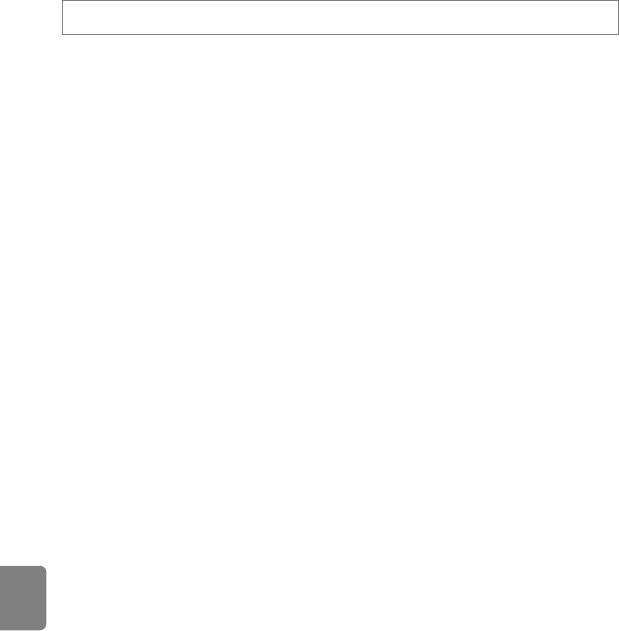
Меню просмотра
d
Защита
Нажмите кнопку
c
(режим просмотра)
M
нажмите кнопку
d
(
A
11)
M
d
Защита
Защита выбранных снимков от случайного удаления.
На экране выбора снимков выберите снимки и включите или отмените защиту. Дополнительные
сведения см. в разделе "Экран выбора изображений" (
E
47).
Помните о том, что форматирование внутренней памяти фотокамеры или карты памяти приведет
к необратимому удалению защищенных файлов (
E
78).
Защищенные снимки в режиме просмотра помечаются символом
s
(
A
8).
Раздел "Руководство"
E
46
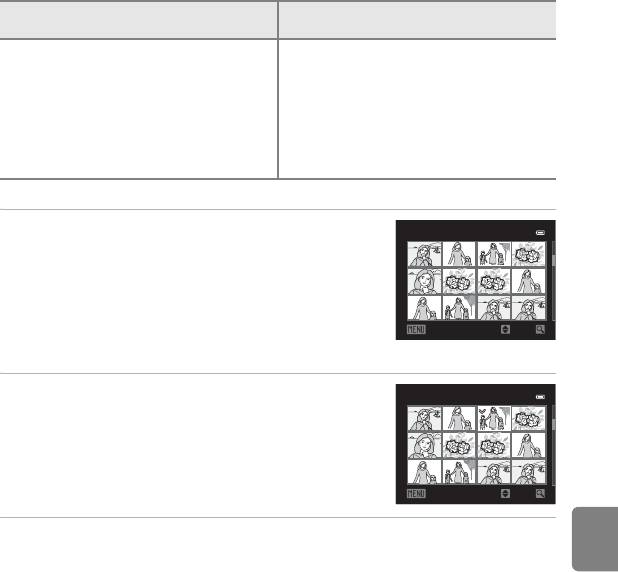
Меню просмотра
Экран выбора изображений
Экран выбора изображений открывается в перечисленных ниже меню.
В некоторых пунктах меню можно выбрать только один снимок; другие пункты меню дают
возможность выбора нескольких снимков.
Функции, позволяющие выбрать только одно
Функции, позволяющие выбрать несколько
изображение
изображений
•
Меню просмотра:
•
Меню просмотра:
Повернуть снимок (
E
48),
Выбрать снимки
в Задание печати (
E
42),
Выбрать основн. снимок (
E
51)
Защита (
E
46),
•
Меню настройки:
Выбранные снимки
в меню Копирование
Выбрать снимок
в Экран приветствия (
E
66),
(
E
50), Избранные снимки (
E
9),
Удалить из избранных (
E
10)
•
Удалить выбр. снимки
в меню "Удаление
ненужных изображений" (
A
34)
Чтобы выбрать изображения, выполните описанные ниже действия.
1
Выберите нужный снимок кнопкой мультиселектора
Защита
J
или
K
.
•
Нажмите кнопку зуммирования
g
(
i
), чтобы переключиться в
режим полнокадрового просмотра, или кнопку
f
(
h
), чтобы
отобразить 12 уменьшенных изображений.
•
Если используются функции, допускающие выбор только одного
Назад
ON/OFF
изображения, перейдите к шагу 3.
Раздел "Руководство"
2
Нажмите кнопку
H
или
I
, чтобы подтвердить или
Защита
отменить выбор (или количество копий).
•
Выбранное изображение отмечается символом (
y
). Повторите
шаги 1 и 2 для выбора дополнительных изображений.
Назад
ON/OFF
3
Нажмите кнопку
k
, чтобы подтвердить сделанный выбор.
•
Если выбрать вариант
Выбранные снимки
, отобразится диалоговое окно подтверждения.
Выполните экранные инструкции.
E
47
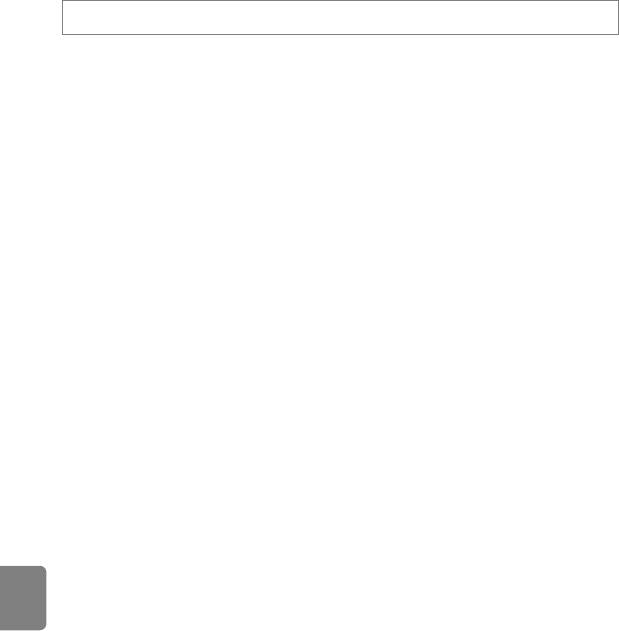
Меню просмотра
f
Повернуть снимок
Нажмите кнопку
c
(режим просмотра)
M
нажмите кнопку
d
(
A
11)
M
f
Повернуть снимок
Изменение ориентации снимков, просматриваемых на мониторе фотокамеры, после съемки.
Снимки можно повернуть на 90° по часовой стрелке или против часовой стрелки.
Снимки, сохраненные в вертикальной ориентации, можно повернуть на 180° в обоих
направлениях.
Выберите снимок на экране выбора снимка (
E
47), чтобы вывести на монитор меню поворота
изображения. Нажмите кнопку мультиселектора
J
или
K
, чтобы повернуть снимок на 90°.
Нажмите кнопку
k
, чтобы зафиксировать показанную ориентацию и сохранить данные об
ориентации вместе со снимком.
Раздел "Руководство"
B
Поворот снимков в последовательности
Если отображается основной снимок в последовательности, снимки нельзя вращать. Чтобы применить эту настройку,
сначала отобразите снимки по отдельности (
E
7,
E
51).
E
48
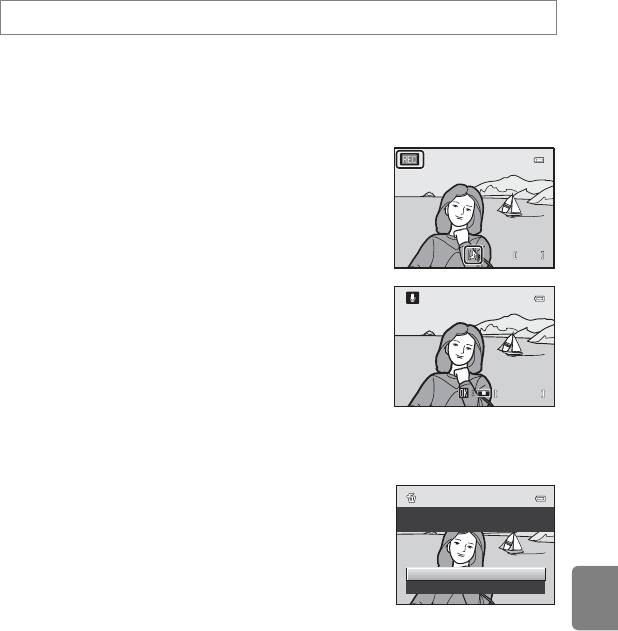
Меню просмотра
E
Звуковая заметка
Нажмите кнопку
c
(режим просмотра)
M
нажмите кнопку
d
(
A
11)
M
E
Звуковая заметка
Используйте для записи звуковых заметок к снимкам микрофон фотокамеры.
•
Для снимка без звуковой заметки открывается экран записи; для снимка со звуковой заметкой
(изображением, помечаемым символом
p
в режиме полнокадрового просмотра) открывается экран
просмотра.
Запись звуковых заметок
•
Запись прекращается примерно через 20 секунд или после отпускания
кнопки
k
.
•
Не прикасайтесь к микрофону во время записи.
•
Во время записи на мониторе мигают символы
o
и
p
.
•
После окончания записи открывается экран воспроизведения звуковых
заметок.
17s
Воспроизведение звуковых заметок
Снимки, для которых записаны звуковые заметки, отмечены
символом
p
в режиме полнокадрового просмотра.
•
Нажмите кнопку
k
, чтобы воспроизвести звуковую заметку. Чтобы
остановить воспроизведение, еще раз нажмите кнопку
k
.
•
Для настройки громкости во время воспроизведения нажмите кнопку
зуммирования
g
или
f
.
•
Нажмите кнопку мультиселектора
J
до или после воспроизведения
звуковой заметки для возврата к меню воспроизведения. Для выхода из
меню воспроизведения нажмите кнопку
d
.
Раздел "Руководство"
Удаление звуковых заметок
Нажмите кнопку
l
на экране воспроизведения звуковых заметок.
Нажмите кнопку мультиселектора
H
или
I
, чтобы выбрать
Да
,
затем нажмите кнопку
k
, чтобы удалить только звуковую заметку.
B
Звуковые заметки. Примечания
•
При удалении снимка с записанной звуковой заметкой будут удалены и снимок, и его звуковая заметка.
•
Звуковые заметки невозможно записать для снимков, к которым уже прикреплена звуковая заметка. Перед записью
новой звуковой заметки необходимо удалить предыдущую.
•
На фотокамере COOLPIX AW100 невозможно записать звуковую заметку для снимка, выполненного другой камерой
(не COOLPIX AW100).
•
Если для снимка задан режим
Защита
(
E
46), связанные с ним звуковые заметки удалять нельзя.
C
Дополнительные сведения
Дополнительные сведения см. в разделе "Имена файлов и папок" (
E
85
).
E
49
17s
17s
12s
12s
12s
Данные будут удалены.
Согласны?
Да
Нет
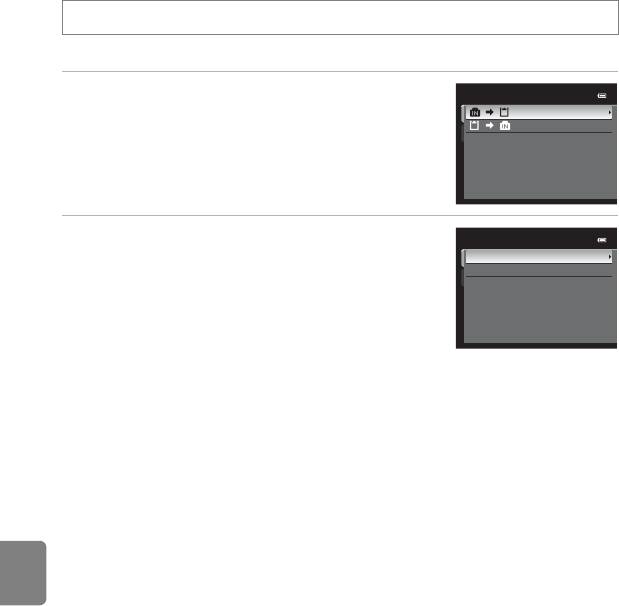
Меню просмотра
h
Копирование (копирование файлов из внутренней памяти на карту
памяти и обратно)
Нажмите кнопку
c
(режим просмотра)
M
нажмите кнопку
d
(
A
11)
M
h
Копирование
Копирование снимков с карты памяти во внутреннюю память фотокамеры и наоборот.
1
Мультиселектором выберите на экране копирования
Копирование
нужный параметр и нажмите кнопку
k
.
• q
: копирование снимков из внутренней памяти на карту
памяти.
• r
: копирование снимков с карты памяти во внутреннюю
память.
2
Выберите параметр копирования и нажмите кнопку
k
.
С камеры на карточку
Выбранные снимки
•
Выбранные снимки
: копирование снимков, выбранных в меню
Все снимки
выбора снимков (
E
47). Если выбрана последовательность, для
которой отображается только основной снимок (
E
7),
копируются все снимки в отображаемой последовательности.
•
Все снимки
: копирование всех снимков. Если выбран
определенный снимок в последовательности, этот пункт не
отображается.
•
Текущая последоват-сть
: этот пункт отображается, если сначала выбрать снимок в
последовательности, а затем открыть меню просмотра. Копируются все снимки в текущей
Раздел "Руководство"
последовательности.
B
Копирование снимков. Примечания
•
Можно копировать файлы в формате JPEG, MOV и WAV. Файлы, записанные в других форматах, копировать нельзя.
•
Вместе со снимками копируются "звуковые заметки" (
E
49), прикрепленные к снимкам, и настройка
Защита
(
E
46).
•
Копирование снимков, выполненных фотокамерой другой марки или модели или измененных на компьютере,
невозможно.
•
Настройки
Задание печати
(
E
42) и содержимое альбома (
E
9) не копируется вместе со снимками.
•
В режиме автосортировки нельзя просматривать копии снимков или видеороликов из внутренней памяти или с
карты памяти (
E
12).
•
Если для параметра
Свойства отобр. послед.
(
E
51) задано значение
Только основной снимок
, выбран
снимок в последовательности и нажата кнопка
k
, чтобы отобразить снимки по отдельности (
E
7), доступна будет
только копия снимка
r
(скопированная с карты памяти во внутреннюю память).
E
50
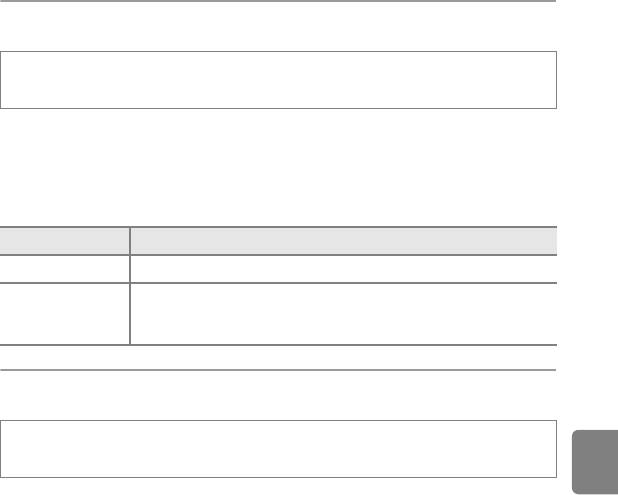
Меню просмотра
C
Сообщение: "В памяти нет снимков."
Если при включении режима просмотра на карте памяти отсутствуют снимки, отображается сообщение
В памяти нет
снимков.
. Нажмите кнопку
d
для вывода на монитор меню параметров копирования, и скопируйте снимки,
хранящиеся во внутренней памяти фотокамеры, на карту памяти.
C
Дополнительные сведения
Дополнительные сведения см. в разделе "Имена файлов и папок" (
E
85).
C
Свойства отображения последовательности
Нажмите кнопку
c
(режим просмотра)
M
нажмите кнопку
d
(
A
11)
M
C
Свойства отобр.
послед.
Выберите метод отображения серии последовательно сделанных снимков (последовательность,
E
7) в режиме полнокадрового просмотра (
A
32) или в режиме просмотра уменьшенных
изображений (
A
33).
Настройки применяются ко всем последовательностям и сохраняются в памяти фотокамеры даже
после ее выключения.
Функция Описание
Отдельные снимки
Отображается каждый снимок в последовательности.
Только основной
Возвращает последовательность, в которой снимки отображаются по отдельности,
Раздел "Руководство"
снимок (настройка по
в режим отображения только основного снимка.
умолчанию)
x
Выбор основного снимка
Нажмите кнопку
c
(режим просмотра)
M
нажмите кнопку
d
(
A
11)
M
x
Выбрать основн.
снимок
Если для параметра
Свойства отобр. послед.
задано значение
Только основной снимок
, для
каждой последовательности снимков можно задать основной снимок, который будет
отображаться в режиме полнокадрового просмотра (
A
32) или в режиме просмотра
уменьшенных изображений (
A
33).
•
При изменении этой настройки, прежде чем нажать кнопку
d
, выберите новую настройку в
режиме полнокадрового просмотра или в режиме просмотра уменьшенных изображений.
•
На экране выбора основного снимка выберите нужный снимок. Дополнительные сведения см.
в разделе "Экран выбора изображений" (
E
47).
E
51
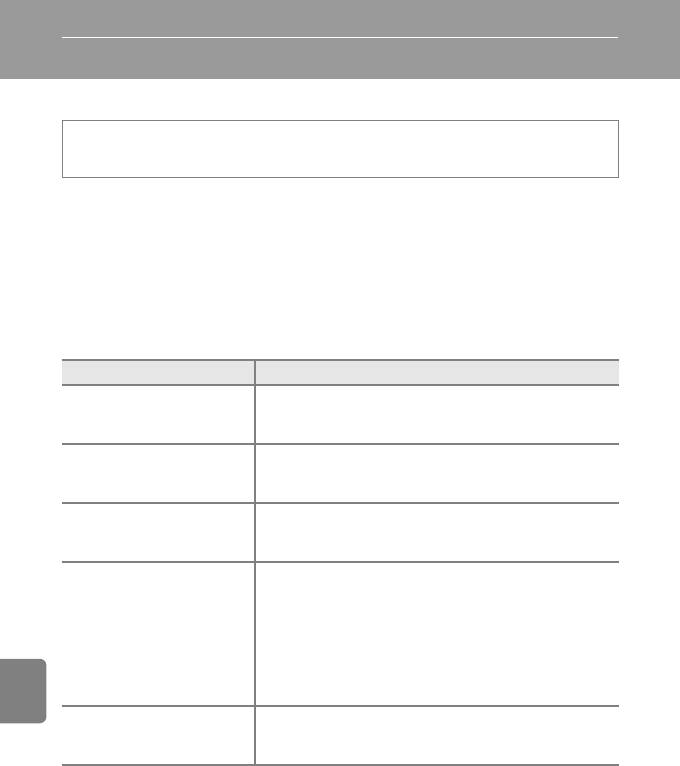
Меню видео
Параметры видео
Перейдите на экран съемки
M
нажмите кнопку
d
M
откройте вкладку
e
(видео) (
A
11)
M
Параметры видео
Вы можете выбрать тип видеоролика, который будет снят.
С помощью этой фотокамеры можно записывать видеоролики с обычной скоростью, а также
видеоролики HS (высокоскоростные) (
E
54), которые затем можно воспроизводить в
замедленном или в ускоренном режиме.
Чем больше размер изображения и битрейт, тем выше качество изображения, однако вместе с
этим увеличивается и размер файла.
Видеоролики с обычной скоростью
Функция Описание
Запись видео с размером экрана 16:9.
d
HD 1080p
P
(1920x1080)
•
Битрейт видео: 14 Мбит/с
(настройка по умолчанию)
•
Частота кадров при фотосъемке: 30 кадров в секунду
Запись видео с размером экрана 16:9.
e
HD 1080p (1920x1080)
•
Битрейт видео: 12 Мбит/с
•
Частота кадров при фотосъемке: 30 кадров в секунду
Запись видео с размером экрана 16:9.
f
HD 720p (1280x720)
•
Битрейт видео: 9 Мбит/с
Раздел "Руководство"
•
Частота кадров при фотосъемке: 30 кадров в секунду
Запись видео с размером экрана 16:9.
Это один из форматов, поддерживаемых устройствами Apple Inc.
•
Битрейт видео: 24 МБит/с
•
Частота кадров при фотосъемке: 30 кадров в секунду
p
iFrame 540 (960x540)
При использовании внутренней памяти фотокамеры для записи видео
этот процесс может неожиданно завершиться в зависимости от
компоновки кадра. Для записи важных видеороликов рекомендуется
использовать карту памяти (класса 6 или выше).
Запись видео с размером экрана 4:3.
g
VGA (640x480)
•
Битрейт видео: 3 Мбит/с
•
Частота кадров при фотосъемке: 30 кадров в секунду
B p
iFrame 540 (960x540). Примечание
Функции редактирования видеороликов недоступны.
C
Дополнительные сведения
Дополнительные сведения см. в разделе "Максимальная длина видеоролика" (
A
82).
E
52
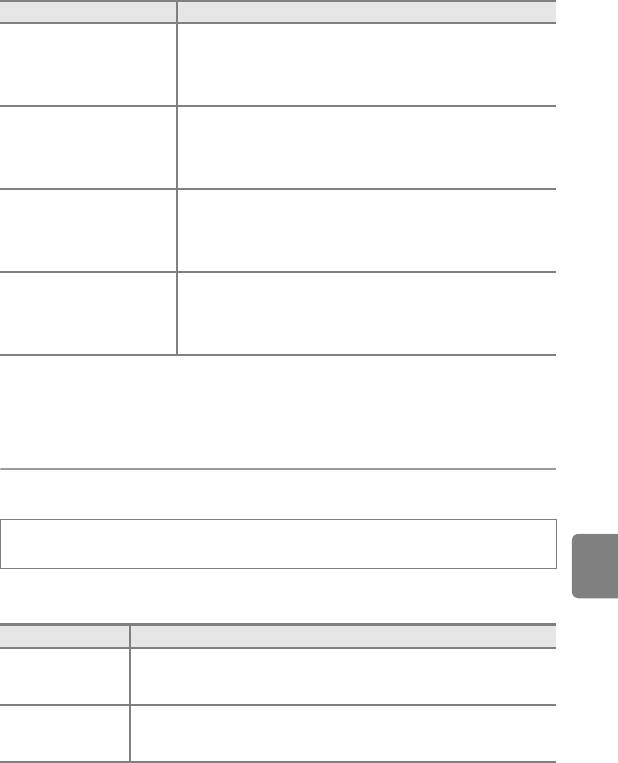
Меню видео
Видеоролики HS
Дополнительные сведения см. в разделе "Запись видео в замедленном или ускоренном режиме
(видео HS)" (
E
54).
Функция Описание
Запись видео в режиме замедленной съемки (1/8 от обычной скорости) в
формате экрана 4:3.
k
HS 240 кадр./с (320x240)
•
Максимальная длина видеоролика*: 10 с (время просмотра: 1 мин 20 с)
•
Битрейт видео: 640 КБит/с
•
Частота кадров при фотосъемке: 240 кадров в секунду
Запись видео в режиме замедленной съемки (1/4 от обычной скорости) в
формате экрана 4:3.
h
HS 120 кадр./с (640x480)
•
Максимальная длина видеоролика*: 15 с (время просмотра: 1 мин)
•
Битрейт видео: 3 МБит/с
•
Частота кадров при фотосъемке: 120 кадров в секунду
Запись видео в режиме замедленной съемки (1/2 от обычной скорости) в
формате экрана 16:9.
i
HS 60 кадр./с (1280x720)
•
Максимальная длина видеоролика*: 30 с (время просмотра: 1 мин)
•
Битрейт видео: 9 МБит/с
•
Частота кадров при фотосъемке: 60 кадров в секунду
Запись видео в режиме ускоренной съемки (скорость в два раза выше
обычной) в формате экрана 16:9.
j
HS 15 кадр./с (1920x1080)
•
Максимальная длина видеоролика*: 2 мин (время просмотра: 1 мин)
•
Битрейт видео: 14 Мбит/с
•
Частота кадров при фотосъемке: 15 кадров в секунду
* Максимальное время записи указано только для фрагмента, снятого в расчете на замедленный или ускоренный
просмотр.
•
Битрейт видео – это объем видеоданных, записываемых в секунду. Поскольку фотокамера поддерживает систему
Раздел "Руководство"
переменного битрейта (VBR), скорость видеозаписи автоматически изменяется в соответствии с объектом съемки
таким образом, что при съемке часто движущихся объектов увеличивается количество данных, записываемых в
секунду при видеосъемке из-за чего повышается размер видеофайла.
Открытие с метражом HS
Перейдите на экран съемки
M
нажмите кнопку
d
M
откройте вкладку
e
(видео) (
A
11)
M
Открыть с
метражом HS
Этот параметр определяет, будет ли видеоролик HS с самого начала видеозаписи записываться в
замедленном или ускоренном режиме.
Функция Описание
Вкл.
(настройка по
Видеозапись с самого начала ведется в режиме HS.
умолчанию)
Сначала видеозапись выполняется с обычной скоростью. Переключитесь в режим
Выкл.
видео HS кнопкой
k
в тот момент видеозаписи, когда фотокамера должна
перейти в замедленный или в ускоренный режим просмотра.
E
53
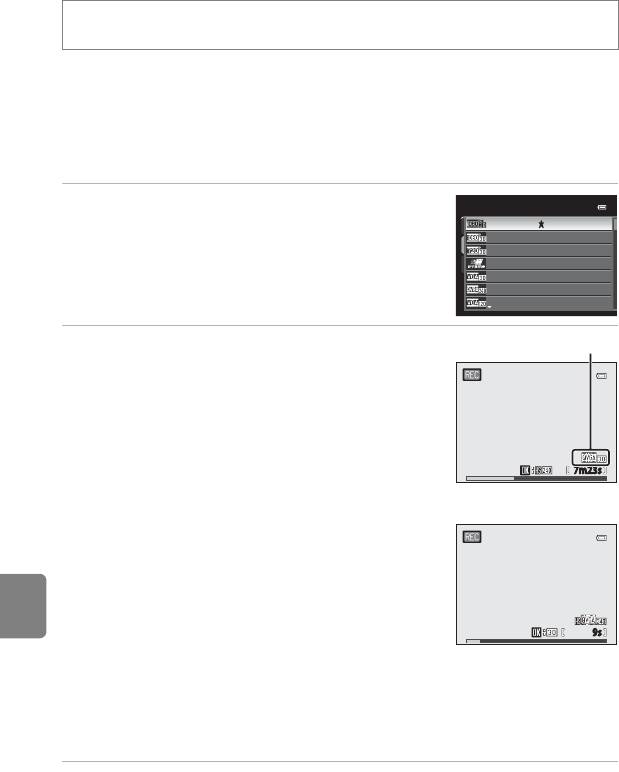
Меню видео
Запись видео в замедленном или ускоренном режиме (видео HS)
Перейдите на экран съемки
M
нажмите кнопку
d
M
откройте вкладку
e
(видео) (
A
11)
M
Параметры видео
Видео можно записывать в режиме HS (высокоскоростном). Видеоролики, записанные в режиме
HS, можно просматривать в замедленном режиме (1/8, 1/4 или 1/2 от обычной скорости) и в
ускоренном режиме (скорость в два раза выше обычной). При записи видео фотокамеру можно
переключить из режима съемки с обычной скоростью в режим замедленной или ускоренной
съемки.
1
Мультиселектором выберите видео HS (
E
53) и
Параметры видео
нажмите кнопку
k
.
HD 1080p (1920×1080)
HD 1080p (1920×1080)
•
Изменив настройки и вернувшись на экран съемки, нажмите
HD 720p (1280×720)
кнопку
d
.
iFrame 540 (960×540)
VGA (640×480)
HS 240 кадр./с (320×240)
HS 120 кадр./с (640×480)
2
Чтобы начать видеозапись, нажмите кнопку
Параметры видео HS
b
(кнопку видеосъемки
e
).
•
Монитор на мгновение выключится, а затем начнется видеозапись
в режиме HS.
•
Фотокамера сфокусируется на центре кадра. Во время записи зона
фокусировки не отображается.
Раздел "Руководство"
•
При видеозаписи в режиме
i
HS 60 кадр./с (1280x720)
или
7m23s7m23s
j
HS 15 кадр./с (1920x1080)
формат изображения на
мониторе меняется на 16:9.
При записи видео с обычной
•
Если для параметра
Открыть с метражом HS
(
E
53) выбрано
скоростью
значение
Выкл.
, видеозапись начинается с обычной скоростью.
Переключитесь в режим видео HS кнопкой
k
в тот момент
видеозаписи, когда фотокамера должна перейти в замедленный
или в ускоренный режим просмотра.
•
Каждый раз при нажатии кнопки
k
фотокамера переключается из
режима видеозаписи с обычной скоростью в режим видеозаписи
9s9s
HS и обратно.
•
Когда заканчивается время записи видео HS (
E
53), фотокамера
При записи видео HS
переключается в режим видеозаписи с обычной скоростью.
•
При видеозаписи в режиме HS максимальная длина видеоролика меняется: отображается доступное
время видеозаписи в режиме HS.
•
Параметры видео HS отображают тип видео HS, которое будет записано, и меняются в зависимости от
типа видеозаписи.
3
Чтобы завершить видеозапись, нажмите кнопку
b
(кнопку видеосъемки
e
).
E
54
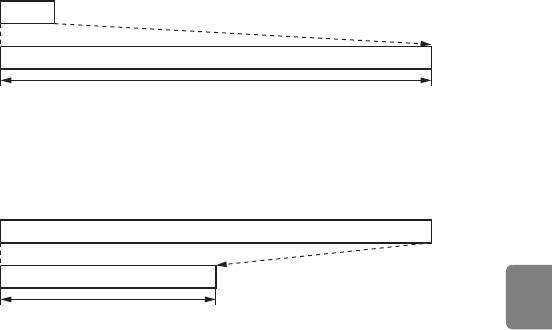
Меню видео
B
Видеозапись в формате HS. Примечания
•
Фрагменты видеоролика, предназначенные для замедленного или ускоренного просмотра, записываются без звука.
•
Значения зуммирования, фокусировки, экспозиции и баланса белого не меняются при нажатии кнопки
b
(кнопки
видеосъемки
e
) для начала видеосъемки.
D
Видео HS
Записанные видеоролики можно воспроизвести на скорости около 30 кадров в секунду, включая фрагменты,
записанные в режиме видео HS.
Если в меню видео для параметра
Параметры видео
(
E
52) задано значение
k
HS 240 кадр./с (320x240)
,
h
HS 120 кадр./с (640x480)
или
i
HS 60 кадр./с (1280x720)
, то вы сможете создать видеоролик, пригодный
для просмотра в замедленном режиме.
Выбрав параметр
j
HS 15 кадр./с (1920x1080)
, вы сможете создать видеоролики, пригодные для просмотра в
ускоренном режиме, со скоростью в два раза выше обычной.
Фрагменты, записанные в режиме
h
HS 120 кадр./с (640x480):
В высокоскоростном режиме можно записать видеоролик длиной до 15 секунд. Видеоролики, сделанные в
высокоскоростном режиме, можно просматривать в замедленном режиме со скоростью в четыре раза ниже обычной.
Запись
15 с
Просмотр 1 мин
Просмотр в замедленном режиме
(без звука)
Фрагменты, записанные в режиме
j
HS 15 кадр./с (1920x1080):
Раздел "Руководство"
длина видеороликов, предназначенных для просмотра в ускоренном режиме, может составлять до 2 минут. При
просмотре скорость увеличивается в два раза.
Запись
2 мин
Просмотр 1 мин
Просмотр в ускоренном режиме
(без звука)
E
55
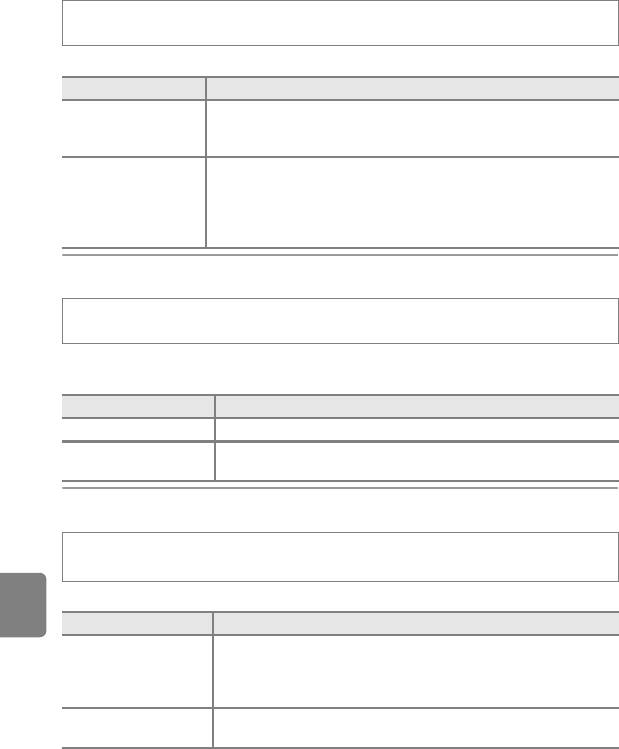
Меню видео
Режим автофокуса
Перейдите на экран съемки
M
нажмите кнопку
d
M
откройте вкладку
e
(видео) (
A
11)
M
Режим
автофокуса
Выберите режим фокусировки фотокамеры при видеозаписи с обычной скоростью (
E
52).
Функция Описание
A
Покадровый АФ
При нажатии кнопки
b
(кнопку видеосъемки
e
) для начала видеозаписи
(настройка по
фокусировка блокируется. Выберите эту функцию, если расстояние от
умолчанию)
фотокамеры до объекта съемки практически не меняется.
При видеосъемке фотокамера непрерывно фокусируется.
Этот режим подходит для съемки с переменным расстоянием от фотокамеры до
B
Непрерывный АФ
объекта съемки. На видеоролике может записаться звук срабатывания
фокусировки фотокамеры. Если этот звук ощутим, рекомендуется задать
настройку
Покадровый АФ
.
Подсветка для видео
Перейдите на экран съемки
M
нажмите кнопку
d
M
откройте вкладку
e
(видео) (
A
11)
M
Подсветка для видео
Включение или отключение подсветки для видео, которая помогает записывать видеоролики в
темноте.
Функция Описание
Вкл.
При видеозаписи включается подсветка для видео.
Раздел "Руководство"
Выкл.
Подсветка для видео отключена.
(настройка по умолчанию)
Подавл. шумов от ветра
Перейдите на экран съемки
M
нажмите кнопку
d
M
откройте вкладку
e
(видео) (
A
11)
M
Подавл.
шумов от ветра
Укажите, нужно ли во время записи видео с обычной скоростью подавлять шум ветра (
E
52).
Функция Описание
Запись выполнятся с максимальным понижением шума ветра, дующего во
встроенный микрофон фотокамеры. Эта функция предназначена для
Y
Вкл.
видеозаписи при сильном ветре. Из-за нее другие записанные звуки могут
быть плохо различимы при просмотре.
k
Выкл.
Подавление шумов от ветра выключено.
(настройка по умолчанию)
При выборе
Вкл.
во время записи видеороликов на мониторе отображается символ для этой
настройки (
A
6).
E
56
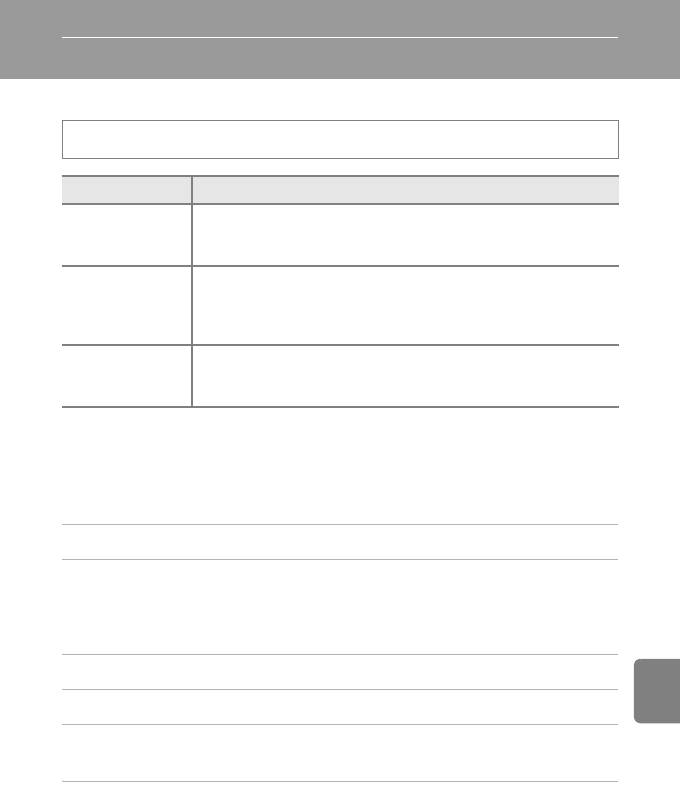
Меню карты
Настройки GPS
Откройте карту (
A
88)
M
нажмите кнопку
d
M
выберите вкладку
U
(
A
11)
M
Параметры GPS
Функция Описание
Если задано значение
Вкл.
, сигналы GPS-спутников принимаются, и начинается
Запись данных GPS
позиционирование (
A
86).
•
По умолчанию задано значение
Выкл.
.
Сигналы GPS-спутников используются для настройки даты и времени на
внутренних часах фотокамеры (только если для параметра
Запись данных GPS
в
Синхронизация
разделе
Параметры GPS
меню карты задано значение
Вкл.
). Перед
синхронизацией проверьте состояние позиционирования.
Для обновления файла A-GPS (вспомогательной системы GPS) используется карта
Обновить файл A-GPS
памяти. Если используется новейший файл A-GPS, процесс отслеживания для
позиционирования ускоряется.
Обновление файла A-GPS
Загрузите последний файл A-GPS с веб-сайта, указанного ниже, и используйте его для обновления.
http://nikonimglib.com/agps/index.html
•
Файл A-GPS для COOLPIX AW100 доступен только на указанном выше веб-сайте.
Раздел "Руководство"
1
Загрузите на компьютер последний файл A-GPS с этого веб-сайта.
2
С помощью устройства для чтения карт памяти или другого устройства скопируйте
загруженный файл в папку "NCFL" на карте памяти.
•
Папка "NCFL" находится непосредственно в корневом каталоге карты памяти. Если на карте памяти
нет папки "NCFL", создайте новую папку.
3
Вставьте карту памяти со скопированным файлом в фотокамеру.
4
Включите фотокамеру и нажмите управляющую кнопку для отображения карты.
5
Нажмите кнопку
d
, чтобы открыть меню карты, и используйте мультиселектор
для выбора
Параметры GPS
.
6
Выберите
Обновить файл A-GPS
и обновите файл.
E
57
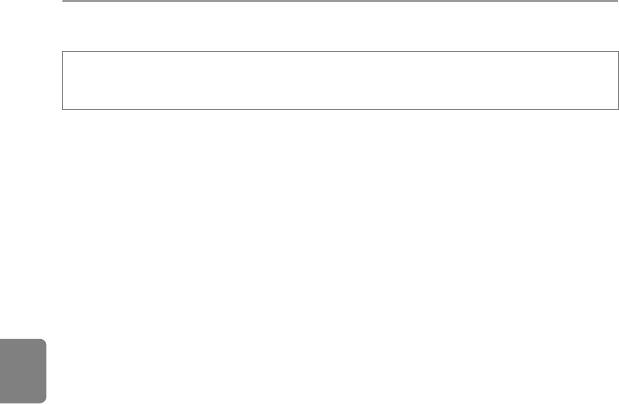
Меню карты
B
Синхронизация. Примечания
•
Функция
Синхронизация
настраивает дату и время в соответствии с часовым поясом, заданным в разделе
Часовой пояс и дата
(
A
24,
E
67) меню настройки. Прежде чем настраивать функцию
Синхронизация
,
проверьте часовой пояс.
•
Дата и время, настроенные с помощью функции
Синхронизация
, не так точны, как на радиочасах. Если с помощью
функции
Синхронизация
вам не удалось точно настроить время, воспользуйтесь функцией
Часовой пояс и дата
в меню настройки.
B
Обновление файла A-GPS. Примечания
•
Срок действия файла A-GPS составляет семь дней. Срок действия можно узнать на экране обновления.
•
Если срок действия файла A-GPS истек, отслеживание информации о местоположении не ускорится. Перед
использованием функции GPS рекомендуется обновить файл A-GPS.
Единицы измерения расстояния
Откройте карту (
A
88)
M
нажмите кнопку
d
M
выберите вкладку
U
(
A
11)
M
Единицы
измерения расстояния
Поддерживаемые единицы измерения расстояния на карте:
км (м)
(километры, метры)
(настройка по умолчанию) и
мили (ярды)
(мили, ярды).
Раздел "Руководство"
E
58
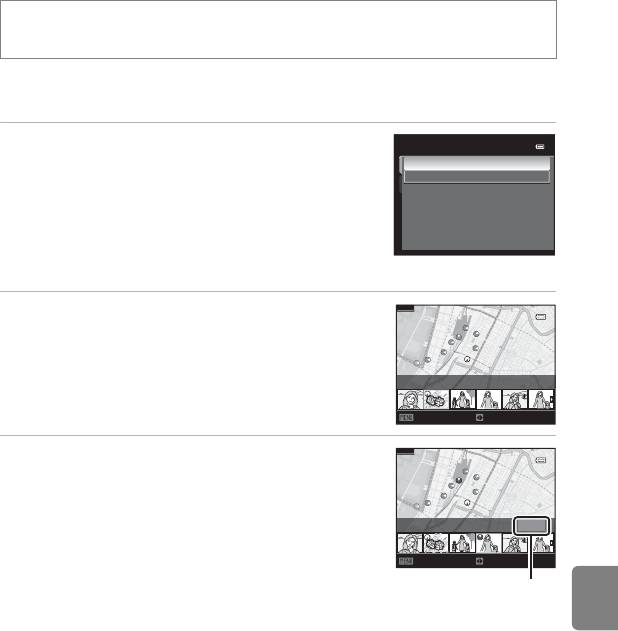
Меню карты
Вычисление расстояния
Нажмите кнопку
c
(режим просмотра)
M
откройте карту (
A
88)
M
нажмите кнопку
d
M
выберите вкладку
U
(
A
11)
M
Вычислить расстояние
Эта функция выполняет расчет линейного расстояния от текущего местоположения до места
создания снимка или между местами создания двух снимков.
1
Мультиселектором выберите целевую точку для
Вычислить расстояние
расчета расстояния и нажмите кнопку
k
.
Тек. полож.<–>снимок
Снимок<–>снимок
•
Тек. полож.<–>снимок
: расчет расстояния от текущего
местоположения до места создания снимка (только если для
параметра
Запись данных GPS
в разделе
Параметры GPS
меню карты задано значение
Вкл.
). Начнется процесс
подтверждения текущего местоположения. Перейдите к шагу 3.
•
Снимок<–>снимок
: расчет расстояния между местами создания двух снимков.
500km
2
Кнопкой
J
или
K
выберите первый снимок и
нажмите кнопку
k
.
•
Чтобы изменить масштаб карты, воспользуйтесь кнопкой
зуммирования (
f
(
h
)/
g
(
i
)).
Выбрать точку начала
Выбрать сним.Назад
500km
Раздел "Руководство"
3
Кнопкой
J
или
K
выберите второй снимок.
•
При выборе каждого снимка на экране отображается расстояние.
•
Чтобы завершить расчет расстояния, нажмите кнопку
k
.
Выбрать точку окончания
100m
Выбрать сним.Назад
Расстояние
B
Вычисление расстояния. Примечание
Если на просматриваемом снимке не записана информация о месте его создания, вычислить расстояние невозможно.
E
59
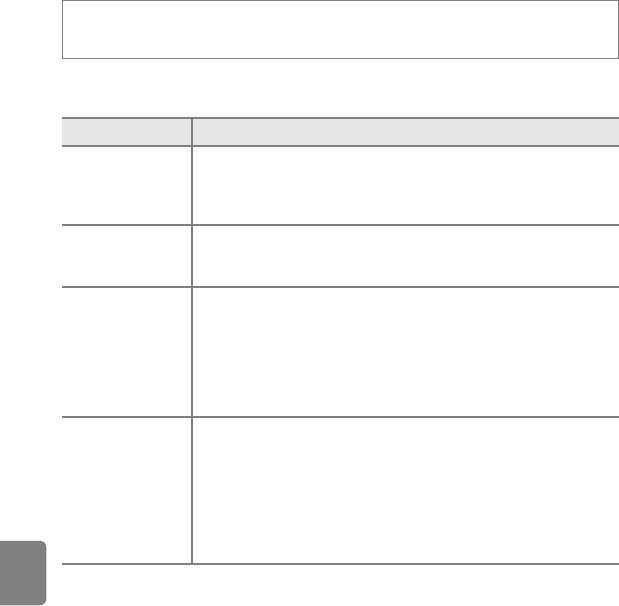
Меню карты
Важные объекты (POI) (запись и отображение названий
географических объектов)
Откройте карту (
A
88)
M
нажмите кнопку
d
M
выберите вкладку
U
(
A
11)
M
Важные объекты
(POI)
В этом разделе указано, как настроить важные объекты (POI, информацию о названиях
географических объектов).
Функция Описание
Если задано значение
Вкл.
, на снимке записывается информация о названии
географического объекта.
Встроить POI
•
По умолчанию задано значение
Выкл.
.
•
Название объекта можно записать на фотоснимке или видеоролике.
Если задано значение
Вкл.
, информация о названии географического объекта
Отобразить POI
отображается на экране съемки или просмотра (
A
6, 8).
•
По умолчанию задано значение
Выкл.
.
Настройка уровня отображения информации о названии географического
объекта. Чем выше уровень отображения, тем подробнее отображаемая
географическая информация; при низком уровне отображения отображается
Уровень детализации
информация по более широкому региону (например, названия стран).
Если выбран уровень 1, отображаются названия стран. Если выбран уровень 6,
отображаются названия географических объектов (сооружений). Информация,
отображаемая на уровнях 2 — 5, зависит от страны отображения карты.
Раздел "Руководство"
Если в режиме просмотра задано значение
Обновить POI
, информацию о
географическом объекте, записанную на снимке, можно изменить.
•
Если выбран уровень 6, кнопками мультиселектора
J
или
K
можно изменить
название географического объекта.
Изменить POI
•
Уровень отображения информации на карте можно настроить кнопками
мультиселектора
H
и
I
.
При выборе настройки
Удалить POI
информация о географическом объекте,
записанная на снимке, удаляется.
C
Отображение POI
Если на выбранном уровне отображения информация о названии географического объекта отсутствует, отображается
символ "---".
E
60
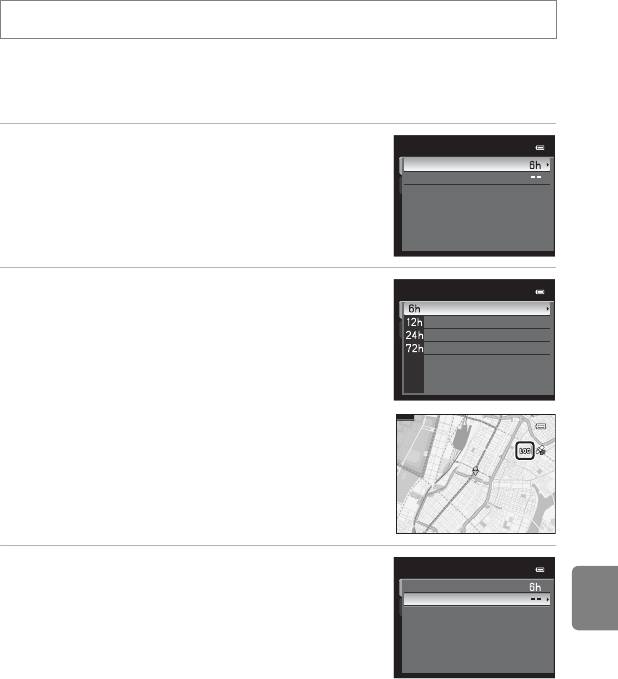
Меню карты
Создание журнала (запись хронологических данных о перемещении)
Откройте карту (
A
88)
M
нажмите кнопку
d
M
выберите вкладку
U
(
A
11)
M
Создать журнал
С момента начала ведения журнала полученные данные отслеживания записываются, пока не
пройдет предустановленное время. Чтобы отобразить данные журнала (
E
63), сохраните его на
карту памяти.
1
Мультиселектором выберите
Начать журнал
и
Создать журнал
нажмите кнопку
k
.
Начать журнал
Завершить журнал
2
Выберите длительность записи журнала и нажмите
Начать журнал
кнопку
k
.
Заносить данные в жур. 6 ч
Заносить данные в жур. 12 ч
•
Начнется запись журнала.
Заносить данные в жур. 24 ч
Заносить данные в жур. 72 ч
•
Данные журнала будут записываться ежеминутно, пока не
пройдет заданное время.
500km
•
Во время записи данных в журнал на экране отображается
символ
D
.
Раздел "Руководство"
3
Когда запись журнала завершится, выберите
Создать журнал
параметр
Завершить журнал
в разделе
Создать
Начать журнал
Завершить журнал
журнал
меню карты и нажмите кнопку
k
.
E
61
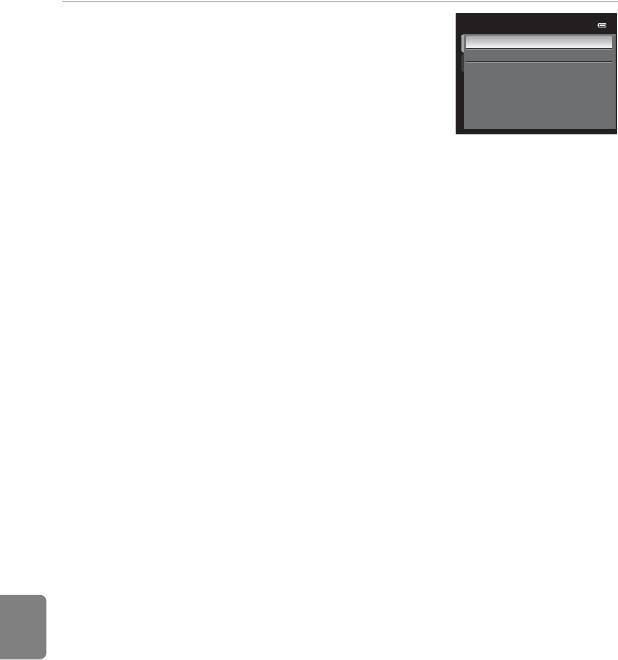
Меню карты
4
Выберите
Сохранить журнал
и нажмите кнопку
k
.
Завершить журнал
•
Данные журнала будут сохранены на карту памяти.
Сохранить журнал
Очистить журнал
B
Запись журнала. Примечания
•
Если дата и время не заданы, журнал вести нельзя.
Раздел "Руководство"
•
Если во время записи данных в журнал параметры даты и времени будут изменены с помощью функции
Часовой
пояс и дата
(
A
24,
E
67) в меню настройки или параметра
Синхронизация
в разделе
Параметры GPS
(
E
57) меню карты, запись журнала будет отменена.
•
При выполнении нижеперечисленных действий запись журнала приостанавливается. При отмене этих действий
запись журнала возобновляется.
- Во время непрерывной съемки
- Во время записи видео
- При подключении через USB-кабель
•
Несмотря на то что с помощью внутренних часов фотокамеры время ведения журнала учитывается, даже когда
батарея фотокамеры извлечена, ведение журнала приостанавливается.
•
Данные журнала временно сохраняются в фотокамере. Пока данные журнала хранятся в фотокамере, запись новых
журналов невозможна. По завершении записи сохраните данные журнала на карту памяти.
•
За один день можно сохранить не более 36 событий в журнале.
•
На одну карту памяти можно сохранить не более 100 событий в журнале.
C
Удаление данных журнала
•
Чтобы удалить временно хранящиеся в фотокамере данные журнала, на шаге 4 выберите
Очистить журнал
.
•
Чтобы удалить хранящиеся на карте памяти данные журнала, в режиме
Просмотреть журнал
(
E
63) нажмите
кнопку
l
.
E
62
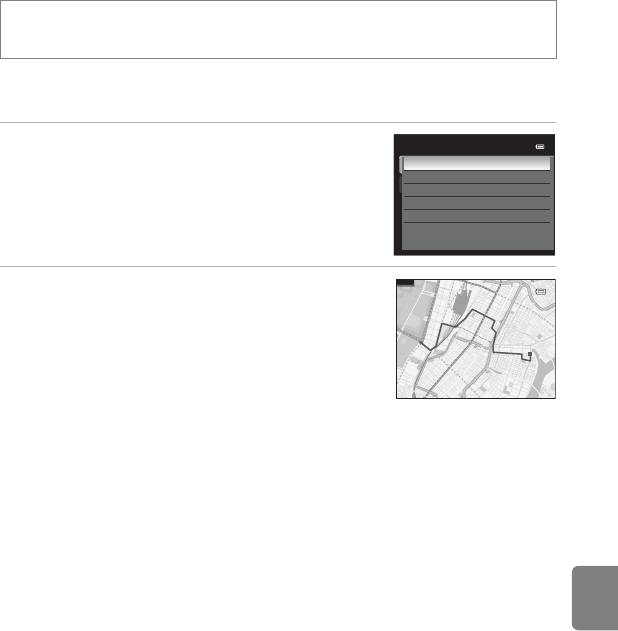
Меню карты
Просмотр журнала (на карте)
Откройте карту (
A
88)
M
нажмите кнопку
d
M
выберите вкладку
U
(
A
11)
M
Просмотреть
журнал
Отобразите на карте данные журнала, сохраненные на карте памяти, с помощью
Создать
журнал
(
E
61), чтобы свериться с маршрутом.
1
Мультиселектором выберите данные журнала для
Просмотреть журнал
отображения и нажмите кнопку
k
.
26/11/2011
[1]
26/11/2011
[2]
•
Маршрут вашего перемещения будет обозначен синей линией.
20/11/2011
18/11/2011
15/11/2011
500km
2
Проверьте свой маршрут.
•
Чтобы изменить масштаб карты, воспользуйтесь кнопкой
зуммирования (
f
(
h
)/
g
(
i
)).
•
Чтобы выбрать для отображения другой участок карты,
воспользуйтесь кнопками мультиселектора
H
,
I
,
J
или
K
.
•
Чтобы удалить отображаемые данные журнала, нажмите
кнопку
l
.
Удаление данных журнала
Раздел "Руководство"
Чтобы удалить данные журнала, на шаге 1 нажмите кнопку
l
.
•
Выбранный журнал
: удаляются выбранные данные журнала.
•
Все журналы
: удаляются все данные журналов, сохраненные на карте памяти.
C
Данные журнала
Данные журнала совместимы с форматом NMEA. Однако отображение в любой программе или в фотокамере любой
модели не гарантируется.
E
63
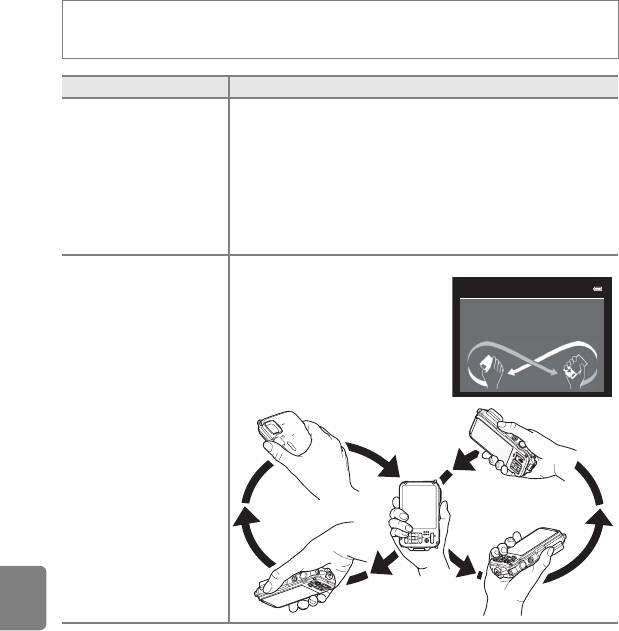
Меню карты
Электронный компас
Откройте карту (
A
88)
M
нажмите кнопку
d
M
выберите вкладку
U
(
A
11)
M
Электронный
компас
Функция Описание
Если задано значение
Вкл.
, на экране съемки отображается компас.
•
По умолчанию задано значение
Выкл.
.
•
Индикатор компаса меняется в зависимости от положения фотокамеры
(
A
6).
Отображение компаса
•
Компас указывает направление из текущей точки в место назначения на
основе проанализированных сведений о маршруте.
- Стиль отображения: север, восток, юг и запад
- Диапазон отображения: 16 стран света
- Красная стрелка на окружности компаса указывает на север.
Регулировка компаса, если он неправильно отображает направление.
Когда отобразится экран,
Коррекция компаса
представленный на иллюстрации справа,
Переместите камеру
опишите фотокамерой в воздухе
движением в виде восьмерки
восьмерку, поворачивая руку таким
образом, чтобы фотокамера была
направлена вперед и назад, вправо и
влево или вверх и вниз.
Коррекция компаса
Раздел "Руководство"
E
64

Меню карты
B
Использование цифрового компаса. Примечания
•
Когда объектив фотокамеры обращен вверх, цифровой компас не отображается.
•
Цифровой компас данной фотокамеры нельзя использовать для альпинизма и других специализированных областей
применения. Этот компас отображает только общее направление.
•
Направление может отображаться неправильно вблизи следующих объектов: магнитов, металла, электрических
двигателей, электрических бытовых приборов или сетевых шнуров.
•
Направление может отображаться неправильно в следующих местах: в автомобилях, поездах, на кораблях, в
самолетах, внутри знаний или в метро.
•
Направление может отображаться неправильно, если сведения о расположении не сохранены.
Раздел "Руководство"
E
65
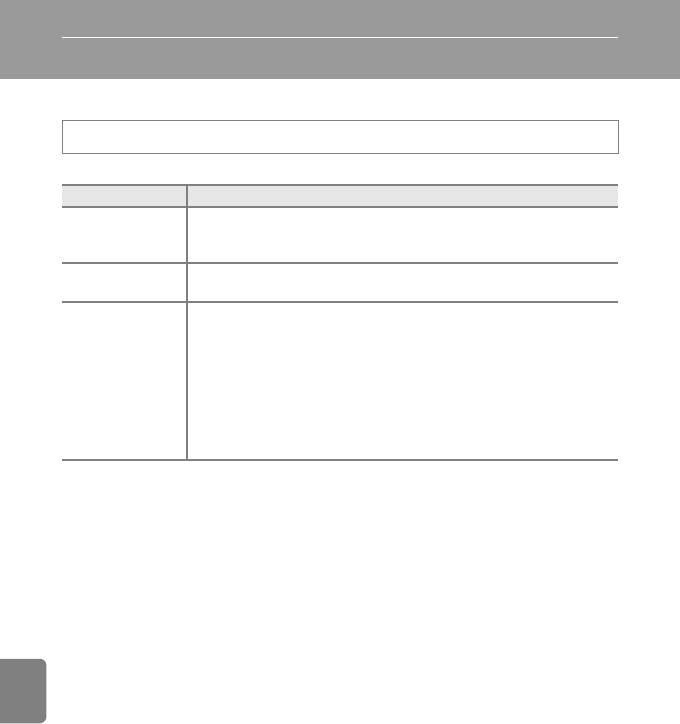
Меню настройки
Экран приветствия
Нажмите кнопку
d
M
z
вкладка (
A
11)
M
Экран приветствия
Укажите, должен ли отображаться на мониторе экран приветствия при включении фотокамеры.
Функция Описание
Нет
(настройка по
Отображение экрана съемки или просмотра без отображения экрана приветствия.
умолчанию)
Отображение экрана приветствия перед отображением экрана съемки или
COOLPIX
просмотра.
Выбор одного из снимков в качестве экрана приветствия. Откройте экран выбора
снимков, выберите снимок (
E
47) и нажмите кнопку
k
, чтобы подтвердить
выбор.
•
Выбранный снимок сохраняется в фотокамере и будет отображаться в качестве
Выбрать снимок
экрана приветствия, даже если исходный снимок будет удален.
•
Снимки, сделанные в режиме
Режим изображения
(
A
61) настройки
g
4608x2592
, записанные при выборе простой панорамы (
E
2) и созданные с
помощью функции уменьшенных изображений (
E
20) или кадрирования
(
E
21), размер которых не превышает 320×240, зарегистрировать невозможно.
Раздел "Руководство"
E
66
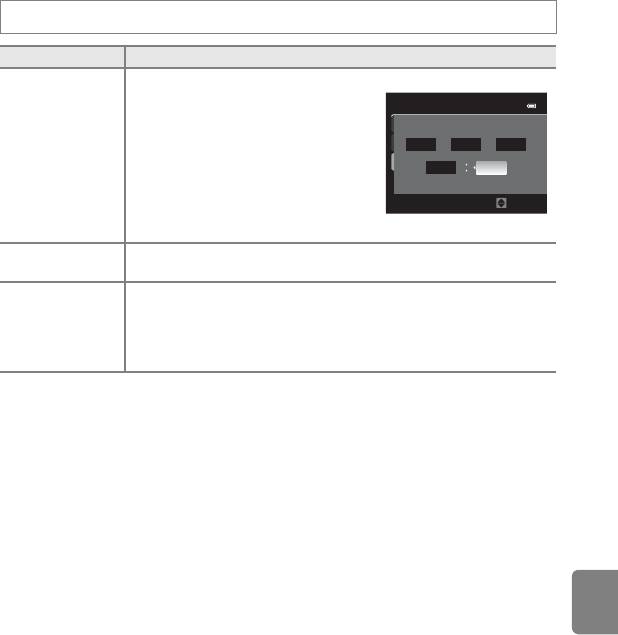
Меню настройки
Часовой пояс и дата
Нажмите кнопку
d
M
z
вкладка (
A
11)
M
Часовой пояс и дата
Функция Описание
Установка даты и времени на встроенных часах фотокамеры.
Для установки даты и времени воспользуйтесь
Дата и время
мультиселектором.
•
Выберите поле: нажмите кнопку
K
или
J
Д
М
Г
(выбор осуществляется в следующем
15
11
2011
Дата и время
порядке:
Д
(дата)
➝
М
(месяц)
➝
Г
(год)
➝
15 10
час
➝
минута
).
•
Задайте значение: нажмите кнопку
H
или
I
.
Редакт.
•
Для завершения настройки: выберите
минута
и нажмите кнопку
k
или
K
.
Выберите порядок отображения дня, месяца и года (
Год/месяц/день
,
Месяц/
Формат даты
день/год
или
День/месяц/год
).
Можно задать параметр
w
(домашний часовой пояс), а также включить или
выключить летнее время.
Часовой пояс
Если выбрано
x
(пункт назначения), разница во времени (
E
69) относительно
w
(домашний часовой пояс) вычисляется автоматически, и записываются
локальные дата и время. Эта функция полезна в путешествиях.
Раздел "Руководство"
E
67
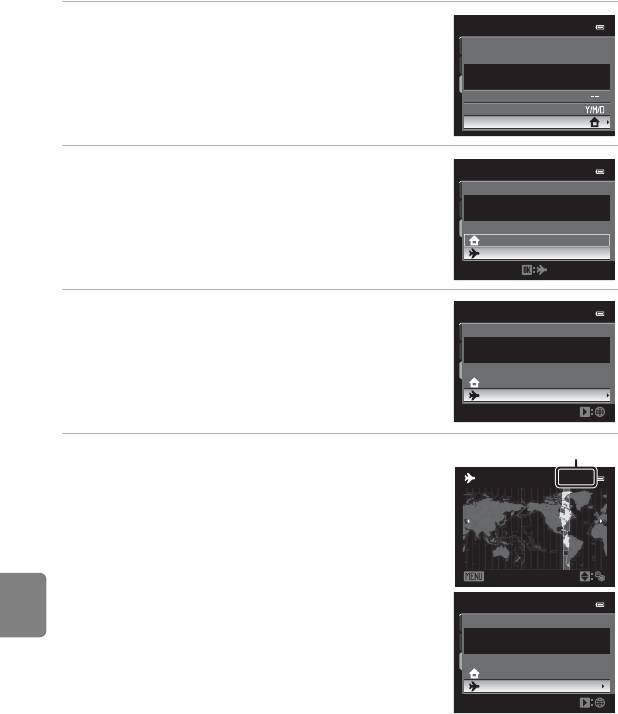
Меню настройки
Выбор часового пояса пункта назначения
1
Мультиселектором выберите
Часовой пояс
и
Часовой пояс и дата
нажмите кнопку
k
.
15/11/2011
15:30
•
Откроется экран
Часовой пояс
.
London, Casablanca
Дата и время
Формат даты
Часовой пояс
2
Выберите
x
Пункт назначения
и нажмите
Часовой пояс
кнопку
k
.
Tokyo, Seoul
•
Дата и время на мониторе изменятся в соответствии с выбранным
регионом.
15/11/2011
0:30
Дом. час. пояс
Пункт назначения
3
Нажмите кнопку
K
.
Часовой пояс
•
Откроется меню выбора часового пояса.
Tokyo, Seoul
16/11/2011
0:30
Дом. час. пояс
Пункт назначения
Раздел "Руководство"
4
Нажмите кнопку
J
или
K
, чтобы выбрать пункт
Разница во времени
назначения (Часовой пояс).
10:30 -5:00
•
Отображается разница во времени между домашним часовым
EDT:
поясом и пунктом назначения.
New York
Toronto
•
Если фотокамера используется в регионе, где действует летнее
Lima
время, включите настройку летнего времени с помощью функции
H
. Когда эта настройка включена, в верхней части монитора
Назад
появляется символ
W
и часы переводятся на час вперед. Для
выключения этой настройки нажмите
I
.
Часовой пояс
•
Нажмите кнопку
k
, чтобы зарегистрировать часовой пояс пункта
назначения.
EDT:New York
Toronto, Lima
•
Если выбран часовой пояс пункта назначения, в режиме съемки на
15/11/2011
10:30
мониторе фотокамеры отображается символ
Z
.
Дом. час. пояс
Пункт назначения
C w
(домашний часовой пояс)
•
Для переключения на домашний часовой пояс выберите
w
Дом. час. пояс
на шаге 2 и нажмите кнопку
k
.
•
Чтобы сменить домашний часовой пояс, выберите параметр
w
Дом. час. пояс
на шаге 2 и выполните те же
действия, что и при настройке параметра
x
Пункт назначения
, для выбора домашнего часового пояса.
E
68
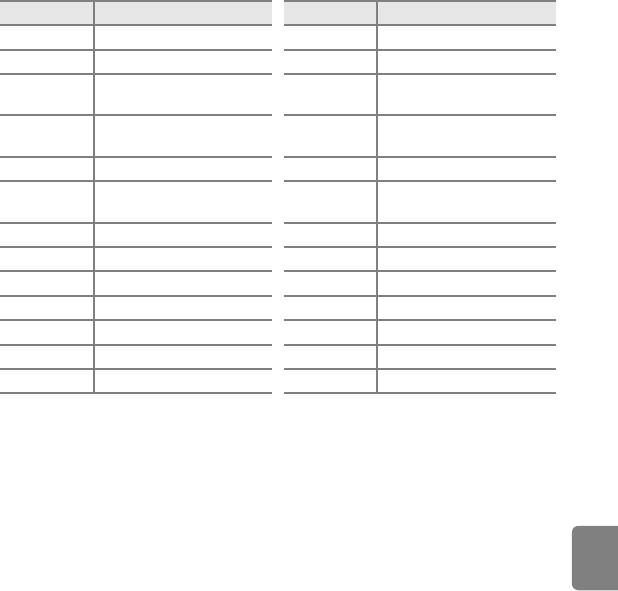
Меню настройки
C
Часовые пояса
Список часовых поясов, поддерживаемых фотокамерой, приводится ниже.
Если разница во времени не указана ниже, установите часы фотокамеры с помощью функции
Часовой пояс и дата
.
UTC +/- Регион UTC +/- Регион
-11 Midway, Samoa +1 Madrid, Paris, Berlin
-10 Hawaii, Tahiti +2 Athens, Helsinki, Ankara
Moscow, Nairobi, Riyadh, Kuwait,
-9 Alaska, Anchorage +3
Manama
PST (PDT): Los Angeles, Seattle,
-8
+4 Abu Dhabi, Dubai
Vancouver
-7 MST (MDT): Denver, Phoenix +5 Islamabad, Karachi
CST (CDT): Chicago, Houston,
-6
+5,5 New Delhi
Mexico City
-5 EST (EDT): New York, Toronto, Lima +6 Colombo, Dhaka
-4,5 Caracas +7 Bangkok, Jakarta
-4 Manaus +8 Beijing, Hong Kong, Singapore
-3 Buenos Aires, Sao Paulo +9 Tokyo, Seoul
-2 Fernando de Noronha +10 Sydney, Guam
-1 Azores +11 New Caledonia
±0 London, Casablanca +12 Auckland, Fiji
Раздел "Руководство"
E
69
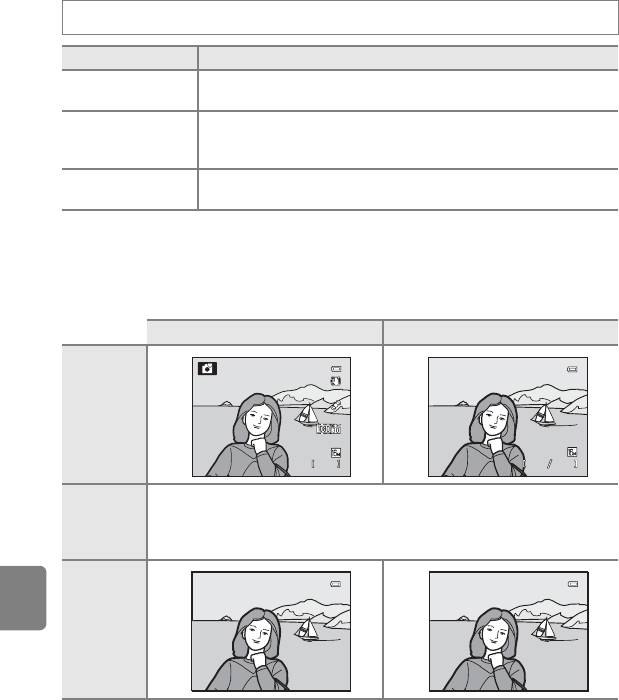
Меню настройки
Настройка монитора
Нажмите кнопку
d
M
z
вкладка (
A
11)
M
Настройка монитора
Функция Описание
Настройка информации, отображаемой на мониторе во время съемки и
Информация о фото
просмотра.
Вкл.
(настройка по умолчанию); снимок отображается на мониторе сразу же
Просмотр снимка
после съемки, а затем монитор возвращается к экрану съемки.
Выкл.
: снимок не выводится на монитор сразу же после съемки.
Выбор одного из пяти вариантов яркости монитора. По умолчанию задано
Яркость
значение
3
.
Информация о фото
Включение или выключение вывода на монитор информации о снимке.
Дополнительные сведения об индикаторах, отображаемых на мониторе, см. в разделе "Монитор"
(
A
6).
Режим съемки Режим просмотра
Показать
Раздел "Руководство"
Отображается та же информация, что и в режиме
Показать
. Если в течение нескольких
Авто
секунд не будет выполнено какое-либо действие, монитор перейдет в состояние,
(настройка по
аналогичное режиму
Скрыть
. Когда будет выполнено какое-либо действие, информация
умолчанию)
снова отобразится.
Скрыть
E
70
2 9 m 0 s
1 3 4 2
0004.JPG
29m 0s
1342
0004.JPG
15:30
0004.JPG
15:30
15/11/2011
15:30
15/11/2011
15/11/2011
4
4
ޓ
132
132
ޓ132
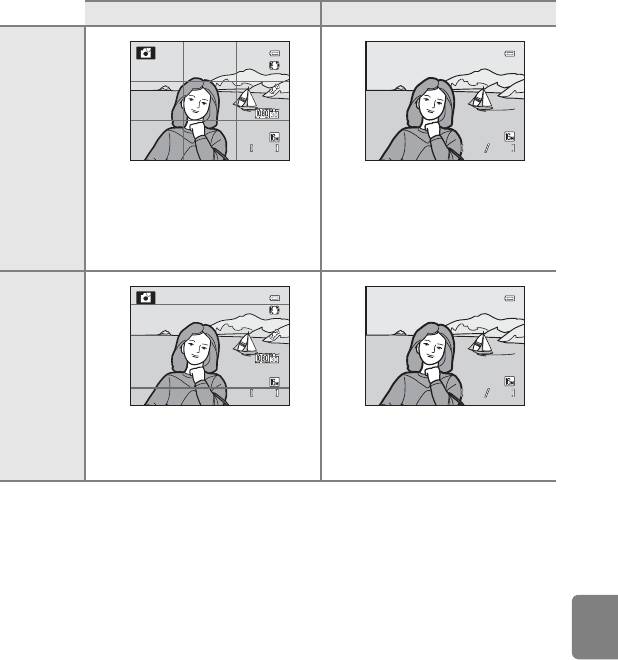
Меню настройки
Режим съемки Режим просмотра
Сетка
кадрир.+авто
Помимо информации, отображаемой в
Отображается та же информация, что и в
режиме
Авто
, отображается сетка
режиме
Авто
.
кадрирования, помогающая скомпоновать
кадры.
Во время записи видеороликов эта
информация не отображается.
Кадр
видео+авто
Помимо информации, отображаемой в
Отображается та же информация, что и в
режиме
Авто
, перед видеозаписью
режиме
Авто
.
отображается экран кадрирования
видеороликов.
Раздел "Руководство"
E
71
2 9 m 0 s
1 3 4 2
29m 0s
1342
4
4
ޓ
132
132
0004.JPG
ޓ132
0004.JPG
15:30
0004.JPG
15:30
15/11/2011
15:30
15/11/2011
15/11/2011
2 9 m 0 s
1 3 4 2
0004.JPG
29m 0s
1342
0004.JPG
15:30
0004.JPG
15:30
15/11/2011
15:30
15/11/2011
15/11/2011
4
4
ޓ
132
132
ޓ132
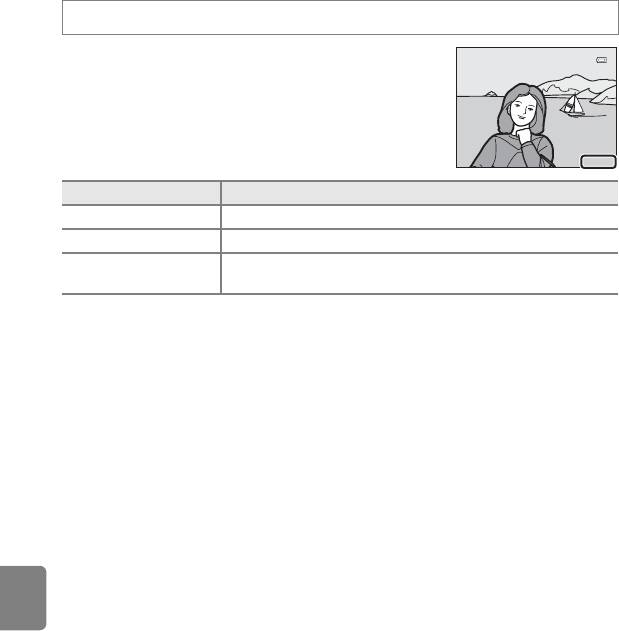
Меню настройки
Печать даты (впечатывание даты и времени на снимках)
Нажмите кнопку
d
M
z
вкладка (
A
11)
M
Печать даты
Во время съемки можно впечатывать на снимках дату и время
съемки. Эти данные могут быть напечатаны даже на принтерах, не
поддерживающих печать даты и времени (
E
43).
15/11/2011
Функция Описание
f
Дата
На снимках впечатывается дата.
S
Дата и время
На снимках впечатывается дата и время.
Выкл. (настройка по
k
На снимках не впечатывается дата и время.
умолчанию)
На мониторе отображается символ текущей настройки, отличной от
Выкл.
(
A
6).
Раздел "Руководство"
B
Печать даты. Примечания
•
Впечатанную дату невозможно удалить с изображения. Дату также нельзя впечатать после выполнения снимка.
•
Впечатывание даты невозможно в следующих случаях.
- Если задан сюжетный режим
Спорт
,
Музей
,
Освещение сзади
, функция
HDR
имеет значение
Вкл.
,
Панорама
или
Портрет питомца
и выбран режим
Непрерывный
- Если в режиме интеллектуального портрета для параметра
Отслеж. моргания
(
E
33) выбрано значение
Вкл.
- Во время записи видео
•
В сочетании с определенными функциями эта функция может быть недоступна. Дополнительные сведения см. в
разделе "Функции, которые нельзя использовать одновременно" (
A
63).
•
Даты, впечатанные на снимках, могут плохо читаться, если для параметра
Режим изображения
(
A
61) выбрано
значение
O
640x480
. Задайте размер изображения не ниже
N
1024x768
.
•
При впечатывании даты используется формат даты, определенный параметром
Часовой пояс и дата
в меню
настройки (
A
24,
E
67).
C
Печать даты и Задание печати
При печати на DPOF-совместимом принтере, поддерживающем печать даты съемки и информации о снимке, дату и
информацию можно напечатать на снимках без впечатанных с помощью функции
Печать даты
даты и времени,
пользуясь параметрами меню
Задание печати
(
E
42).
E
72
15 /11/ 2011
15/11/2011
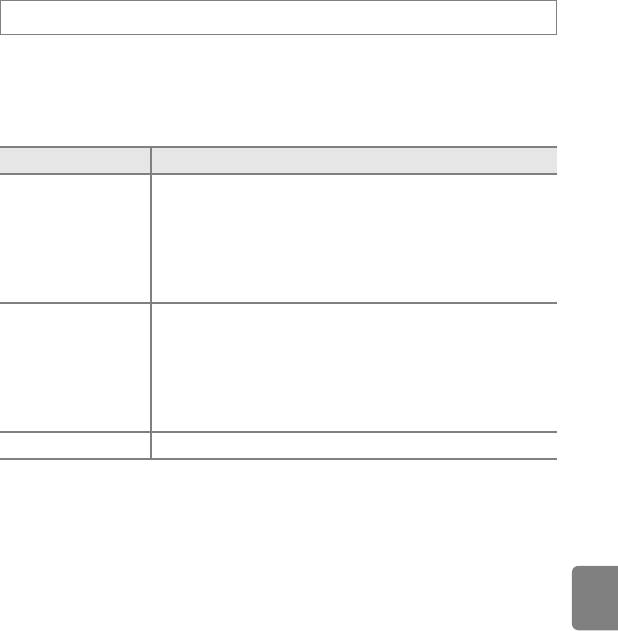
Меню настройки
Подавление вибраций
Нажмите кнопку
d
M
z
вкладка (
A
11)
M
Подавл. вибраций
Выбор настроек подавления вибраций при фотосъемке. Исправляет смазывание снимков,
возникающее из-за непроизвольных движений рук и дрожания фотокамеры, что обычно
происходит при съемке с большим увеличением или при длинных выдержках.
При использовании штатива для обеспечения устойчивости фотокамеры во время съемки задайте
для параметра "Подавление вибраций" значение
Выкл.
.
Функция Описание
Запись с оптической коррекцией дрожания фотокамеры при фотосъемке с
помощью смещения объектива. В приведенных ниже условиях также
выполняется электронный VR с помощью коррекции изображения.
V
Вкл. (гибрид)
•
Если вспышка не срабатывает
•
Если выдержка ниже 1/60 секунды
•
Если автоспуск выключен
•
Если для параметра
Покадровый
выбрано значение
Непрерывный
Коррекция дрожания фотокамеры с помощью смещения объектива.
Фотокамера автоматически обнаруживает панорамное движение и
корректирует только помехи от вибраций по причине дрожания фотокамеры.
Вкл. (настройка по
g
Например, при панорамном движении фотокамеры по горизонтали функция
умолчанию)
подавления вибраций уменьшает негативный эффект только от вертикального
дрожания фотокамеры. Если фотокамера двигается по вертикали, функция
подавления вибраций воздействует только на горизонтальное дрожание.
k
Выкл.
Подавление вибраций выключено.
Раздел "Руководство"
На мониторе отображается символ текущей настройки, отличной от
Выкл.
(
A
6).
B
Подавление вибраций. Примечания
•
Включение подавления вибраций может занять несколько секунд после включения фотокамеры или перехода
фотокамеры из режима просмотра в режим съемки. Прежде чем начинать съемку, дождитесь стабилизации
изображения на мониторе.
•
Вследствие характеристик функции подавления вибраций снимки, отображаемые на мониторе фотокамеры сразу
после съемки, могут выглядеть размытыми.
•
В некоторых ситуациях подавление вибраций может не полностью устранять последствия дрожания фотокамеры.
•
Если дрожание фотокамеры очень сильное или очень слабое, электронный VR может быть невозможен, даже если
соответствующий параметр обладает значением
Вкл. (гибрид)
.
•
Если выдержка быстрая или очень медленная, электронный VR может не работать, даже если соответствующий
параметр обладает значением
Вкл. (гибрид)
.
•
Если электронный VR установлен на
Вкл. (гибрид)
, сохранение снимка может занять больше времени, чем обычно,
поскольку при съемке затвор автоматически срабатывает дважды в целях коррекции снимка. При этом
Звук
затвора
(
E
76) раздается только один раз. Сохраняется только один кадр.
E
73
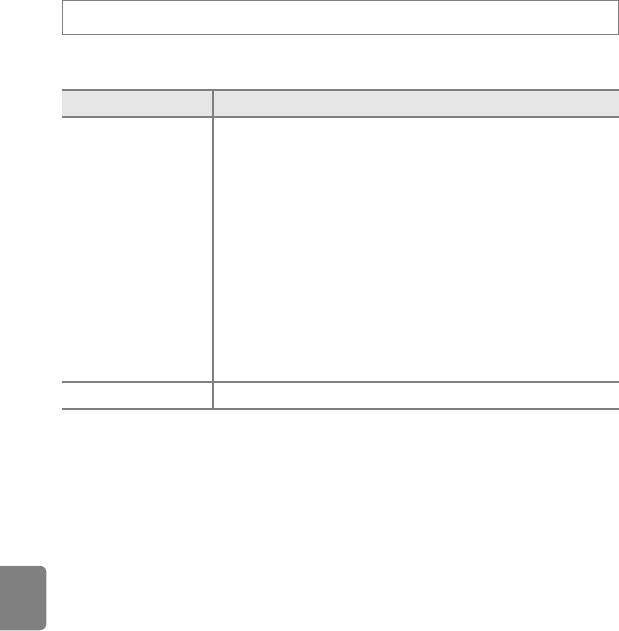
Меню настройки
Обнаружение движения
Нажмите кнопку
d
M
z
вкладка (
A
11)
M
Обнаруж. движения
Включите функцию обнаружения движения для снижения негативного воздействия дрожания
фотокамеры и перемещения объекта при фотосъемке.
Функция Описание
Если фотокамера обнаруживает движение объекта или дрожание фотокамеры,
чувствительность ISO поднимается и выдержка повышается, чтобы снизить
этот эффект.
Тем не менее, функция обнаружения движения не действует в следующих
случаях.
•
При срабатывании заполняющей вспышки
•
В следующих сюжетных режимах:
Спорт
,
Ночной портрет
,
Сумерки/
Авто (настройка
U
рассвет
,
Ночной пейзаж
,
Музей
,
Фейерверк
,
Освещение сзади
и
по умолчанию)
Портрет питомца
•
Если для параметра
Непрерывный
(
E
36) выбрано значение
Мультикадр 16
•
Если для параметра
Чувствительность
(
E
37) выбрано любое значение,
кроме
Авто
•
Если для параметра
Режим зоны АФ
выбрано значение
Ведение
объекта
k
Выкл.
Обнаружение движения не действует.
Если выбрано
Авто
, символ этой настройки отображается на мониторе (
A
6).
Раздел "Руководство"
Зеленый символ обнаружения движения загорается, если фотокамера обнаружила вибрацию и
увеличила выдержку.
B
Обнаружение движения. Примечания
•
В некоторых случаях функция обнаружения движения может не полностью устранять последствия дрожания
фотокамеры и перемещения объекта.
•
Функция обнаружения движения может не сработать, если перемещение объекта является существенным или если
объект слишком темный.
•
Сделанные снимки могут оказаться зернистыми.
•
В сочетании с определенными функциями эта функция может быть недоступна. Дополнительные сведения см. в
разделе "Функции, которые нельзя использовать одновременно" (
A
63).
E
74
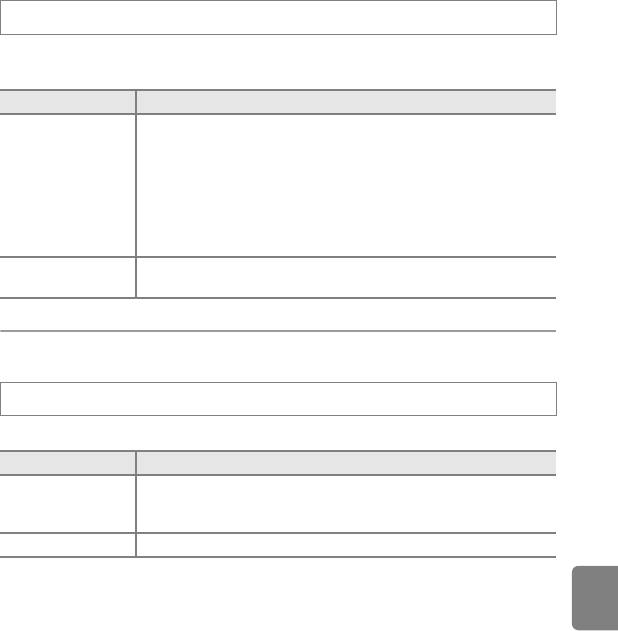
Меню настройки
АФ-помощь
Нажмите кнопку
d
M
z
вкладка (
A
11)
M
АФ-помощь
Включение или выключение вспомогательной подсветки АФ, которая поддерживает
автофокусировку при плохом освещении.
Функция Описание
Вспомогательная подсветка АФ загорается автоматически при плохом
освещении. Дальность действия вспомогательной подсветки составляет около
3,5 м, когда объектив максимально втянут в широкоугольное положение, и около
Авто
2,0 м, когда он максимально выдвинут в положение "телефото".
(настройка по
•
Однако при определенных зонах фокусировки и в некоторых сюжетных
умолчанию)
режимах, таких как
Музей
(
A
43) и
Портрет питомца
(
A
46),
вспомогательная подсветка АФ не срабатывает, даже если задан параметр
Авто
.
Не включается вспомогательная подсветка АФ. Фотокамера может не
Выкл.
сфокусироваться при недостаточном освещении.
Цифровой зум
Нажмите кнопку
d
M
z
вкладка (
A
11)
M
Цифровой зум
Включение и выключение цифрового зума.
Раздел "Руководство"
Функция Описание
Вкл.
Если нажать кнопку зуммирования
g
(
i
) при настройке оптического зума в
(настройка по
максимальном телескопическом положении объектива, будет включен цифровой
умолчанию)
зум (
A
29).
Выкл.
Цифровой зум отключен.
B
Цифровой зум. Примечания
•
При использовании цифрового зума фотокамера фокусируется по центру кадра.
•
Цифровой зум недоступен, если в режимах съемки
Портрет
,
Ночной портрет
,
Освещение сзади
для параметра
HDR
выбрано значение
Вкл.
или если выбран сюжетный режим
Портрет питомца
,
Под водой
или
"Интеллектуальный портрет".
•
В сочетании с определенными функциями эта функция может быть недоступна. Дополнительные сведения см. в
разделе "Функции, которые нельзя использовать одновременно" (
A
63).
E
75
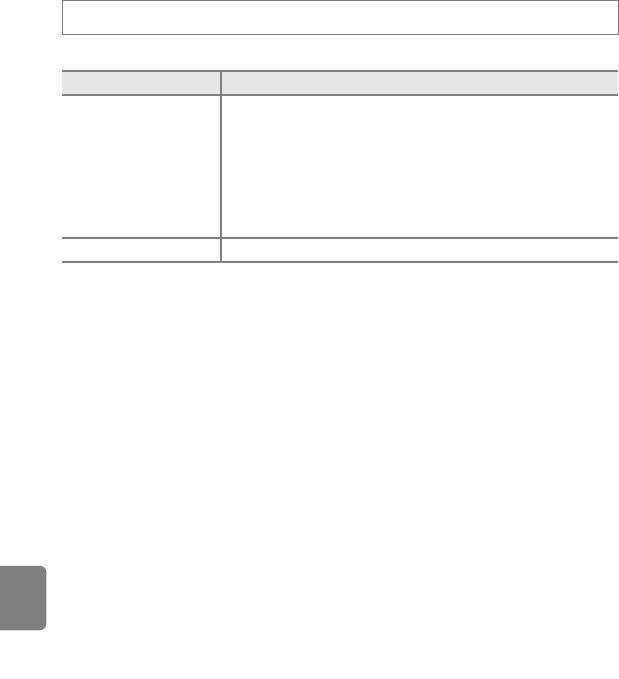
Меню настройки
Настройка звука
Нажмите кнопку
d
M
z
вкладка (
A
11)
M
Настройка звука
Доступны следующие настройки звука.
Функция Описание
Для всех перечисленных ниже настроек звука можно выбрать
Вкл.
(настройка по умолчанию) или
Выкл.
.
•
Звуковой сигнал настройки (раздается после завершения настройки)
•
Звуковой сигнал фокусировки (двойной сигнал раздается после
Звук кнопки
фокусировки фотокамеры на объекте съемки)
•
Звуковой сигнал ошибки (тройной сигнал раздается, если обнаружена
ошибка)
•
Звуковые сигналы при включении
Звук затвора
Можно выбрать
Вкл.
(настройка по умолчанию) или
Выкл.
.
Раздел "Руководство"
B
Настройка звука. Примечания
•
В сюжетном режиме
Портрет питомца
, даже если выбрана настройка
Вкл.
, звук кнопки и звук затвора отключены.
•
Даже если выбрано значение
Вкл.
, при видеозаписи звук затвора не воспроизводится.
•
В сочетании с определенными функциями эта функция может быть недоступна. Дополнительные сведения см. в
разделе "Функции, которые нельзя использовать одновременно" (
A
63).
E
76
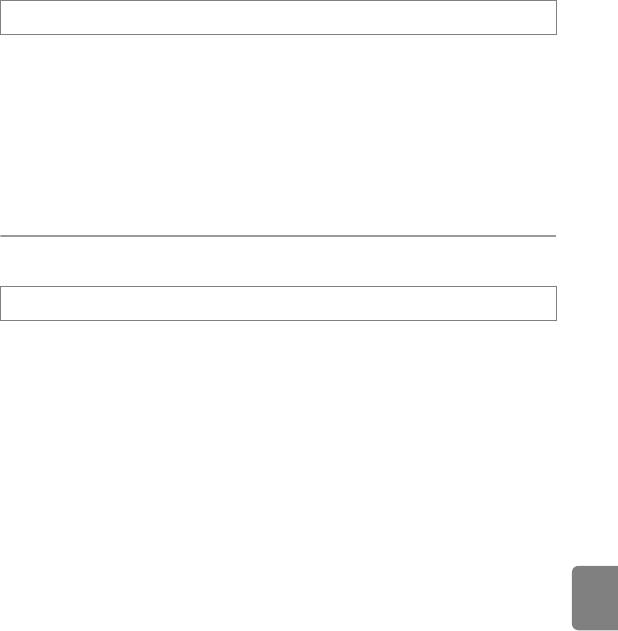
Меню настройки
Чувствительность активного управления
Нажмите кнопку
d
M
z
вкладка (
A
11)
M
Чувст. актив. управлен.
Выбор степени реакции на дрожание фотокамеры (активное управление) (
A
13). Если для этого
параметра выбрано значение
Высокая
(настройка по умолчанию), операция выполняется даже
при незначительном дрожании фотокамеры. Если для этого параметра выбрано значение
Низкая
, операция выполняется при существенном дрожании фотокамеры.
B
Чувствительность активного управления. Примечание
При просмотре снимков в режиме активного управления
Быстрое воспроизвед.
или полнокадрового просмотра
фиксируется чувствительность операций для выбранных снимков.
Авто выкл.
Нажмите кнопку
d
M
z
вкладка (
A
11)
M
Авто выкл.
Если фотокамера включена, и в течение некоторого времени не выполняются никакие операции,
монитор выключается для экономии энергии, и фотокамера переходит в режим ожидания
(
A
23).
Этот параметр обеспечивает выбор количества времени, по истечении которого фотокамера
должна переходить в режим ожидания.
Доступные варианты:
30 секунд
,
1 минута
,
5 минут
(настройка по умолчанию) и
30 минут
.
Раздел "Руководство"
C
Настройка Авто выкл.
В следующих ситуациях время, по истечении которого фотокамера переходит в режим ожидания, является
фиксированным.
•
При отображении меню: три минуты
•
При показе слайдов: максимум 30 минут
•
Когда подключен сетевой блок питания EH-62F: 30 минут
E
77
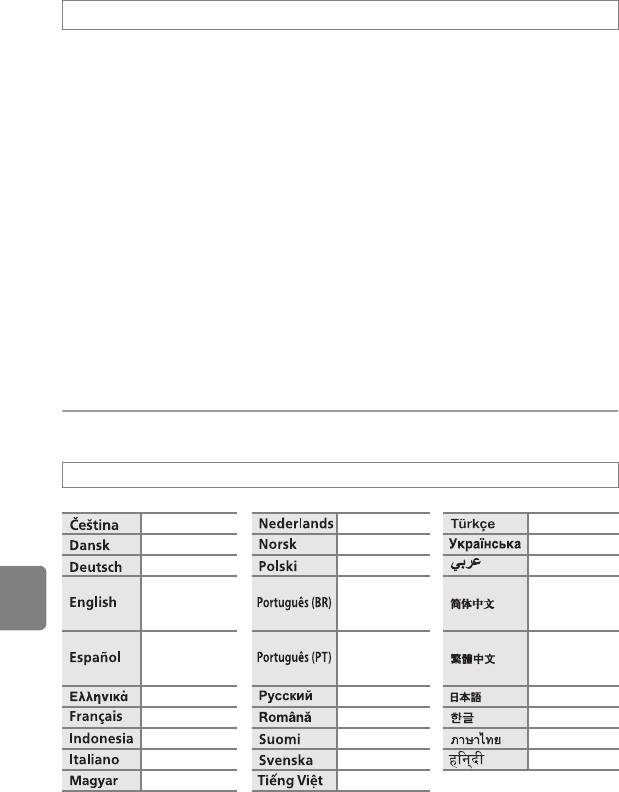
Меню настройки
Форматирование памяти/карты памяти
Нажмите кнопку
d
M
z
вкладка (
A
11)
M
Форматир. памяти/Форматир. карточки
Форматирование внутренней памяти или карты памяти.
Форматирование внутренней памяти или карты памяти приводит к необратимому
удалению всех данных.
Восстановить удаленные данные невозможно. До начала
форматирования убедитесь, что важные снимки перенесены на компьютер.
Форматирование внутренней памяти
Чтобы отформатировать внутреннюю память, извлеките карту памяти из фотокамеры. В меню
настройки отобразится пункт
Форматир. памяти
.
Форматирование карт памяти
Карту памяти, вставленную в фотокамеру, можно отформатировать.
В меню настройки отобразится пункт
Форматир. карточки
.
B
Форматирование внутренней памяти и карты памяти
•
При форматировании внутренней памяти фотокамеры или карты памяти символы альбомов (
E
11) сбрасываются
до значений по умолчанию (числовых символов).
•
Во время форматирования не выключайте фотокамеру и не открывайте крышку батарейного отсека/гнезда для
карты памяти.
•
При первой установке в фотокамеру карты памяти, которая ранее использовалась в других устройствах,
обязательно отформатируйте ее в этой фотокамере.
Язык
Раздел "Руководство"
Нажмите кнопку
d
M
z
вкладка (
A
11)
M
Язык/Language
Для отображения меню и сообщений фотокамеры можно выбрать один из 29 языков.
Чешский Нидерландский Турецкий
Датский Норвежский Украинский
Немецкий Польский Арабский
Китайский
(настройка по
Бразильский
(упрощенное
умолчанию)
португальский
письмо)
Китайский
Испанский Португальский
(традиционное
письмо)
Греческий Русский Японский
Французский Румынский Корейский
Индонезийский Финский Тайский
Итальянский Шведский Хинди
Венгерский Вьетнамский
E
78
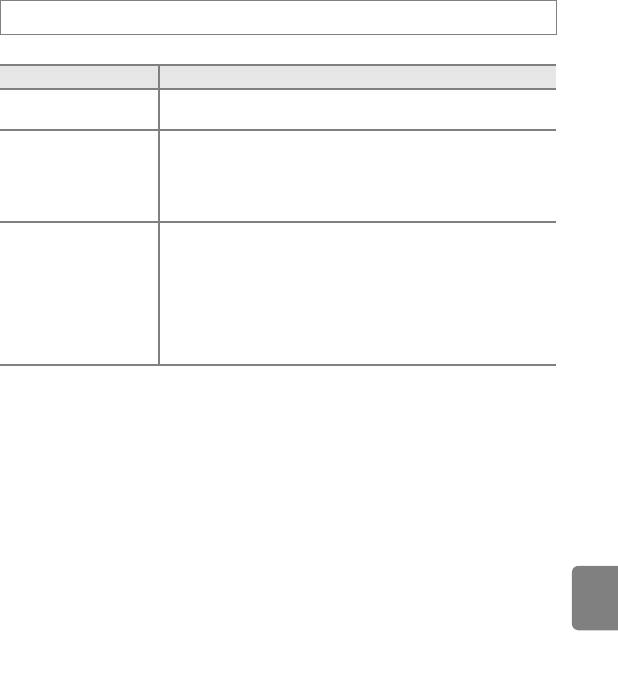
Меню настройки
Настройки ТВ
Нажмите кнопку
d
M
z
вкладка (
A
11)
M
Настройки ТВ
Регулировка параметров подключения к телевизору.
Функция Описание
Выберите систему аналогового видеовыхода, совместимую с телевизором —
Режим видео
NTSC
или
PAL
.
Выберите разрешение снимка для HDMI-выхода:
Автоматически
(настройка по умолчанию),
480p
,
720p
или
1080i
. Если выбран параметр
HDMI
Автоматически
, выходное разрешение, наиболее подходящее для
подключенного телевизора, автоматически выбирается из параметров
480p
,
720p
и
1080i
.
Прием или отключение приема сигналов от телевизора при подключении
телевизора, соответствующего стандарту HDMI-CEC, с помощью кабеля
HDMI. Если выбрано
Вкл.
(настройка по умолчанию), для управления
фотокамерой в режиме просмотра можно использовать телевизионный
Управл. устр-вом HDMI
пульт дистанционного управления.
Дополнительные сведения см. в разделе "Использование пульта
дистанционного управления телевизора (управление устройством HDMI)"
(
E
23).
Раздел "Руководство"
C
HDMI и HDMI-CEC
"HDMI" расшифровывается как High-Definition Multimedia Interface (мультимедийный интерфейс высокой четкости). Это
один из типов мультимедийных интерфейсов.
"HDMI-CEC" — это сокращенное название стандарта HDMI-Consumer Electronics Control (управление бытовой
электроникой HDMI), согласующего работу совместимых устройств.
E
79
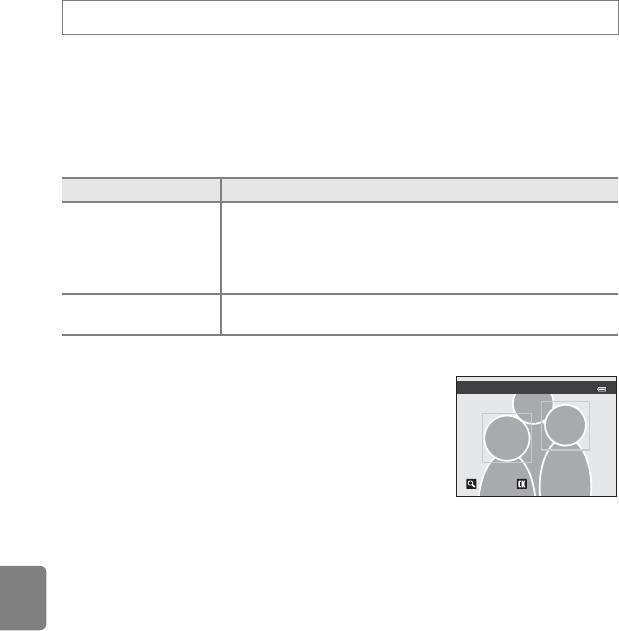
Меню настройки
Предупреждение о закрытии глаз
Нажмите кнопку
d
M
z
вкладка (
A
11)
M
Предуп. о закр. глаз
Выберите, следует ли распознавать закрытые глаза при включенной функции обнаружения лиц
(
A
65) в следующих режимах съемки.
•
Режим
G
(простой авторежим)
•
В следующих сюжетных режимах:
Портрет
(
A
40) или
Ночной портрет
(
A
41)
•
Режим
A
(автоматический) (если для параметра
Приоритет лица
(
E
38) выбрано значение
Режим зоны АФ
)
Функция Описание
Если фотокамера обнаруживает, что фотографируемый человек, возможно,
закрыл глаза сразу же после распознавания лица, на мониторе появляется
Вкл.
сообщение
Кто-то моргнул?
. Лицо человека, который, как предполагается,
моргнул во время съемки, выделяется желтой рамкой. Вы можете проверить
снимок и решить, нужно ли повторять съемку.
Выкл.
Фотокамера не обнаруживает моргания.
(настройка по умолчанию)
Экран Кто-то моргнул?
Если в течение нескольких секунд не выполняются никакие
Кто-то моргнул?
действия, фотокамера автоматически возвращается к экрану
режима съемки.
Раздел "Руководство"
•
Чтобы увеличить лицо человека, который предположительно
моргнул, нажмите кнопку зуммирования
g
(
i
). Для возврата в
Выход
режим полнокадрового просмотра нажмите кнопку
зуммирования
f
(
h
).
•
Если фотокамера обнаружит, что один или несколько человек закрыли глаза, в режиме
увеличения при просмотре для отображения других лиц воспользуйтесь кнопками
H
,
I
,
J
или
K
.
•
Нажмите кнопку
l
, чтобы удалить снимок.
•
Нажмите кнопку
k
для возврата на экран съемки.
B
Предуп. о закр. глаз. Примечание
В сочетании с определенными функциями эта функция может быть недоступна. Дополнительные сведения см. в разделе
"Функции, которые нельзя использовать одновременно" (
A
63).
E
80
Выход
Выход
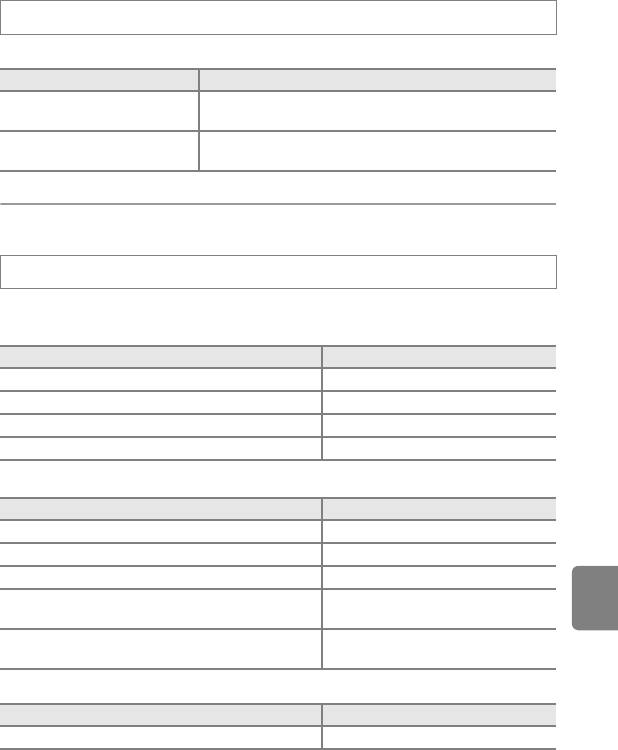
Меню настройки
Назначение управляющей кнопки
Нажмите кнопку
d
M
z
вкладка (
A
11)
M
Назначить управл. кнопку
Выбор функции, выполняемой при нажатии управляющей кнопки (
A
13).
Функция Описание
Отобразить карту (настройка по
Отображение карты (
A
13)
умолчанию)
Чтобы функция сработала, необходимо потрясти фотокамеру
Активное управление
(активное управление).
Сброс всех значений
Нажмите кнопку
d
M
z
вкладка (
A
11)
M
Сброс всех знач.
Если выбрать параметр
Сброс
, настройки фотокамеры возвратятся к значениям по умолчанию.
Всплывающее меню
Функция Значение по умолчанию
Режим вспышки (
A
54)
Авто
Автоспуск (
A
56)
OFF
Режим макросъемки (
A
57)
OFF
Поправка экспозиции (
A
58)
0.0
Раздел "Руководство"
Сюжетный режим
Функция
Значение по умолчанию
Сюжетный режим (
A
39)
Портрет
Регулировка оттенка в режиме "Еда" (
A
43)
Центр
HDR в режиме "Освещение сзади" (
A
44)
Выкл.
Стандартная настройка (180°) режима
Панорама (
A
45)
простой панорамы
Автосп. для пор. пит.: ВКЛ.
Портрет питомца (
A
46)
Непрерывный: Непрерывный
Режим специальных эффектов
Функция Значение по умолчанию
Специальн. эффекты (
A
47)
Софт-фильтр
E
81
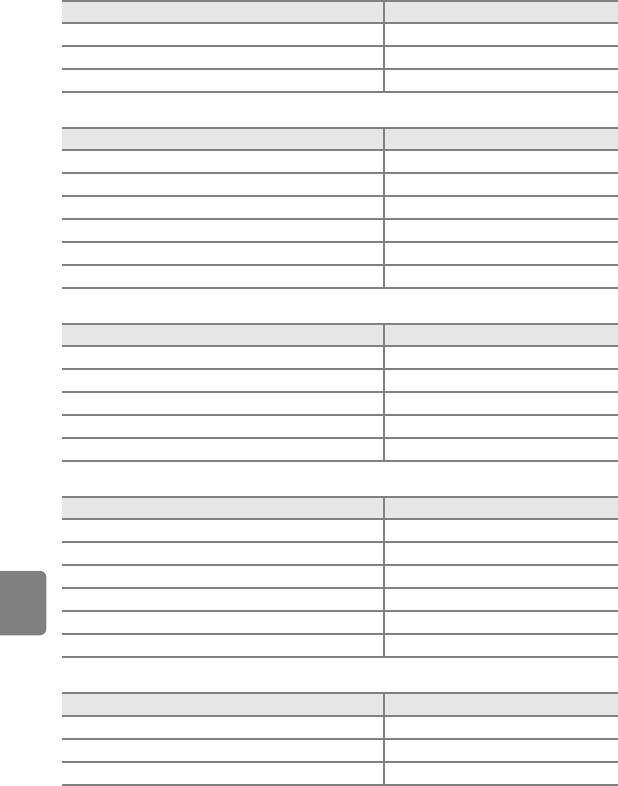
Меню настройки
Меню интеллектуального портрета
Функция Значение по умолчанию
Смягчение тона кожи (
E
32)
Средний уровень
Таймер улыбки (
E
32)
Включить
Отслеж. моргания (
E
33)
Выкл.
Меню съемки
Функция Значение по умолчанию
Режим изображения (
A
61)
P
4608x3456
Баланс белого (
E
34)
Авто
Непрерывный (
E
36)
Покадровый
Чувствительность (
E
37)
Авто
Режим зоны АФ (
E
38)
Приоритет лица
Режим автофокуса (
E
41)
Покадровый АФ
Меню видео
Функция Значение по умолчанию
Параметры видео (
E
52)
d
HD 1080p
P
(1920x1080)
Открыть с метражом HS (
E
53)
Вкл.
Режим автофокуса (
E
56)
Покадровый АФ
Подсветка для видео (
E
56)
Выкл.
Раздел "Руководство"
Подавл. шумов от ветра (
E
56)
Выкл.
Меню карты
Функция Значение по умолчанию
Запись данных GPS (
E
57)
Выкл.
Единицы расстояния (
E
58)
км (м)
Встроить POI (
E
60)
Выкл.
Отобразить POI (
E
60)
Выкл.
Уровень детализации (
E
60)
Уровень 6 (детальный)
Отображение компаса (
E
64)
Выкл.
Меню настройки
Функция Значение по умолчанию
Экран приветствия (
E
66)
Нет
Информация о фото (
E
70)
Авто
Просмотр снимка (
E
70)
Вкл.
E
82
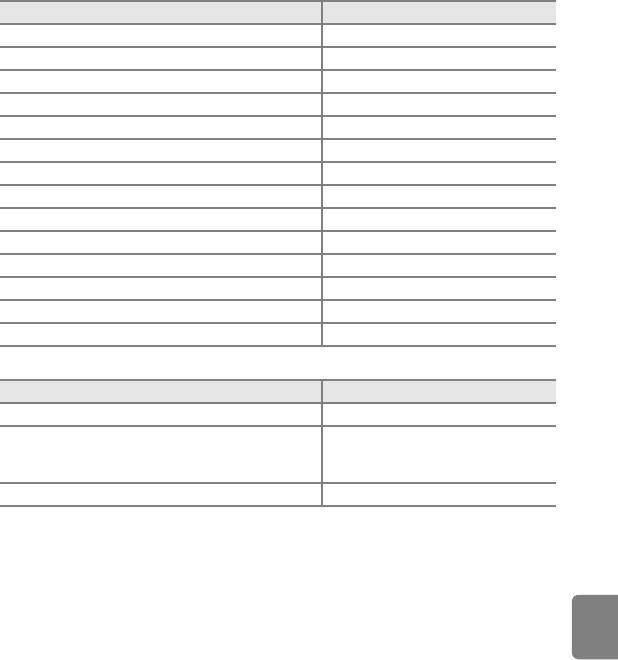
Меню настройки
Функция Значение по умолчанию
Яркость (
E
70)
3
Печать даты (
E
72)
Выкл.
Подавл. вибраций (
E
73)
Вкл.
Обнаруж. движения (
E
74)
Авто
АФ-помощь (
E
75)
Авто
Цифровой зум (
E
75)
Вкл.
Звук кнопки (
E
76)
Вкл.
Звук затвора (
E
76)
Вкл.
Чувст. актив. управлен. (
E
77)
Высокая
Авто выкл. (
E
77)
5 минут
HDMI (
E
79)
Автоматически
Управл. устр-вом HDMI (
E
79)
Вкл.
Предуп. о закр. глаз (
E
80)
Выкл.
Назначить управл. кнопку (
E
81)
Отобразить карту
Другое
Функция
Значение по умолчанию
Размер бумаги (
E
26,
E
27)
По умолчанию
Показ слайдов (
E
45)
Эффекты: Классический
Фоновая музыка: Выкл.
Интервал кадров: 3 секунды
Раздел "Руководство"
Значки и цвет альбома (
E
11)
Значок номера (черный)
•
Если выбрать
Сброс всех знач.
, из памяти будет также удален номер текущего файла (
E
85).
После сброса нумерация продолжается с наименьшего номера, доступного во внутренней
памяти или на карте памяти. Если функция
Сброс всех знач.
выполняется после удаления всех
снимков из внутренней памяти или с карты памяти (
A
34), нумерация файлов со следующего
снимка начинается с
0001
.
•
Следующие настройки не изменяются даже после выполнения операции
Сброс всех знач.
.
Меню съемки
: предварительно заданные вручную настройки параметра
Баланс белого
(
E
34)
Меню просмотра
:
Свойства отобр. послед.
(
E
51) и
Выбрать основн. снимок
(
E
51)
Меню настройки
:
Часовой пояс и дата
(
E
67),
Язык/Language
(
E
78) и
Режим видео
(
E
79) в
Настройки ТВ
E
83
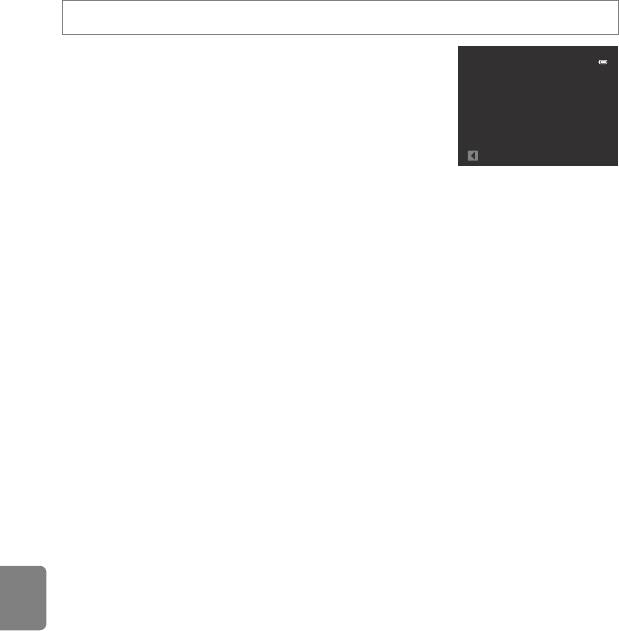
Меню настройки
Версия прошивки
Нажмите кнопку
d
M
z
вкладка (
A
11)
M
Версия прошивки
Отображение текущей версии прошивки фотокамеры.
COOLPIX AW100 Ver.X.X
Назад
Раздел "Руководство"
E
84
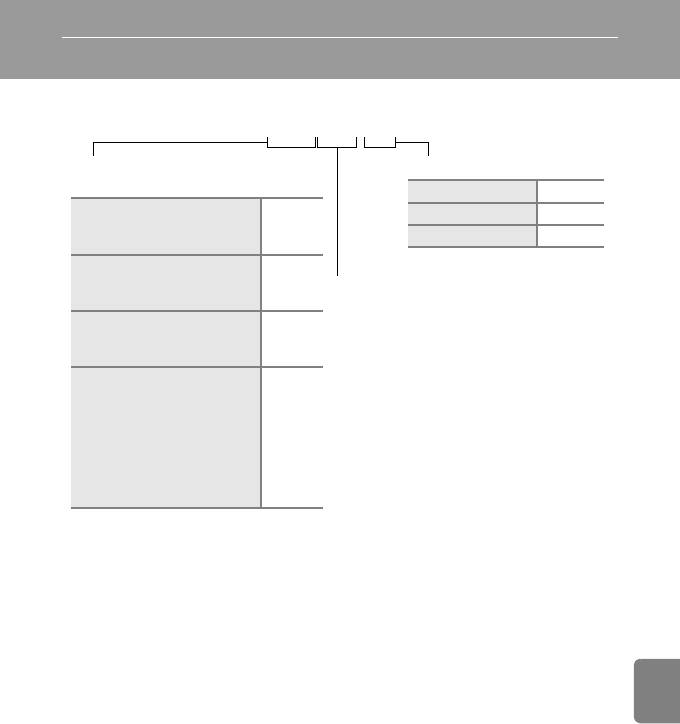
Имена файлов и папок
Имена файлов, назначаемые снимкам, видеороликам и звуковым заметкам, имеют следующий вид.
DSCN0001.JPG
Идентификатор (не отображается на мониторе
Расширение (указывает тип файла)
фотокамеры)
Снимки
.JPG
Исходные снимки (включая
Видеоролики
.MOV
прикрепленные звуковые
DSCN
Звуковые заметки
.WAV
заметки), видеоролики
Уменьшенные копии (включая
прикрепленные звуковые
SSCN
Номер файла (присваивается автоматически в
заметки)
порядке возрастания, начиная с "0001")
Кадрированные копии (включая
прикрепленные звуковые
RSCN
заметки)
Снимки, созданные с помощью
функций редактирования,
отличных от функций
кадрирования и уменьшенного
FSCN
снимка, а также прикрепленные
звуковые заметки и видеоролики,
созданные с помощью функций
редактирования видео
•
Папка для хранения файлов создается автоматически, согласно следующему правилу
Раздел "Руководство"
именования: "номер папки + NIKON" (например, "100NIKON"). Если в папке 200 файлов,
создается новая папка. (Например, следующая папка после папки "100NIKON" получит имя
"101NIKON".) Новая папка также создается, когда нумерация файлов в папке достигает 9999.
Следующий файл автоматически получает номер "0001".
•
Файлы звуковых заметок имеют те же идентификаторы и номера файлов, что и снимки, к
которым они прикреплены.
•
При съемке панорамы (
E
5) для каждого сеанса съемки создается отдельная папка, имя
которой соответствует следующему правилу именования: "номер папки + P_XXX" (например,
"101P_001"). Снимки последовательно сохраняются в файлах, нумерация которых начинается с
0001.
E
85

Имена файлов и папок
•
Если файлы снимков или звуковых заметок копируются из/во внутреннюю память или с/на
карту памяти (
E
50), имя файла составляется по следующему правилу:
- Файлы, скопированные с помощью команды
Выбранные снимки
, копируются в текущую
папку (или в папку, которая будет использоваться для последующих снимков), где им
присваиваются номера файлов в порядке возрастания, начиная с самого большого номера
файла в памяти.
- Файлы, скопированные с помощью функции
Все снимки
, и папка копируются вместе.
Номера папок присваиваются в порядке возрастания, начиная с самого большого номера
папки на целевом носителе.
Имена папок не меняются.
•
Если текущая папка имеет номер 999, если в ней 200 файлов или если какой-либо файл
обладает номером 9999, дальнейшая съемка будет невозможна. Необходимо отформатировать
внутреннюю память или карту памяти (
E
78) либо установить новую карту памяти.
Раздел "Руководство"
E
86
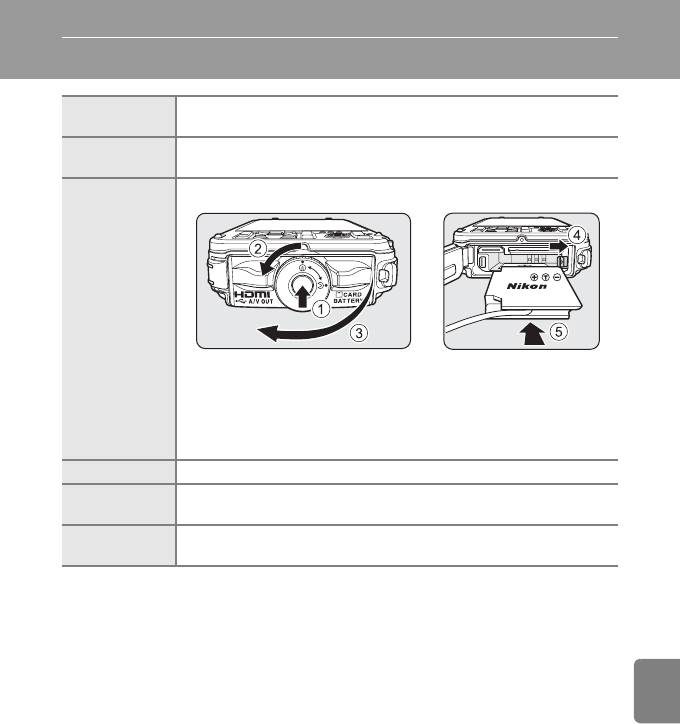
Дополнительные принадлежности
Аккумуляторная
Литий-ионная аккумуляторная батарея EN-EL12*
батарея
Зарядное
Зарядное устройство MH-65*
устройство
Сетевой блок питания EH-62F (подключить, как показано)
Сетевой блок
питания
До конца вставьте шнур сетевого блока питания в гнездо сетевого блока питания, а
затем вставьте сетевой блок питания в батарейный отсек.
•
При использовании сетевого блока питания нельзя закрывать крышку батарейного
отсека/гнезда для карты памяти. Не вытаскивайте шнур сетевого блока питания.
Если вытащить шнур, соединение между фотокамерой и источником питания
прервется и фотокамера отключится.
USB-кабель
USB-кабель UC-E6*
Аудио-/
Аудио-/видеокабель EG-CP16*
видеокабель
Переходник
Раздел "Руководство"
Переходник фильтра UR-E23*
фильтра
* Входит в комплект фотокамеры (дополнительную информацию см. в разделе "Проверка комплектности"
(
A
ii)).
Актуальную информацию о принадлежностях для фотокамеры COOLPIX AW100
см. на наших
веб-сайтах или в каталогах продукции.
Принадлежности не являются водонепроницаемыми.
E
87
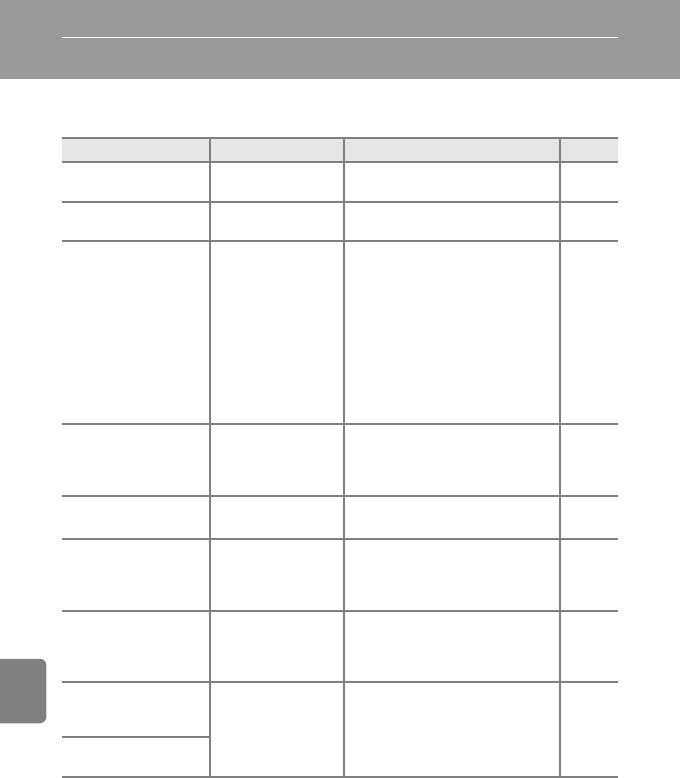
Сообщения об ошибках
В таблице ниже приведены сообщения об ошибках и различные предупреждения, отображаемые
на мониторе фотокамеры, а также действия, которые следует предпринять в каждом случае.
Индикация Описание Способ устранения
A
O
Не настроены часы. Задайте дату и время.
E
67
(мигает)
N
Батарея разряжена. Зарядите или замените батарею. 16, 18
Батарея разряжена.
Выключите фотокамеру и дайте батарее
остыть, а потом возобновите
использование. Через пять секунд после
появления этого сообщения монитор
выключится, а индикатор включения
P
Перегрев батареи.
питания, индикатор АФ и индикатор
23
Перегрев батареи
вспышки начнут мигать. Через три минуты
после того, как начал мигать индикатор,
фотокамера выключится автоматически, но
вы можете нажать выключатель питания,
чтобы выключить ее вручную.
Фотокамера нагрелась
P
изнутри. Она
Не включайте фотокамеру, пока она не
Во избежание перегрева
–
автоматически
охладится. Затем включите ее снова.
камера будет выключена.
выключится.
Q
Фотокамера не может
•
Выполните фокусировку повторно.
30, 31
(мигает красным)
сфокусироваться.
•
Используйте блокировку фокусировки.
67
Раздел "Руководство"
До завершения записи
P
фотокамера не может
Подождите, пока сообщение автоматически
Подождите, пока камера
–
выполнять другие
исчезнет с экрана после окончания записи.
закончит запись.
действия.
Переключатель защиты от
N
записи находится в
Переведите переключатель защиты от
Карточка памяти защищена
–
положении "lock"
записи в положение "write" (запись).
от записи.
(блокировка).
P
•
Используйте рекомендованные карты
21
Эту карточку использовать
памяти.
Ошибка доступа к карте
нельзя
•
Убедитесь, что контакты не загрязнены.
20
памяти.
•
Проверьте правильность установки
20
P
карты памяти.
Карточка не читается.
E
88
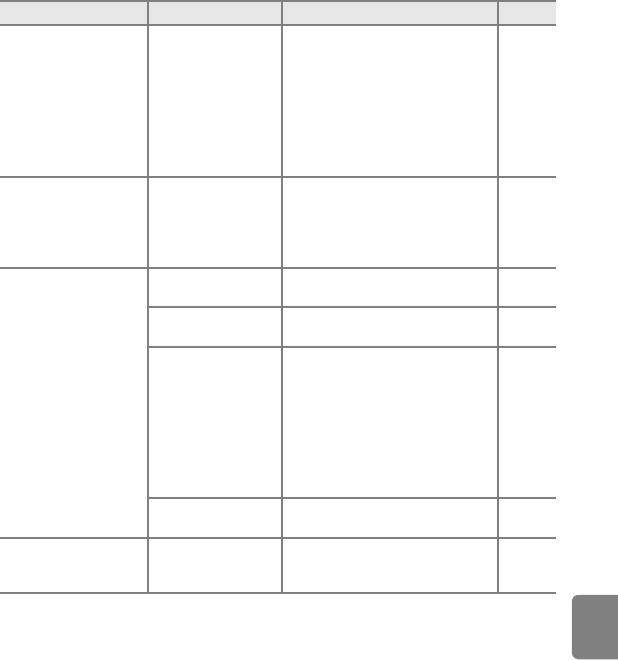
Сообщения об ошибках
Индикация Описание Способ устранения
A
При форматировании удаляются все
данные, сохраненные на карте памяти. Если
P
на карте есть данные, которые нужно
Карточка не
Карта памяти не
сохранить, выберите
Нет
и выполните
отформатирована.
отформатирована для
резервное копирование данных на
20
Отформатировать?
использования с
компьютер перед форматированием карты
Да
фотокамерой.
памяти. Для форматирования карты памяти
Нет
выберите
Да
и нажмите кнопку
k
.
•
Выберите меньший размер снимков.
61
•
Удалите снимки и видеоролики.
34, 84
N
Карта памяти
•
Вставьте другую карту памяти.
20
Закончилась память.
переполнена.
•
Извлеките карту памяти и используйте
21
внутреннюю память.
Ошибка при записи
Форматирование внутренней памяти или
E
78
снимка.
карты памяти.
Закончились свободные
Замените карту памяти или отформатируйте
20,
номера файлов.
внутреннюю память/карту памяти.
E
78
Нельзя использовать следующие снимки.
•
Снимки, при создании которых для
61
параметра
Режим изображения
было
P
Снимок нельзя
задано значение
g
4608x2592
Снимок нельзя сохранить.
использовать в качестве
•
Снимки, созданные с помощью функции
E
20,
экрана приветствия.
уменьшенного снимка или кадрирования
E
21
размером 320 × 240 или меньше
•
Снимки, сделанные в режиме простой
E
2
Раздел "Руководство"
панорамы
Для сохранения копии не
Удалите снимки с носителя данных. 34
хватает места.
N
В альбом уже записано 200
•
Удалите снимки из альбома.
E
10
Альбом полон. Нельзя
снимков.
•
Сохраните снимки в другом альбоме.
E
9
добавлять изображения.
E
89
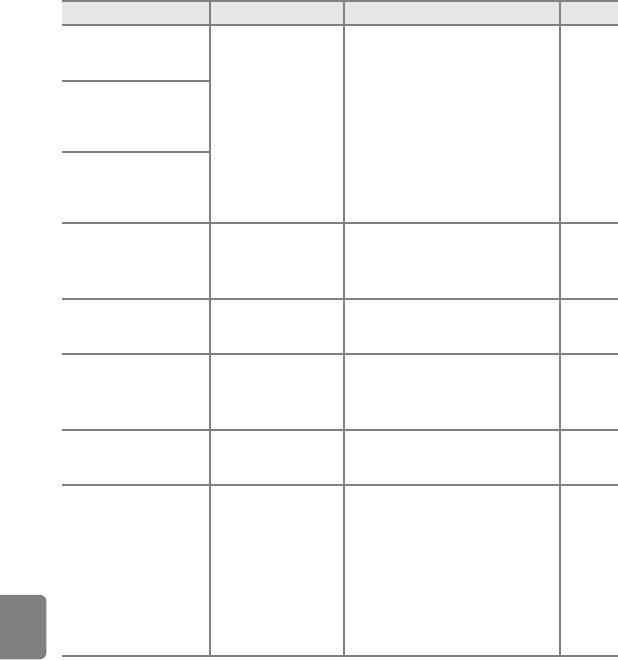
Сообщения об ошибках
Индикация Описание Способ устранения
A
N
Невозможно создать
В следующих ситуациях съемка в режиме
панораму.
простой панорамы иногда бывает
N
невозможна.
Невозможно создать
•
Если съемка не прекратилась через
Съемка в режиме простой
панораму. Панор. камеру
определенное время
E
2
панорамы невозможна.
только в 1 направ.
•
Если фотокамера слишком быстро
перемещается
N
•
Если фотокамера перемещается не
Невозможно создать
прямо по направлению панорамы
панораму. Панорамир.
камеру медленнее.
•
Звуковые заметки невозможно
–
P
К этому файлу невозможно
прикреплять к видеороликам.
Звуковой файл сохранить
прикрепить звуковую
•
Выберите изображение, снятое с
E
49
нельзя.
заметку.
помощью этой фотокамеры.
N
Возможно, кто-то моргнул
Результаты можно проверить в режиме
На сделанном снимке
во время создания этого
E
33
просмотра.
обнаружено моргание.
снимка.
•
Подтвердите наличие условий,
E
15
N
Не удается
необходимых для редактирования.
Снимок изменить
отредактировать
•
Эти функции нельзя использовать для
–
невозможно.
выбранный снимок.
видеороликов.
Ошибка времени
N
Используйте карту памяти с более высокой
ожидания в процессе
21
Видео записать нельзя.
скоростью записи.
записи видеоролика.
Раздел "Руководство"
•
Просмотр снимков, сохраненных во
20
внутренней памяти фотокамеры,
возможен только в том случае, если в
фотокамере не установлена карта
Снимки во внутренней
N
памяти.
памяти фотокамеры или на
В памяти нет снимков.
•
Для копирования файлов из внутренней
E
50
карте памяти отсутствуют.
памяти на карту памяти нажмите кнопку
d
, чтобы отобразить экран
копирования, а затем скопируйте файлы
из внутренней памяти на карту памяти.
E
90
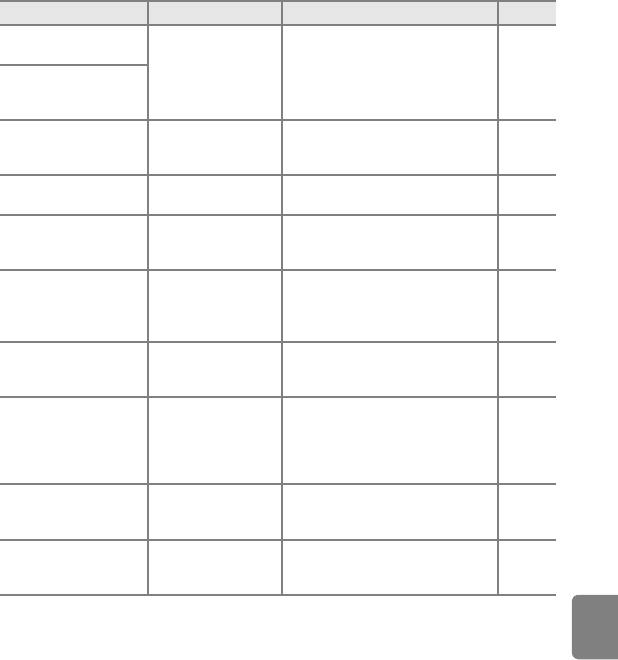
Сообщения об ошибках
Индикация Описание Способ устранения
A
N
Этот файл нельзя просмотреть на этой
Файл не является снимком.
Файл создан не с помощью
фотокамере.
фотокамеры
Для просмотра этого файла следует
–
P
COOLPIX AW100.
использовать компьютер или устройство, на
Этот файл просмотреть
котором он был создан.
нельзя.
Этот снимок нельзя
N
просматривать в режиме
–
E
45
Все снимки скрыты.
показа слайдов.
N
Изображение защищено. Отключите защиту.
E
46
Этот снимок нельзя стереть.
N
Место назначения
Пункт назначения находится
находится в домашнем
–
E
69
в текущем часовом поясе.
часовом поясе.
Выключите фотокамеру и включите ее снова.
Объектив не
Ошибка объектива
Если ошибка не устранена, обратитесь к
функционирует должным
23
Q
продавцу или в сервисный центр компании
образом.
Nikon.
При обмене данными с
P
Выключите фотокамеру и снова
принтером произошла
E
25
Ошибка передачи данных
подсоедините кабель.
ошибка.
Выключите фотокамеру, извлеките и снова
установите батарею. Включите фотокамеру.
Ошибка системы
Ошибка во внутренних
Если ошибка не устранена, обратитесь к
23
Q
схемах фотокамеры.
продавцу или в сервисный центр компании
Nikon.
Раздел "Руководство"
Q
Подождите некоторое время для
Фотокамера не может
Инициализация объектива.
автоматического восстановления
–
сфокусироваться.
Фокусировка невозможна.
работоспособности фотокамеры.
Измените настройки местоположения или
N
Часы фотокамеры
времени и определите местоположение
–
Данные GPS недоступны.
настроены неправильно.
еще раз.
E
91
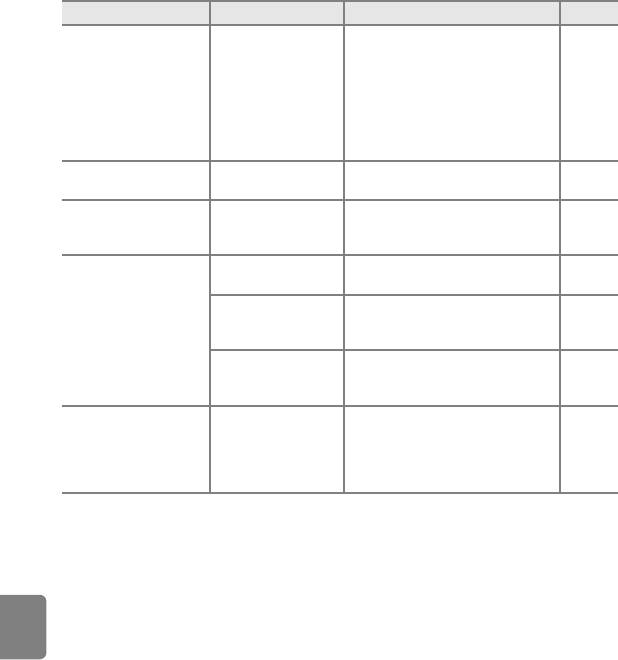
Сообщения об ошибках
Индикация Описание Способ устранения
A
Проверьте следующее.
•
Установлена ли в фотокамеру карта
памяти
N
На карте памяти не найден
•
Сохранен ли на карте памяти файл A-GPS
На карточке не найден файл
файл A-GPS для
–
•
Не является ли файл A-GPS на карте
A-GPS
обновления.
памяти более новым, чем файл A-GPS,
сохраненный в фотокамере
•
Действует ли еще файл A-GPS
N
Файл A-GPS невозможно
Возможно, файл A-GPS поврежден. Еще раз
E
57
Обновление не удалось
обновить.
загрузите этот файл с веб-сайта.
N
При расчете расстояния
Измените настройки местоположения или
Невозможно определить
не удается определить
времени и определите местоположение
–
текущее положение
текущее местоположение.
еще раз.
Карта памяти не
Вставьте карту памяти. 20
установлена.
В журнале уже сохранены
N
данные о 36 событиях за
––
Не удается сохранить на
один день.
карточку
В журнале уже сохранены
Удалите с карты памяти журнальные данные,
данные о 100 событиях за
которые больше не нужны, или замените
E
63
один день.
карту памяти.
Находясь под открытым небом, опишите
N
Не удается правильно
фотокамерой восьмерку, поворачивая руку
Невозможно
настроить цифровой
таким образом, чтобы фотокамера была
E
64
скорректировать компас
компас.
направлена вперед и назад, вправо и влево
Раздел "Руководство"
или вверх и вниз.
E
92

Сообщения об ошибках
Индикация Описание Способ устранения
A
Проверьте принтер. После решения
PR
проблемы выберите
Продолжить
и
Ошибка принтера. Проверьте
Ошибка принтера
–
нажмите кнопку
k
для возобновления
состояние принтера.
печати.*
PR
Загрузите бумагу выбранного размера,
Бумага выбранного
Ошибка печати: проверьте
выберите
Продолжить
и нажмите кнопку
–
размера не загружена.
бумагу
k
для возобновления печати.*
PR
Извлеките застрявшую бумагу, выберите
В принтере застряла
Ошибка печати: застревание
Продолжить
и нажмите кнопку
k
, чтобы
–
бумага.
бумаги
продолжить печать.*
PR
Загрузите бумагу выбранного размера,
Ошибка печати: закончилась
В принтере нет бумаги.
выберите
Продолжить
и нажмите кнопку
–
бумага
k
для возобновления печати.*
PR
Проверьте чернила, выберите
Ошибка печати: проверьте
Ошибка подачи чернил
Продолжить
и нажмите кнопку
k
, чтобы
–
*
чернила
продолжить печать.
PR
Замените картридж, выберите
Продолжить
Ошибка печати: закончились
Картридж для чернил пуст.
и нажмите кнопку
k
, чтобы продолжить
–
*
чернила
печать.
PR
Произошла ошибка,
Выберите
Отмена
и нажмите кнопку
k
,
Ошибка печати: поврежден
вызванная файлом
–
чтобы отменить печать.
файл
изображения.
* Дополнительные сведения и инструкции см. в документации, поставляемой с принтером.
Раздел "Руководство"
E
93
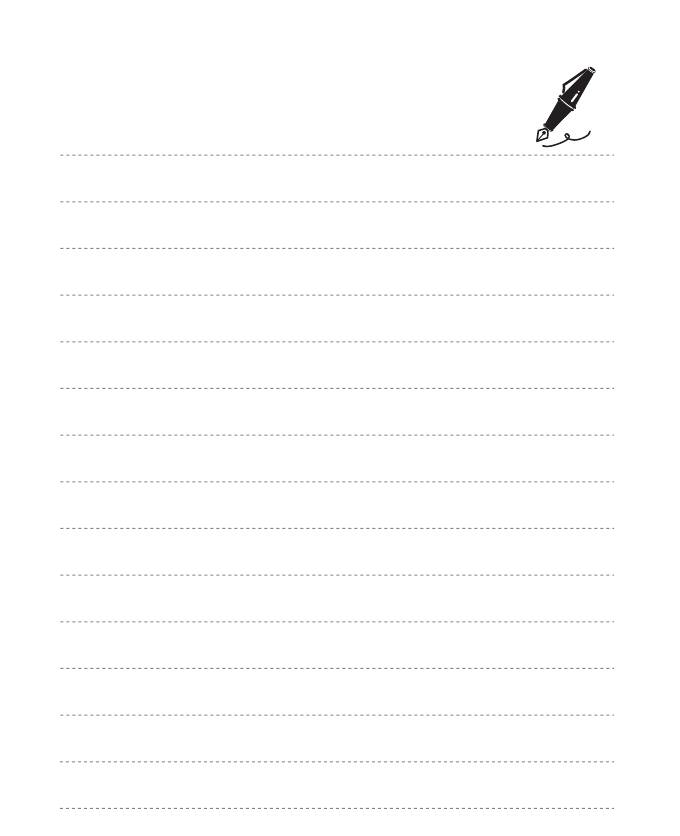
E
94






